advertisement
▼
Scroll to page 2
of
207
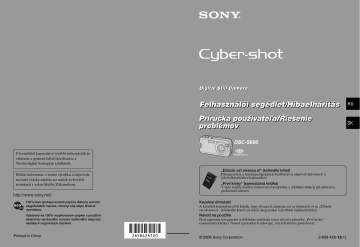
Digital Still Camera Felhasználói segédlet/Hibaelhárítás HU Príručka používateľa/Riešenie problémov SK DSC-S600 E termékkel kapcsolatos további információk és válaszok a gyakran feltett kérdésekre a Vevőszolgálat honlapján találhatók. „Először ezt olvassa el” (különálló kötet) Bližšie informácie o tomto výrobku a odpovede na časté otázky nájdete na našich webových stránkach v sekcii Služby Zákazníkom. Elmagyarázza a fényképezőgépének beállítását és alapvető műveleteit a felvételkészítéshez/lejátszáshoz. „Prvé kroky“ (samostatná knižka) V tejto knižke nájdete nastavenia fotoaparátu a základné funkcie pri snímaní a prehrávaní záberov. 100%-ban újrahasznosított papírra, illékony szerves vegyületektől mentes, növényi olaj alapú tintával nyomtatva. Kezelési útmutató Vytlačené na 100% recyklovanom papieri s použitím atramentu vyrobeného na báze rastlinného oleja bez nestálych organických zlúčenín. Návod na použitie Printed in China A készülék használata előtt kérjük, hogy olvassa át alaposan ezt az útmutatót és az „Először ezt olvassa el” (különálló kötet), és őrizze meg azokat a jövőbeni tájékoztatáshoz. Pred zapnutím fotoaparátu si dôkladne prečítajte tento návod a príručku „Prvé kroky“ (samostatná knižka). Návod a príručku si schovajte, ešte ich môžete potrebovať. © 2006 Sony Corporation 2-658-426-12(1) Magyar VIGYÁZAT Tűz és áramütés veszélyének csökkentése érdekében ne tegye ki a készüléket eső vagy nedvesség hatásának. Feleslegessé vált elektromos és elektronikus készülékek hulladékként való eltávolítása (Használható az Európai Unió és egyéb európai országok szelektív hulladékgyűjtési rendszereiben) Az európai vásárlók figyelmébe Az elvégzett tesztek bizonyítják, hogy ez a termék megfelel az EMC Előírások 3 m-nél rövidebb csatlakozóvezetékek használatára vonatkozó határértékeinek. Figyelem Bizonyos frekvenciájú elektromágneses mezők a fényképezőgép kép- és hangminőségét befolyásolhatják. Figyelmeztetés Ha az adatátvitel sztatikus elektromosság vagy elektromágnesség miatt megszakad, indítsa újra az alkalmazást, vagy húzza ki majd csatlakoztassa újra az adatátviteli kábelt (USB stb.). HU 2 Ez a szimbólum a készüléken vagy a csomagolásán azt jelzi, hogy a terméket ne kezelje háztartási hulladékként. Kérjük, hogy az elektromos és elektronikai hulladék gyűjtésére kijelölt gyűjtőhelyen adja le. A feleslegessé vált termékének helyes kezelésével segít megelőzni a környezet és az emberi egészség károsodását, mely bekövetkezhetne, ha nem követi a hulladék kezelés helyes módját. Az anyagok, újrahasznosítása segít a természeti erőforrások megőrzésében. A termék újrahasznosítása érdekében további információért forduljon a lakhelyén az illetékesekhez, a helyi hulladékgyűjtő szolgáltatóhoz vagy ahhoz az üzlethez, ahol a terméket megvásárolta. Megjegyzések a fényképezőgépe használatához E fényképezőgéppel használható „Memory Stick” típusok (nem mellékelt) E fényképezőgépben IC adathordozóként egy „Memory Stick Duo” szolgál. Két típusa van a „Memory Stick”-nek. „Memory Stick Duo”: használhat „Memory Stick Duo”-t a fényképezőgépével. „Memory Stick”: Nem használhat „Memory Stick”-et a fényképezőgépével. Más memóriakártyák nem használhatók. • A „Memory Stick Duo”-ról bővebben a 94. oldalon olvashat. Amikor egy „Memory Stick Duo”-t „Memory Stick” kompatibilis készülékkel használ A „Memory Stick Duo”-t Memory Stick Duo Adapterbe helyezve használhatja (nem mellékelt). Memory Stick Duo adapter Carl Zeiss objektív Ez a fényképezőgép Carl Zeiss objektívvel rendelkezik, amely éles képek kiváló kontrasztú visszaadására alkalmas. E fényképezőgép objektíve, a németországi Carl Zeiss minőségi szabványok szerint a Carl Zeiss által hitelesített minőségbiztosítási rendszer felügyeletével készült. A felvételek tartalmáért nem vállalunk felelősséget • A felvétel tartalmának nem vállaljuk az ellentételezését, ha a felvétel vagy lejátszás elmaradása a készülék vagy az adathordozó stb. hibájából következik be. HU Belső memóriakártya és „Memory Stick Duo” biztonsági mentése • Ha kikapcsolja a készüléket illetve kinyitja az elem fedelet vagy a „Memory Stick Duo” fedelet stb. miközben a memóriaműködés jelző világít, akkor a belsőmemórián vagy a „Memory Stick Duo”-n lévő adat megsérülhet. Ne felejtsen el biztonságimentést készíteni, hogy az adatvesztés lehetőségét elkerülje. Azzal kapcsolatban, hogy hogyan készítsünk biztonsági mentést lásd a 22. és 58. oldalt. Megjegyzések a felvételről/ lejátszásról • Ez a fényképezőgép nem porálló, nem cseppálló és nem is vízálló. Olvassa el az „Óvintézkedések” (98. oldal) című fejezetet a fényképezőgép használata előtt. • Mielőtt egyszeri, megismételhetetlen eseményeket vesz fel, készítsen próbafelvételt, hogy megbizonyosodjék a készülék helyes működéséről. • Óvja a fényképezőgépet a nedvességtől. A fényképezőgép belsejébe jutó víz hibás működést okozhat, amely bizonyos esetekben nem javítható meg. HU 3 • Ne fordítsa a fényképezőgépet a Nap, vagy más nagyon fényes fényforrás felé. Ez a szemei maradandó károsodását okozhatja. Vagy a fényképezőgépe hibás mködését okozhatja. • Ne használja a fényképezőgépet olyan hely közelében, amely erős rádióhullámokat gerjeszt, vagy sugárzást bocsát ki, illetve olyan helyen, ahol erős mágneses mező van. Előfordulhat, hogy a fényképezőgép nem képes megfelelően felvenni vagy lejátszani. • A fényképezőgép használata homokos vagy poros helyen hibás működést okozhat. • Ha pára csapódna le rá, akkor távolítsa el azt a fényképezőgép használata előtt (98. oldal). • Ne rázza, vagy ütögesse a fényképezőgépet. Azon felül, hogy hibásan működhet, és képtelenné válhat a képek rögzítésére, ez használhatatlanná teheti az adathordozót, illetve képadat hibát, károsodást vagy a képadat elvesztését okozhatja. • Használat előtt tisztítsa meg a vaku felületét. A vaku hőkibocsátása miatt a vaku felületén lévő szennyeződés elszíneződhet, illetve rátapadhat a vaku felületére, így a kibocsátott fény nem lesz elegendő. Megjegyzések az LCD képernyőről, az LCD keresőről (LCD keresővel rendelkező modellekhez) és az objektívről • Az LCD képernyő és az LCD kereső különlegesen nagy precizitású technológiával készült, így a pixelek 99,99%-ánál több ténylegesen működőképes. Azonban állandóan apró fekete pontok és/ vagy (fehér, piros, kék vagy zöld színű) fényes pontok jelenhetnek meg az LCD képernyőn vagy az LCD keresőben. Ezek a pontok, amelyek a gyártási folyamat természetes velejárói, egyáltalán nem befolyásolják a felvételt. Fekete (fehér/piros/ kék/zöld) pontok HU 4 • Ha az LCD képernyő, a kereső vagy az objektív hosszabb ideig közvetlen napsugárzásnak van kitéve, az hibás működést okozhat. Legyen körültekintő, amikor a fényképezőgépet az ablak közelében vagy a szabadban helyezi el. • Ne nyomja meg az LCD képernyőt. A képernyő elszíneződhet, és hibás működést okozhat. • Az LCD képernyőn szellem-kép jelenhet meg hideg helyen. Ez nem hibás működés. • Ez a fényképezőgép motoros zoom objektívvel rendelkezik. Óvja az objektívet az ütésektől, és kerülje az erővel történő mozgatását. Megjegyzések a képadat kompatibilitásához • E fényképezőgép megfelel a JEITA (Japan Electronics and Information Technology Industries Association) által előírt DCF (Design rule for Camera File system) általános szabványának. • A fényképezőgépével felvett képek lejátszása más készülékekkel, valamint más készülékkel felvett vagy szerkesztett képek lejátszása a fényképezőgépével nem garantált. Szerzői jogokra vonatkozó figyelmeztetés Televíziós műsorok, filmek, videoszalagok és egyéb anyagok szerzői jog által védettek lehetnek. Ilyen anyagok engedély nélküli felvétele a vonatkozó jogszabályokba ütközhet. A kezelési útmutatóban felhasznált képek A kezelési útmutatóban példaként felhasznált fényképek csupán reprodukciók, és nem ezzel a fényképezőgéppel készített felvételek. A digitális fényképezőgép teljeskörű használata érdekében Készítse elő a fényképezőgépet, és fényképezzen könnyen „Először ezt olvassa el” (különálló kötet) 1 Készítse elő az elemeket 2 Kapcsolja be a fényképezőgépet/állítsa be az órát 3 Helyezzen be egy „Memory Stick Duo”-t (nem mellékelt) 4 Válassza ki a használandó képméretet 5 Képek felvétele könnyen (Automatikus üzemmód) Fényképek felvétele (Helyszínválasztás) 6 Képek megtekintése/törlése Kerüljön közelebbi barátságba a fényképezőgépével Ez az útmutató • Fényképezzen a kedvenc beállításaival (Automatikus programozott felvétel) t 24. oldal • Élvezze a menü segítségével a különféle felvételi/ lejátszási lehetőségeket t 26. oldal 1 2 • Módosítsa az alapértelmezett beállításokat t 43. oldal Csatlakoztassa a fényképezőgépét PC-hez vagy nyomtatóhoz Ez az útmutató • Másolja a képeit számítógépre, és élvezze azok szerkesztésének különféle módjait t 55. oldal • Nyomtasson képeket úgy, hogy a fényképezőgépe közvetlenül egy nyomtatóhoz csatlakozik (csak PictBridge kompatibilis nyomtatók) t 73. oldal HU 5 Tartalomjegyzék Megjegyzések a fényképezőgépe használatához .................................. 3 A fényképezőgép élvezete Alapvető technikák a jobb képekért ....................................................... 9 Fókusz – Sikeres fókuszálás a tárgyra............................................................. 9 Expozíció – A fényerősség beállítása ............................................................ 10 Szín – A megvilágítás hatásairól .................................................................... 11 Minőség – A „képminőségről” és a „képméretről”........................................ 11 Részek azonosítása............................................................................... 13 Kijelzések a képernyőn.......................................................................... 15 A képernyő kijelző módosítása ............................................................. 20 Fényképek száma és mozgóképek felvételi ideje ................................ 21 Amikor nincs „Memory Stick Duo”-ja (Felvétel a belső memóriával) .... 22 Elem üzemidő és a felvehető/megtekinthető képek száma................... 23 Az üzemmód kapcsoló használata ....................................................... 24 A menü használata Menü tételek használata ................................................................. 26 Menü tételek ....................................................................................... 27 Felvételi menü ........................................................................................ 28 (Fényképezőgép) (EV) 9 (Fókusz) WB (F.egyensúly) ISO (Képminőség) Mode (FELV. ümód) M (Időköz) (Vakuszint) PFX (Képhatás) (Telítettség) (Kontraszt) (Élesség) (Beállítás) HU 6 Megtekintési menü.................................................................................35 (Mappa) - (Véd) DPOF (Nyomtatás) (Dia) (Átméretez) (Forgatás) (Megosztás) (Beállítás) Kivág Beállítás képernyő használata Beállítás tételek használata ...........................................................43 Fényképezőgép .................................................................................45 AF ümód Digitális zoom Vörösszem cs AF segédfény Auto.V.nézés Belső memória eszköz......................................................................48 Formátum Memory Stick eszköz .......................................................................49 Formátum FELVmappa lh FELVmappa cs Másolás 1 1. Beállítás .........................................................................................52 Csipogás Nyelv Inicializál 2 2. Beállítás .........................................................................................53 Fájlsorszám USB csatl. Óra beállítás HU 7 A számítógépe használata A Windows rendszerű számítógépének élvezete................................. 55 A mellékelt szoftver telepítése .............................................................. 57 Képek másolása a számítógépére ........................................................ 58 Számítógépen tárolt képfájlok megtekintése a fényképezőgépével (egy „Memory Stick Duo” segítségével) ................................................. 65 A mellékelt szoftver használata............................................................. 66 Macintosh számítógépének használata ............................................... 70 Fényképek nyomtatása Fényképek kinyomtatása....................................................................... 72 Képek nyomtatása közvetlenül, egy PictBridge kompatibilis nyomtató segítségével ............................................................................................. 73 Nyomtatás szaküzletben ....................................................................... 77 Hibaelhárítás Hibaelhárítás .......................................................................................... 79 Figyelmeztető kijelzések és üzenetek................................................... 91 Egyéb A „Memory Stick”-ről............................................................................. 94 Az elemekről/akkumulátorokról ............................................................ 96 Óvintézkedések ..................................................................................... 98 Minőségtanúsítás ................................................................................ 100 Index ................................................................................................. 101 HU 8 A fényképezőgép élvezete Alapvető technikák a jobb képekért Fókusz Expozíció Szín Minőség A fényképezőgép élvezete Ez a fejezet az alapokat írja le, azért hogy élvezni tudja a fényképezőgépe használatát. Elmondja, hogyan használja a különféle fényképezőgép funkciókat, például az üzemmód kapcsolót (24. oldal), a menüket (26. oldal), és így tovább. Fókusz Sikeres fókuszálás a tárgyra Amikor az exponáló gombot félig lenyomja, akkor a fényképezőgép automatikusan beállítja a fókuszt (Automatikus fókuszálás). Ne feledje csak félig lenyomni az exponáló gombot. Nyomja le rögtön teljesen az exponáló gombot. Nyomja le félig az exponáló gombot. AE/AF rögzítés Villog , világít/ sípjelzést ad Majd nyomja le teljesen az exponáló gombot. Olyan kép készítése, amelyre nehéz ráfókuszálni t 9 (Fókusz) (29. oldal) Ha a kép még fókuszálás után is életlennek tűnik, akkor ezt okozhatja a fényképezőgép rázkódása. t Lásd „Útmutatás az elmosódottság megelőzésére” (a következőkben). Útmutatás az elmosódottság megelőzésére Szilárdan tartsa a fényképezőgépet, a karjait maga mellett tartva. Közelében lévő fának vagy épületnek támaszkodva is stabilizálhatja a fényképezőgépet. Állvány, és sötét helyen a vaku használata ajánlott. HU 9 Expozíció A fényerősség beállítása Különféle képeket készíthet az expozíció és az ISO érzékenység beállításával. Az expozíció az a fénymennyiség, amelyet a fényképezőgép fogad, amikor elengedi a zárat. Expozíció: Zársebesség = Az időtartam amíg a fényképezőgép fényt fogad Rekesznyílás = A fényt áteresztő nyílás mérete ISO = Felvételi érzékenység Túlexponálás = túl sok fény Fehéres kép Az expozíciót automatikusan a megfelelő értékre állítja az automatikus üzemmódban. Azonban az alábbi funkciók segítségével kézzel utánállíthatja. Helyes exponálás EV: Lehetővé teszi, hogy a fényképezőgép által meghatározott expozíciót utánállíthassa. t 28. oldal Alulexponálás = túl kevés fény Sötétebb kép Fénymérési mód: Lehetővé teszi, hogy módosítsa a tárgy mérendő részét az expozíció meghatározásához. t „Először ezt olvassa el” 5. lépése Az ISO érzékenység beállítása Az ISO (érzékenység mérésére szolgáló egység) megbecsüli, hogy mennyi fényt fogad egy képfelszedő eszköz (a fotó filmeknek megfelelően). Még ha az expozíció azonos is, a képek különbözőek az ISO érzékenységtől függően. Az ISO érzékenység beállítása t 31. oldal Nagy ISO érzékenység Fényes képet rögzít még akkor is, amikor sötét helyen fényképez. Azonban a kép hajlamos arra, hogy zajossá váljon. Kis ISO érzékenység Simább képet rögzít. Azonban a kép sötétté válhat, ha nem elegendő az exponálás. HU 10 Szín A megvilágítás hatásairól A fényképezőgép élvezete A tárgy látszólagos színét a megvilágítási feltételek befolyásolják. Példa: Egy kép színeire hatással vannak a fényforrások Időjárás/ megvilágítás Nappalifény Felhős Fénycső Izzólámpa Fény tulajdonsága Fehér (mérvadó) Kékes Kék árnyalatú Vöröses A színárnyalatokat automatikusan állítja be az automatikus üzemmódban. Azonban beállíthatja kézzel a színárnyalatokat a [F.egyensúly]-lyal (30. oldal). Minőség A „képminőségről” és a „képméretről” Egy digitális kép pixeleknek hívott kis pontok összességéből áll. Ha nagyszámú pixelt tartalmaz, akkor a kép naggyá válik, több memóriát foglal el, és a kép finom részleteiben jelenik meg. A „képméret”-et a pixelek száma adja. Noha a fényképezőgép képernyőjén nem láthatja a különbséget, a finom részletei és az adatfeldolgozási idő eltér, amikor a képet kinyomtatja, illetve megjeleníti egy számítógép képernyőn. A pixelek és a képméret leírása 1 Képméret: 6M 2816 pixel × 2112 pixel = 5 947 392 pixel Pixelek 2 Képméret: VGA(E-mail) 640 pixel × 480 pixel = 307 200 pixel HU 11 A használt képméret kiválasztása (t „Először ezt olvassa el” 4. lépése) Pixel Az alapértelmezett beállítást a Példa: Nyomtatás egészen A4-es méretben Kevés pixel (Durva képminőség, de kis fájlméret) Példa: Egy e-maillel küldendő csatolt kép jelzés jelöli. Képméret 6M (2816×2112) Sok pixel (Finom képminőség és nagy fájlméret) Használati irányelvek Nagyobb A4-es méretű vagy nagy sűrűségű A5-ös méretű kép nyomtatásához 3:2* (2816×1872) 3M (2048×1536) 2M (1632×1224) VGA(E-mail) (640×480) 16:9(HDTV)** (1920×1080) Képeslap méretű nyomtatáshoz Kisebb Nagyobb számú képrögzítéshez Képek e-mail csatoláshoz vagy weblap készítéshez Képek megtekintéséhez szélesképernyős TV-n vagy Hi-Vision kompatibilis TV-n*** * A képeket a fénykép nyomtatópapíréhoz vagy a képeslapéhoz stb. hasonló 3:2-es méretarányban rögzíti. ** Előfordulhat, hogy nyomtatáskor a kép mindkét szélét levágja (88. oldal). *** A fényképezőgépet a „Memory Stick” nyílás vagy USB csatlakozón keresztül csatlakoztatva még nagyobb képminőséget élvezhet. A képminőség (tömörítési arány) párosítás kiválasztása (31. oldal) Kiválaszthatja a tömörítési arányt, amikor digitális képet ment. Amikor nagy tömörítési arányt választ, akkor hiányoznak a kép finom részletei, de kisebb lesz a fájl mérete. HU 12 Részek azonosítása A működtetésről bővebben a zárójelben lévő oldalakon olvashat. 1 9 2 1 5 2 6 3 qa 7 4 qs 5 qd q; A fényképezőgép élvezete 6 7 8 qf 3 4 A POWER gomb/jelző (t „Először ezt olvassa el” 2. lépése) B Exponáló gomb (t „Először ezt olvassa el” 5. lépése) C Vaku (t „Először ezt olvassa el” 5. lépése) D Önkioldó jelző (t „Először ezt olvassa el” 5. lépése)/AF segédfény (47) E Mikrofon F Objektív G Kereső ablak qgqh qj qk qlw; A AE/AF rögzítés jelző/önkioldó jelző (zöld) (t „Először ezt olvassa el” 5. lépése) B Vaku töltés jelző/Felvétel jelző (narancssárga) (t „Először ezt olvassa el” 5. lépése) C Kereső (t „Először ezt olvassa el” 5. lépése) D Üzemmód kapcsoló (24) E MENU gomb (26) F LCD képernyő (20) G H (Képernyő állapot) gomb (20) (Képméret/Törlés) gomb (t „Először ezt olvassa el” 4. és 6. lépése) I Felvételkészítéshez: Zoom (W/T) gomb (t „Először ezt olvassa el” 5. lépése) Megtekintéshez: / (Lejátszási zoom) gomb/ (Index) gomb (t „Először ezt olvassa el” 6. lépése) HU 13 J Vezérlőgomb Menü bekapcsolva: v/V/b/B/z (t „Először ezt olvassa el” 2. lépése) T Hálózati tápegység kábelének fedele Az AC-LS5K Hálózati tápegység használatához (nem mellékelt) Menü kikapcsolva: / / / (t „Először ezt olvassa el” 5. lépése) K Csuklószíj rögzítő fül (t „Először ezt olvassa el”) L Elem fedél (t „Először ezt olvassa el” 1. lépése) M Memóriaműködés jelző (t „Először ezt olvassa el” 4. lépése) N OPEN gomb (t „Először ezt olvassa el” 1. lépése) O (USB) aljzat fedél P (USB) aljzat (59) Q Állvány csatlakozó (alul) • Használjon olyan állványt, amely rögzítő csavarja rövidebb 5,5 mm-nél. 5,5 mmnél hosszabb csavarral nem tudja szilárdan rögzíteni a fényképezőgépet az állványhoz, és a csavar kárt tehet a készülékben. • Használat után vegye le a fényképezőgépet az állványról. R Hangszóró (alul) S „Memory Stick Duo” fedél (t „Először ezt olvassa el” 3. lépése) HU 14 • Ne csípje be a kábelt, amikor bezárja a fedelet. Kijelzések a képernyőn A működtetésről bővebben a zárójelben lévő oldalakon olvashat. A Kijelző 3 z AE/AF rögzítés (t „Először ezt olvassa el” 5. lépése) M Felvételi üzemmód (24, 31) 4 A fényképezőgép élvezete Hátralévő elem üzemidő (t „Először ezt olvassa el” 1. lépése) Fényképezés közben 1 Jelzés Fehéregyensúly (30) 5 2 K.LÉT FELV. Mozgókép felvétel közben Készenlét/ mozgóképfelvétel (t „Először ezt olvassa el” 5. lépése) Fényképezőgép üzemmód (Helyszínválasztás) (t „Először ezt olvassa el” 5. lépése) + Fényképezés üzemmód (Program) (24) SL Vaku üzemmód (t „Először ezt olvassa el” 5. lépése) 1.3 Zoommérték (45, t „Először ezt olvassa el” 5. lépése) Vörösszem csökkentés (46) Élesség (34) Telítettség (33) Kontraszt (34) ON AF segédfény (47) Fénymérési üzemmód (t „Először ezt olvassa el” 5. lépése) Képhatás (33) HU 15 B D Kijelző Jelzés S AF M AF AF üzemmód (45) Kijelző Rázkódás veszély (9) AF tartománykeresőkeret kijelzés (29) • Azt jelzi, hogy a rázkódás megakadályozhatja a tiszta képek készítését a gyenge megvilágítás miatt. Még ha a rázkódás veszélyére figyelmeztetés megjelenik, akkor is készíthet képet. Azonban a jobb megvilágítás érdekében a vaku használatát, illetve hogy stabilizálja a fényképezőgépet, állvány vagy más eszköz használatát ajánljuk. C Kijelző 1M FINE STD 101 Jelzés Képméret (31, t „Először ezt olvassa el” 4. lépése) Képminőség (31) Felvételmappa (49) • Ez nem jelenik meg, amikor a belső memóriát használja. E Alacsony elemtöltési szint figyelmeztetés (23, 91) + Hátralévő „Memory Stick” tárkapacitás (21) Pontszerű fénymérési célkereszt (t „Először ezt olvassa el” 5. lépése) 00:00:00 [00:28:05] Felvételi idő [maximális felvételi idő] (21) AF tartománykeresőkeret (29) 1/30" Sorozatkép időköz (33) 400 Hátralévő rögzíthető képek száma (21) Hátralévő belső memória tárkapacitás (21) Önkioldó (t „Először ezt olvassa el” 5. lépése) C:32:00 Öndiagnózis kijelző (91) ISO szám (31) HU 16 Jelzés E Kijelző Jelzés NR lassú zársebesség 125 Zársebesség F3.5 Rekesznyílás érték +2.0EV Expozíciós érték (28) A fényképezőgép élvezete • Amikor bizonyos zársebességeket* használ, akkor az NR lassú zársebesség funkció automatikusan bekapcsol, hogy csökkentse a képzajt. *Amikor a zársebesség egyenlő vagy lassabb mint 1/6 másodperc (miközben az [ISO] beállítása [Auto], [80], [100] vagy [200]). Amikor a zársebesség egyenlő vagy lassabb mint 1/25 másodperc (miközben az [ISO] beállítása [400], [800] vagy [1000]). Menü/Vezérlőmenü (26) (nincs a képernyőn az előző oldalon) HU 17 Fényképek lejátszása közben M A Kijelző Jelzés Hátralévő elem üzemidő (t „Először ezt olvassa el” 1. lépése) Felvételi üzemmód (24, 31) M 1M Mozgóképek lejátszása közben Képméret (31, t „Először ezt olvassa el” 4. lépése) Törlésvédés (36) - Nyomtatási sorrend (DPOF) jel (77) Mappa kiválasztás (35) • Ez nem jelenik meg, amikor a belső memóriát használja. 1.3 Zoommérték (t „Először ezt olvassa el” 6. lépése) Lépés 12/16 Kockánkénti lejátszás (31) N Lejátszás (t „Először ezt olvassa el” 6. lépése) H.erő Hangerő (t „Először ezt olvassa el” 6. lépése) B Kijelző Jelzés 101-0012 Mappa-fájlsorszám (35) Lejátszási sáv (t „Először ezt olvassa el” 6. lépése) HU 18 C Kijelző Kijelző Jelzés PictBridge kapcsolat (74) 2006 1 1 9:30 AM A lejátszott kép felvételi dátuma/ideje (54) Felvételmappa (49) • Ez nem jelenik meg, amikor a belső memóriát használja. 101 Lejátszásmappa (35) • Ez nem jelenik meg, amikor a belső memóriát használja. Hátralévő belső memória tárkapacitás (21) DPOF A fényképezőgép élvezete 101 E Jelzés Menü/Vezérlőmenü (26) z SZÜNET z LEJÁTSZ Több sorozatképet játszik le folytatólagosan (31) HÁT/ KÖV Képet választ ki Hangerőt állít HANGERŐ Hátralévő „Memory Stick” tárkapacitás (21) 8/8 12/12 Kép sorszáma/A kiválasztott mappában rögzített képek száma (35) C:32:00 Öndiagnózis kijelző (91) 00:00:12 Számláló (t „Először ezt olvassa el” 6. lépése) D Kijelző Jelzés Ne húzza ki az USB kábelt (76) +2.0EV Expozíciós érték (28) ISO szám (31) Fénymérési üzemmód (t „Először ezt olvassa el” 5. lépése) Vaku Fehéregyensúly (30) 500 Zársebesség F3.5 Rekesznyílás érték Lejátszási kép (t „Először ezt olvassa el” 6. lépése) HU 19 A képernyő kijelző módosítása Ahányszor megnyomja a (Képernyő státusz) gombot a képernyő a következők szerint változik. Kijelzések kikapcsolva LCD képernyő kikapcsolva Kijelzések bekapcsolva VGA 96 A képinformáció megjelenik lejátszás közben. • Amikor az LCD képernyőt Ki-re kapcsolja, akkor a digitális zoom nem működik (45. oldal) és az [AF ümód]-ot [Egyszeri]-re állítja (45. oldal). Amikor a (Vakuüzemmód)-ot/ (Önkioldó)-t/ (Fénymérési mód)-ot választja ki, akkor a képet körülbelül 2 másodpercig megjeleníti. HU 20 Fényképek száma és mozgóképek felvételi ideje A fényképezőgép élvezete A táblázat e fényképezőgéppel formattált „Memory Stick Duo”-ra felvehető fényképek becsült számát és mozgóképek időtartamát mutatja. A felvételkészítési feltételeknek megfelelően az értékek eltérhetnek. A belső memória segítségével felvehető képek száma azonos egy 32 MB-os „Memory Stick Duo”-éval. A fényképek száma (A képminőség [Kiváló] a felső sorban és (Egység: Kép) [Standard] az alsó sorban.) Tárkapacitás Méret 32MB 6M 3:2 3M 2M VGA(E-mail) 16:9(HDTV) 64MB 128MB 256MB 512MB 1GB 2GB 10 21 42 77 157 322 660 19 39 79 142 290 592 1215 10 21 42 77 157 322 660 19 39 79 142 290 592 1215 20 41 82 148 302 617 1266 37 74 149 264 537 1097 2250 33 66 133 238 484 988 2025 61 123 246 446 907 1852 3798 196 394 790 1428 2904 5928 12154 491 985 1975 3571 7261 14821 30385 33 66 133 238 484 988 2025 61 123 246 446 907 1852 3798 • A képek száma a [Mode] menüpont [Normál] beállítása esetén van felsorolva. • Amikor a még felvehető képek száma 9 999-nél több, akkor a „>9999” kijelzés megjelenik. • Átméretezheti a képeket később ([Átméretez], 39. oldal). Mozgóképek felvételi ideje Tárkapacitás Méret 640(Kiváló) 32MB 64MB (Egység: óra : perc : másodperc) 128MB 256MB 512MB 1GB 2GB – – – 0:02:57 0:06:02 0:12:20 0:25:18 640(Standard) 0:01:27 0:02:56 0:05:54 0:10:42 0:21:47 0:44:27 1:31:09 160 0:22:42 0:45:39 1:31:33 2:51:21 5:47:05 11:44:22 24:18:25 • [640(Kiváló)] méretre beállított mozgóképek csak „Memory Stick PRO Duo”-ra rögzíthetők. • A képméretről és a képminőségről a 11. oldalon olvashat. • Amikor korábbi Sony modellekkel felvett képeket játszik le e fényképezőgépen, a kijelző eltérhet a tényleges képmérettől. HU 21 Amikor nincs „Memory Stick Duo”-ja (Felvétel a belső memóriával) A fényképezőgép 32 MB belső memóriával rendelkezik. Ez a memória nem vehető ki. Ha nincs a fényképezőgépben „Memory Stick Duo”, akkor is rögzíthet képeket e belső memória segítségével. • A [640(Kiváló)] képméretre beállított mozgóképek nem rögzíthetők a belső memória segítségével. Amikor behelyezett egy „Memory Stick Duo”-t (nem mellékelt) [Felvétel]: A képeket a „Memory Stick Duo”-ra rögzíti. [Lejátszás]: A „Memory Stick Duo”-n lévő képeket játssza le. [Menü, Beállítás, stb.]: A „Memory Stick Duo”-n lévő képeken különféle funkciók végezhetők el. B Amikor nincs behelyezve „Memory Stick Duo” B Belső memória [Felvétel]: A képeket a belső memória segítségével rögzíti. [Lejátszás]: A belső memórián lévő képeket játssza le. [Menü, Beállítás, stb.]: A belső memórián lévő képeken különféle funkciók végezhetők el. A belső memórián tárolt képadatokról Azt ajánljuk, hogy a következő módszerek egyikének segítségével feltétlenül készítsen másolatot (biztonsági mentést) az adatokról. Hogy egy „Memory Stick Duo”-ra másolja át (biztonsági mentse) az adatokat Készítsen elő egy 32 MB vagy nagyobb tárkapacitású „Memory Stick Duo”-t, majd végezze el a [Másolás] című részben leírt műveletet (51. oldal). Hogy a számítógépének egy merevlemezére másolja át (biztonsági mentse) az adatokat Úgy végezze el az 58. – 63. oldalon lévő műveleteket, hogy a fényképezőgépben ne legyen „Memory Stick Duo”. • Nem helyezheti át a „Memory Stick Duo”-n lévő képadatokat a belső memóriára. • Ha USB kábellel összeköti a fényképezőgépet egy számítógéppel, akkor a belső memórián tárolt adatokat átmásolhatja a számítógépre, de a számítógépen lévő adatokat nem másolhatja át a belső memóriára. HU 22 Elem üzemidő és a felvehető/ megtekinthető képek száma • A felvehető/megtekinthető képek száma és az elem üzemidő csökken a következő feltételek mellett: – A környező hőmérséklet alacsony. – Ha a vakut gyakran használják. – A fényképezőgép gyakori be- és kikapcsolása esetén. – A zoom gyakori használata esetén. – [AF ümód] menüpont [Monitor]-re van állítva. – Az elem töltése alacsony. Fényképezés közben Elem/ LCD akkumulátor képernyő Képek száma (Kb.) Elem üzemidő (perc) (Kb.) 130 65 Alkáli (mellékelt) Be Ki 170 85 NH-AADB (NiMH) (nem mellékelt) Be 460 230 Ki 580 290 • A mérési mód a CIPA szabványon alapszik. (CIPA: Camera & Imaging Products Association) • A készíthető képek száma/az elem üzemidő nem változik a képmérettől függően. A fényképezőgép élvezete A táblázat a felvehető/megtekinthető képek becsült számát és az elem üzemidőt mutatja, amikor [Normál] üzemmódban, új elemekkel, 25°C-os környezeti hőmérsékleten fényképez. A felvehető vagy megtekinthető képek száma a „Memory Stick Duo” cseréjét is magában foglalja, amennyiben szükséges. Vegye figyelembe, hogy a tényleges számok kevesebbek lehetnek a jelzettnél a használati feltételektől függően. Fénykép megtekintés közben Képek száma Elem üzemidő (perc) Alkáli (mellékelt) Kb. 7000 Kb. 350 NH-AA-DB (Ni-MH) (nem mellékelt) Kb. 10600 Kb. 530 Elem/ akkumulátor • Az egyes képek megtekintése sorban, mintegy három másodperces időközökkel Mozgókép felvétel közben LCD képernyő Be LCD képernyő Ki Alkáli (mellékelt) Kb. 120 perc Kb. 170 perc NH-AA-DB (Ni-MH) (nem mellékelt) Kb. 250 perc Kb. 350 perc Elem/ akkumulátor • Mozgóképek felvétele folyamatosan, [160]-as képmérettel • Fényképezés a következő helyzetekben: – A (Képminőség) menüpont [Kiváló]-ra van állítva. – [AF ümód] menüpont [Egyszeri]-re van állítva. – Fényképezés egyszer 30 másodpercenként. – A zoomot felváltva kapcsolja a W és a T végállások között. – A vaku minden második felvételnél villan. – A fényképezőgépet minden tizedik felvétel után be- és kikapcsolja. HU 23 Az üzemmód kapcsoló használata Állítsa az üzemmód kapcsolót a kívánt funkcióra. Üzemmód kapcsoló : Mozgóképek felvétele Vezérlőgomb t „Először ezt olvassa el” 5. lépése : Lejátszás/Szerkesztés t „Először ezt olvassa el” 6. lépése Fényképfelvételi üzemmódok : Auto: Automatikus üzemmód Lehetővé teszi, hogy könnyen készítsen felvételt az automatikusan beállított értékekkel. t „Először ezt olvassa el” 5. lépése Program: Automatikus programozott felvételi üzemmód Lehetővé teszi, hogy az automatikusan beállított expozícióval (mind a zársebességgel és rekesznyílás értékkel) készítsen felvételt. Különféle beállításokat is kiválaszthat a menü segítségével. (Az elérhető funkciókról bővebben t 27. oldal) : Helyszínválasztás üzemmód Lehetővé teszi, hogy a helyszínnek megfelelő, előre beállított értékekkel készítsen felvételt. t „Először ezt olvassa el” 5. lépése HU 24 Helyszínválasztás Bővebben t „Először ezt olvassa el” 5. lépése Vaku AF Sorozatkép/ Fehéregyensúly tartománykereső Több sorozatkép A fényképezőgép élvezete Egy kép megfelelő felvételéhez a helyszíni feltételeknek megfelelően, funkciók kombinációját határozza meg a fényképezőgép. ( : kiválaszthatja a kívánt beállítást) Vakuszint — — SL Auto — — / / / HU 25 A menü használata Menü tételek használata v/V/b/B gomb Üzemmód kapcsoló z gomb MENU gomb Vezérlőgomb 1 Kapcsolja be a készüléket, és állítsa be az üzemmód kapcsolót. Eltérő tételek érhetők el az üzemmód kapcsoló állásától és a beállításaitól függően. (Fényképezőgép) menü 2 Nyomja meg a MENU gombot, hogy megjelenítse a menüt. 3 Válassza ki a kívánt menü tételt a vezérlőgomb b/B részével. • Ha a kívánt tétel nem látható, akkor addig tartsa nyomva a b/B részt, amíg a tétel meg nem jelenik a képernyőn. • Nyomja meg a z részt egy tétel kiválasztása után, amikor az üzemmód kapcsoló állásba van kapcsolva. 4 Válassza ki a beállítást a v/V résszel. A kiválasztott beállítást kinagyítja és beállítja. 5 Nyomja meg a MENU gombot, hogy kikapcsolja a menüt. • Ha van olyan tétel, amely nem jelenik meg, akkor egy v/V jelzés jelenik meg annak a helynek a szélén, ahol a menü tételek rendszerint megjelennek. Hogy megjelenítsen egy aktuálisan nem megjelenített tételt, válassza ki a jelzést a vezérlőgombbal. • Nem választhat ki olyan tételt, amely ki van szürkítve. HU 26 Menü tételek A műveletről bővebben t 26. oldal Az elérhető menü tételek az üzemmód kapcsoló állásának megfelelően eltérnek. Csak az elérhető tételek jelennek meg a képernyőn. ( : elérhető) Üzemmód kapcsoló állása: Auto Program Helyszín Felvétel menüje (28. oldal) (Fényképezőgép) 9 (Fókusz) — — — — WB (F.egyensúly) — ISO — (Képminőség) — — — Mode (FELV. ümód) M — — — — — — (Időköz) — * — (Vakuszint) — * — PFX (Képhatás) — — A menü használata (EV) — — — (Telítettség) — — — — (Kontraszt) — — — — (Élesség) — — — — (Beállítás) — Megtekintés menüje (35. oldal) — — — — - (Véd) (Mappa) — — — — DPOF — — — — (Nyomtatás) — — — — (Dia) — — — — (Átméretez) — — — — (Forgatás) — — — — (Megosztás) — — — — (Beállítás) — — — — — — — — Kivág** * A működtetés a Helyszín üzemmódnak megfelelően korlátozott (25. oldal). **Csak kinagyított lejátszás közben elérhető. HU 27 Felvételi menü Az alapértelmezett beállítást a A műveletről bővebben t 26. oldal jelzés jelöli. (Fényképezőgép) Válassza ki a fényképezőgép üzemmódot. t 24. oldal, „Először ezt olvassa el” 5. lépése (EV) Kézzel állítja be az expozíciót. – irányba + irányba M +2.0EV + irányba: Kivilágosítja a képet. 0EV Az expozíciót a fényképezőgép automatikusan határozza meg. m –2.0EV – irányba: Besötétíti a képet. • Az expozícióról bővebben t 10. oldal • A korrekciós érték 1/3EV növekménnyel állítható be. • Ha az épp lefényképezett tárgy különösen világos vagy sötét körülmények között van, illetve a vakut használja, előfordulhat, hogy az expozíció korrekció nem hatásos. HU 28 A műveletről bővebben t 26. oldal 9 (Fókusz) Módosíthatja a fókuszálási módot. Használja a menüt, amikor az automatikus fókusz üzemmódban nehéz a megfelelő fókuszt elérni. Közép AF ( ) Automatikusan a kereső-keret közepén lévő tárgyra fókuszál. • Ennek és az AF rögzítés funkciónak a segítségével lefényképezheti a kívánt képkompozíciót. A menü használata AF tartománykereső-keret AF tartománykereső-keret kijelzés Több AF (Többpontos AF) (Fényképet ) (Mozgókép ) Automatikusan fókuszál egy tárgyra a kereső-keret minden tartományában. • Ez az üzemmód akkor hasznos, amikor a tárgy nem a keret közepén van. AF tartománykereső-keret AF tartománykereső-keret kijelzés • Az AF az automatikus fókuszt jelent. • Amikor mozgóképet vesz fel, akkor a [Több AF] az ajánlott, mivel az AF bizonyos mértékű rázkódással is működik. • Amikor Digitális zoom-ot vagy AF segédfényt használ, akkor az elsőbbségi AF mozgás a keret közepén vagy annak közelében lévő tárgyhoz van adva. Ebben az esetben a vagy a kijelzés villog, és az AF tartománykereső-keret nem jelenik meg. • A Helyszín üzemmódtól függően némelyik beállítás nem választható ki. HU 29 A műveletről bővebben t 26. oldal z Ha a tárgy nem éles Amikor a keret (vagy a képernyő) szélén lévő tárgyat fényképezi, vagy amikor a [Közép AF]-et használja, akkor előfordulhat, hogy a fényképezőgép nem fókuszál a keret szélén lévő tárgyra. Ilyen esetekben, tegye a következőket. 1 Komponálja újra a felvételt úgy, hogy a tárgy az AF tartománykereső közepére essen, és nyomja le félig az exponáló gombot, hogy a tárgyra fókuszáljon (AF rögzítés). AE/AF rögzítés kijelzés AF tartománykereső-keret Amíg nem nyomja le teljesen az exponáló gombot, addig annyiszor újra próbálhatja a műveletet, ahányszor akarja. 2 Amikor az AE/AF rögzítés kijelzés abbahagyja a villogást és bekapcsolva marad, akkor térjen vissza a teljesen megkomponált felvételhez, és teljesen nyomja le az exponáló gombot. WB (F.egyensúly) A színárnyalatokat a helyzet megvilágítási feltételeinek megfelelően állítja be, például amikor egy kép színei furcsán néznek ki. n (Izzólámpa) Olyan helyekhez állítja be, ahol a megvilágítási feltételek gyorsan változnak, például egy táncteremben, illetve ahol erős a megvilágítás, például fényképész stúdiókban. (Fénycső) Fénycsöves megvilágításhoz állítja be. (Felhős) Felhős éghez állítja be. (Nappalifény) Szabadtérhez, éjszakai helyszínek, neon jelek, tűzijátékok vagy napfelkelte felvételéhez, illetve napnyugta előtti és utáni körülményekhez állítja be. Auto Automatikusan állítja be a fehéregyensúlyt. • A fehéregyensúlyról bővebben t 11. oldal • Előfordulhat, hogy vibráló fénycsővilágítás mellett a fehéregyensúly beállító funkció nem működik helyesen, még a [ ] (Fénycső) kiválasztásakor sem. • Bizonyos funkciók a Helyszínválasztás funkciótól függően nem elérhetők (25. oldal). HU 30 A műveletről bővebben t 26. oldal ISO Fényérzékenységet választ ki ISO egységgel. A nagyobb szám nagyobb érzékenységet jelent. 1000 Válasszon egy nagy számot, ha sötét helyeken, vagy nagy sebességgel mozgó tárgyat fényképez, vagy válasszon kis számot magas képminőség eléréséhez. 800 400 200 A menü használata 100 80 Auto • Az ISO érzékenységről bővebben t 10. oldal • Vegye figyelembe, hogy a kép az ISO érzékenységi szám növekedésével hajlamos zajosabbá válni. • Az [ISO] [Auto]-ra van állítva a Helyszín üzemmódban. (Képminőség) A fénykép minőségét választja ki. Kiváló (FINE) Kiváló minőséggel rögzít (kis tömörítés). Standard (STD) Normál minőséggel rögzít (nagy tömörítés). • A képminőségről bővebben t 11. oldal Mode (FELV. ümód) Kiválasztja, hogy a fényképezőgép folyamatosan fényképezzen-e vagy sem, amikor megnyomja az exponáló gombot. Több.srztkép ( M ) 16 képkockát rögzít egymás után egy fényképfájlként, amikor megnyomja az exponáló gombot. • Ez például sportolás közben a mozdulatainak az ellenőrzésére alkalmas. • Kiválaszthatja a Több sorozatkép exponálási időközét az [Időköz] üzemmódban (33. oldal). Sorozatkép ( ) A lehető legtöbb képet rögzíti egymás után (tanulmányozza a következő táblázatot), amikor lenyomva tartja az exponáló gombot. • Amikor a „Rögzítés” eltűnik, akkor elkészítheti a következő felvételt. Normál Nem fényképez folyamatosan. HU 31 A műveletről bővebben t 26. oldal A [Több.srztkép]-ről • A következő műveletek segítségével egymás után lejátszhatja a Több sorozatkép üzemmódban készített képeket: – Hogy szüneteltesse/folytassa: Nyomja meg a vezérlőgomb z részét. – Hogy kockánként játssza le: Nyomja meg a b/B részt szünet üzemmódban. Nyomja meg a z részt, hogy folytassa a sorozatos lejátszást. • A következő funkciókat nem használhatja Több sorozatkép üzemmódban: – Intelligens zoom – Vaku – Több sorozatkép üzemmódban készített képsorozat szétválasztása – Egy képkocka törlése egy Több sorozatkép üzemmódban készített képsorozatból – A képkocka időköz [1/30]-tól eltérő üzemmódra állítása, amikor a (Fényképezőgép) [Auto]-ra van állítva • Amikor egy Több sorozatkép üzemmódban készített képsorozatot játszik le egy Több sorozatkép funkcióval nem rendelkező számítógép vagy fényképezőgép segítségével, akkor a kép egyetlen 16 képkockás képként jelenik meg. • A Több sorozatkép üzemmóddal készített képek képmérete 1M. • A Helyszín üzemmódtól függően nem mindig készíthet képet Több sorozatkép üzemmódban (25. oldal). A [Sorozatkép]-ről • A vaku (Nincs vaku)-ra van állítva. • Amikor önkioldóval fényképez, legfeljebb ötképes sorozatot rögzít. • Amikor az elem töltöttségi szintje alacsony, illetve amikor a belső memória vagy a „Memory Stick Duo” megtelt, akkor a Sorozatkép megáll. • A Helyszín üzemmódtól függően nem mindig készíthet képet Sorozatkép üzemmódban (25. oldal). A folyamatos felvételek maximális száma (Egység: kép) Minőség Kiváló Standard 7 12 3:2 7 12 3M 12 21 2M 19 35 VGA(E-mail) 100 100 16:9(HDTV) 19 35 Méret 6M HU 32 A műveletről bővebben t 26. oldal M (Időköz) A képkocka időközt választja ki [Több.srztkép] üzemmódban (31. oldal). 1/7.5 (1/7.5") 1/15 (1/15") • A beállítás nem végezhető el, amikor a [Mode] (FELV. ümód) a menüben nem [Több.srztkép]-re van állítva (31. oldal). 1/30 (1/30") • Az M (Időköz) nem jelenik meg némely Helyszín üzemmódban. A menü használata (Vakuszint) A vaku fénymennyiségét állítja be. + ( +) + irányba: Növeli a vaku szintet. Normál – ( –) – irányba: Csökkenti a vaku szintet. • Hogy módosítsa a vaku üzemmódot t „Először ezt olvassa el” 5. lépése • A Helyszín üzemmódtól függően nem mindig állíthatja be a Vakuszintet (25. oldal). PFX (Képhatás) Lehetővé teszi, hogy különleges hatásokkal készítsen képet. FF ( ) Szépia ( A képet egy színben (fekete-fehérben) rögzíti. ) Ki A képet szépiában rögzíti (egy régi fényképhez hasonlóan). Nincs hatás. • Ezt a beállítást a fényképezőgép kikapcsolás után nem őrzi meg. (Telítettség) Beállítja a kép telítettségét. +( ) + irányba: Világosítja a színeket. Normál –( ) – irányba: Sötétíti a színeket. HU 33 A műveletről bővebben t 26. oldal (Kontraszt) Beállítja a kép kontrasztját. +( ) + irányba: Növeli a kontrasztot. Normál –( ) – irányba: Csökkenti a kontrasztot. (Élesség) Beállítja a kép élességét. +( ) + irányba: Élesíti a képet. Normál –( ) (Beállítás) Lásd a 43. oldalt. HU 34 – irányba: Lágyítja a képet. Megtekintési menü Az alapértelmezett beállítást a A műveletről bővebben t 26. oldal jelzés jelöli. (Mappa) Kiválasztja a lejátszani kívánt képet tartalmazó mappát, amikor a fényképezőgépet „Memory Stick Duo”-val használja. OK Lásd a következő műveletet. Visszavon Megszakítja a kiválasztást. A menü használata 1 Válassza ki a kívánt mappát a vezérlőgomb b/B részével. 2 Válassza ki az [OK] menüpontot a vezérlőgomb v részével, majd nyomja meg a z részt. z A mappáról A fényképezőgép a „Memory Stick Duo” egy meghatározott mappájában tárolja a képeket (49. oldal). Módosíthatja a mappát, illetve létrehozhat egy újat. • Hogy létrehozzon egy új mappát t [FELVmappa lh] (49. oldal) • Hogy módosítsa a mappát a képek rögzítéséhez t [FELVmappa cs] (50. oldal) • Amikor több létrehozott mappa van a „Memory Stick Duo”-n, és az első vagy az utolsó képet jeleníti meg a mappában, akkor a következő kijelzések jelennek meg. : Az előző mappára lép. : A következő mappára lép. : Vagy az előző vagy a következő mappákra lép. HU 35 A műveletről bővebben t 26. oldal - (Véd) Megvédi a képeket a véletlen törlés ellen. Véd (-) Lásd a következő műveletet. Kilép Kilép a véd funkcióból. Képek törlésvédelme egyképes üzemmódban 1 Jelenítse meg a törlésvédeni kívánt képet. 2 Nyomja meg a MENU gombot, hogy megjelenítse a menüt. 3 Válassza ki a - (Véd) menüpontot a vezérlőgomb b/B részével, majd nyomja meg a z részt. A kép törlésvédett, és a - (véd) kijelzés megjelenik a képen. - 4 Hogy más képet törlésvédjen, válassza ki a kívánt képet a vezérlőgomb b/B részével, majd nyomja meg a z részt. Képek törlésvédelme index üzemmódban 1 Nyomja meg az (Index) gombot az index képernyő megjelenítéséhez. 2 Nyomja meg a MENU gombot, hogy megjelenítse a menüt. 3 Válassza ki a - (Véd) menüpontot a vezérlőgomb b/B részével, majd nyomja meg a z részt. 4 Válassza ki a [Választ] menüpontot a vezérlőgomb v/V részével, majd nyomja meg a z részt. 5 Válassza ki a törlésvédeni kívánt képet a vezérlőgomb v/V/b/B részével, majd nyomja meg a z részt. Egy zöld - kijelzés jelenik meg a kiválasztott képen. - (zöld) 6 Ismételje meg az 5. lépést más képek törlésvédéséhez. 7 Nyomja meg a MENU gombot. HU 36 A műveletről bővebben t 26. oldal 8 Válassza ki az [OK] menüpontot a vezérlőgomb B részével, majd nyomja meg a z részt. A - kijelzés fehérre változik. A kiválasztott képek törlésvédettek. • Hogy a mappában lévő összes képet törlésvédje, válassza ki az [Itt minden] menüpontot a 4. lépésben, és nyomja meg a vezérlőgomb z részét. Válassza ki a [Be] menüpontot a vezérlőgomb B részével, majd nyomja meg a z részt. A törlésvédelem visszavonása Egyképes üzemmódban Nyomja meg a z részt a „Képek törlésvédelme egyképes üzemmódban” 3. vagy 4. lépésében. A menü használata Index üzemmódban 1 Válassza ki a képet, amelynek a törlésvédelmét meg akarja szüntetni a „Képek törlésvédelme index üzemmódban” 5. lépésében. 2 Nyomja meg a vezérlőgomb z részét, hogy beszürkítse a - kijelzést. 3 Ismételje meg a fenti műveletet az összes olyan képre, amelynek a törlésvédettségét feloldja. 4 Nyomja meg a MENU gombot, válassza ki az [OK] menüpontot a vezérlőgomb B részével, majd nyomja meg a z részt. A mappában lévő összes kép törlésvédelmének visszavonása Válassza ki az [Itt minden] menüpontot a „Képek törlésvédelme index üzemmódban” 4. lépésében, majd nyomja meg a z részt. Válassza ki a [Ki] menüpontot a vezérlőgomb B részével, majd nyomja meg a z részt. • Vegye figyelembe, hogy a belső memória vagy a „Memory Stick Duo” formattálása az adathordozón tárolt összes adatot törli, még akkor is, ha a képek törlésvédettek, és ezek a képek nem nyerhetők vissza. • Egy kis időbe telhet egy kép törlésvédetté tétele. DPOF Egy (Nyomtatási sorrend) kijelölést ad a kinyomtatni kívánt képekhez (77. oldal). (Nyomtatás) Lásd a 73. oldalt. HU 37 A műveletről bővebben t 26. oldal (Dia) Felvett képeket játszik le sorrendben (Diabemutató). Időköz 3 mp. Beállítja a diabemutató időközét. 5 mp. 10 mp. 30 mp. 1 p. Kép Mappa Mind Ismétlés Be Lejátssza az összes képet a kiválasztott mappában. A „Memory Stick Duo”-n tárolt összes képet lejátssza. Folyamatos ciklusban lejátssza az összes képet. Ki Az összes kép lejátszása után a diabemutató véget ér. Kezd Lásd a következő műveletet. Visszavon Megszakítja a diabemutatót. 1 Válassza ki az [Időköz], [Kép] és [Ismétlés] menüpontot a vezérlőgomb v/V/b/B részével. 2 Válassza ki a [Kezd] menüpontot a V/B résszel, majd nyomja meg a z részt. A diabemutató megkezdődik. Hogy befejezze a diabemutatót, nyomja meg a vezérlőgomb z részét, válassza ki a [Kilép] menüpontot a B résszel, majd nyomja meg a z részt. • Diabemutató közben megjelenítheti az előző/következő képet a vezérlőgomb b/B részével. • Az időköz csak egy irányadó érték, ezért ez változhat a képmérettől stb. függően. HU 38 A műveletről bővebben t 26. oldal (Átméretez) Módosíthatja egy rögzített kép képméretét (Átméretez), és elmentheti azt egy új fájlként. Az eredeti képet megőrzi még az átméretezés után is. 6M 3M 2M A beállítási méret csak egy irányadó érték. t „Először ezt olvassa el” 4. lépése Visszavon A menü használata VGA Megszakítja az átméretezést. 1 Jelenítse meg az átméretezni kívánt képet. 2 Nyomja meg a MENU gombot, hogy megjelenítse a menüt. 3 Válassza ki a meg a z részt. (Átméretez) menüpontot a vezérlőgomb b/B részével, majd nyomja 4 Válassza ki a kívánt képméretet a v/V résszel, majd nyomja meg a z részt. Az átméretezett képet a felvételmappába a legújabb fájlként rögzíti. • A [Képméret]-ről bővebben t „Először ezt olvassa el” 4. lépése • Nem módosíthatja a mozgóképek vagy a Több sorozatkép képek méretét. • Amikor kis méretről nagy méretre módosít, a képminőség romlik. • Nem méretezhet át 3:2 illetve 16:9 méretarányú képméretre. • Amikor egy 3:2 illetve 16:9 méretarányú képet méretez át, a képen felül és alul fekete részek jelennek meg. HU 39 A műveletről bővebben t 26. oldal (Forgatás) Elforgat egy fényképet. Elforgat egy képet. Lásd a következő műveletet. OK Meghatározza az elforgatást. Lásd a következő műveletet. Visszavon Megszakítja az elforgatást. 1 Jelenítse meg az elforgatandó képet. 2 Nyomja meg a MENU gombot, hogy megjelenítse a menüt. 3 Válassza ki a z részt. (Forgatás) menüpontot a vezérlőgomb b/B részével, majd nyomja meg a 4 Válassza ki a [ ] menüpontot a v résszel, majd forgassa el a képet a b/B résszel. 5 Válassza ki az [OK] menüpontot a vezérlőgomb v/V részével, majd nyomja meg a z részt. • Nem forgathatja el a törlésvédett képeket, mozgóképeket és Több sorozatkép képeket. • Előfordulhat, hogy nem tudja elforgatni a más fényképezőgépekkel készített képeket. • Amikor számítógépen néz képeket, előfordulhat, hogy a képforgatás információt a szoftvertől függően nem adja vissza. (Megosztás) Mozgóképet vág, illetve a mozgóképek szükségtelen részeit törli. Akkor ajánlott e funkció használata, amikor a belső memória vagy a „Memory Stick Duo” tárkapacitása nem elegendő, illetve amikor az e-mail üzeneteihez mozgóképeket csatol. • Vegye figyelembe, hogy az eredeti mozgóképet törli, és azt a sorszámot átugorja. Azt is vegye figyelembe, hogy a már megvágott fájlokat nem állíthatja vissza. HU 40 OK Lásd a következő műveletet. Visszavon Visszavonja a szétválasztást. A műveletről bővebben t 26. oldal Példa: Egy 101_0002 sorszámú mozgókép vágása Ez a fejezet példaként, egy 101_0002 sorszámú mozgókép szétválasztását és törlését írja le a következő fájl összeállításban. A menü használata 1 Az „A” jelenet kivágása. Megosztás Az 101_0002-t 101_0004-re és 101_0005-re választja szét. 2 A „B” jelenet kivágása. Megosztás Az 101_0005-öt 101_0006-ra és 101_0007-re választja szét. 3 Az „A” és „B” jelenet kivágása, ha azok szükségtelenek. Törlés Törlés 4 Csak a kívánt jelenetek maradnak meg. Művelet 1 Jelenítse meg a szétválasztandó mozgóképet. 2 Nyomja meg a MENU gombot, hogy megjelenítse a menüt. 3 Válassza ki a a z részt. (Megosztás) menüpontot a vezérlőgomb b/B részével, majd nyomja meg 4 Válassza ki az [OK] menüpontot a vezérlőgomb v részével, majd nyomja meg a z részt. A mozgókép lejátszása megkezdődik. HU 41 A műveletről bővebben t 26. oldal 5 Nyomja meg a z részt a kívánt vágási pontnál. • Amikor igazítani akarja a vágási pontot, akkor válassza ki a [c/C] (képkocka hátra/előre) menüpontot, és igazítson a vágási ponton a b/B segítségével. • Ha módosítani akarja a vágási pontot, válassza ki a [Visszavon] menüpontot. A mozgókép lejátszása megkezdődik ismét. 6 Válassza ki az [OK] menüpontot a vezérlőgomb v/V részével, és nyomja meg a z részt. 7 Válassza ki az [OK] menüpontot a vezérlőgomb v részével, majd nyomja meg a z részt. A mozgóképet megvágta. • A megvágott mozgóképekhez új fájlsorszámokat rendel, majd azokat a legújabb fájlokként rögzíti a kiválasztott felvételmappába. • Nem vághatja meg a következő fajtájú képeket. – Fényképet – Vágáshoz nem elég hosszú mozgókép (körülbelül két másodpercnél rövidebb) – Törlésvédett mozgóképeket (36. oldal) (Beállítás) Lásd a 43. oldalt. Kivág Egy kinagyított képet új fájlként rögzít (t „Először ezt olvassa el” 6. lépése). Kivág Lásd a következő műveletet. Vissza Megszakítja a kivágást. 1 Nyomja meg a MENU gombot lejátszási zoom közben, hogy megjelenítse a menüt. 2 Válassza ki a [Kivág] menüpontot a vezérlőgomb B részével, majd nyomja meg a z részt. 3 Válassza ki a képméretet a v/V résszel, majd nyomja meg a z részt. A képet rögzíti, és az eredeti kép újra megjelenik. • A kivágott képet a legújabb fájlként rögzíti a kiválasztott felvételmappában, és az eredeti képet megőrzi. • A kivágott kép minősége romolhat. • Nem vághat körbe 3:2 illetve 16:9 méretarányú képméretre. • Nem vághatja ki a Gyorsellenőrzéssel megjelenített képeket. HU 42 Beállítás képernyő használata Beállítás tételek használata A beállítás képernyő segítségével módosíthatja az alapértelmezett beállításokat. v/V/b/B gomb Üzemmód kapcsoló z gomb MENU gomb Vezérlőgomb Beállítás képernyő használata 1 Kapcsolja be a készüléket. 2 Nyomja meg a MENU gombot, hogy megjelenítse a menüt. 3 A vezérlőgomb B részének megnyomása után, menjen a (Beállítás) beállításra, majd nyomja meg a B részt ismét. 4 Nyomja meg a vezérlőgomb v/V/b/B részét, hogy kiválassza a beállítani kívánt tételt. A kiválasztott tétel kerete sárgára változik. 5 Nyomja meg a z részt, hogy bevigye a beállítást. Hogy kikapcsolja a (Beállítás) képernyőt, nyomja meg a MENU gombot. Hogy a (Beállítás) képernyőről visszatérjen a menühöz, nyomja meg ismételten a vezérlőgomb b részét. HU 43 Hogy megszakítsa a (Beállítás) beállítását Válassza ki a [Visszavon] menüpontot, ha az megjelenik, majd nyomja meg a vezérlőgomb z részét. Ha nem jelenik meg, akkor ismét válassza ki az előző beállítást. • Ezt a beállítást a fényképezőgép a kikapcsolás után is megőrzi. HU 44 Fényképezőgép Az alapértelmezett beállítást a A műveletről bővebben t 43. oldal jelzés jelöli. AF ümód Kiválasztja az automatikus fókusz működési üzemmódját. Egyszeri (S AF) Automatikusan beállítja a fókuszt, amikor félig lenyomva tartja az exponáló gombot. Ez az üzemmód álló tárgyak felvételéhez hasznos. Monitor (M AF) Automatikusan beállítja a fókuszt azelőtt, mielőtt félig lenyomva tartja az exponáló gombot. Ez lerövidíti a fókuszáláshoz szükséges időt. • Az elem fogyasztása nagyobb mint [Egyszeri] üzemmódban. Beállítás képernyő használata • Amikor kikapcsolt LCD képernyővel a kereső segítségével fényképez, akkor a fényképezőgép [Egyszeri] üzemmódban működik. Digitális zoom Kiválasztja a digitális zoom üzemmódot. A fényképezőgép kinagyítja a képet az optikai zoom (legfeljebb 3×) segítségével. Amikor a zoom mértéke 3×-osnál nagyobb, akkor a fényképezőgép vagy az intelligens vagy a precíziós digitális zoomot használja. Intelligens (Intelligens zoom) ( ) A képet szinte torzítás nélkül digitálisan nagyítja ki. Ez nem elérhető, amikor a képméret [6M]-re vagy [3:2]-re van állítva. • Az intelligens zoom legnagyobb zoommértékét a következő táblázat mutatja. Precíziós (Precíziós digitális zoom) ( ) Minden képméretet legfeljebb a 6×-osára nagyít ki, de a képminőség romlik. Ki Nem használja a digitális zoomot. Képméret és a legnagyobb zoommérték a intelligens zoom segítségével Méret A legnagyobb zoom mérték 3M Kb. 4,1× 2M Kb. 5,2× VGA(E-mail) Kb. 13× 16:9(HDTV) Kb. 4,4× HU 45 A műveletről bővebben t 43. oldal • Amikor megnyomja a zoom gombot, akkor a zoommérték kijelzés a következőképpen jelenik meg. E vonal W felőli oldala az optikai zoom tartomány, és a T felőli oldala a digitális zoom tartomány Zoommérték kijelzés • Az intelligens zoom/precíziós digitális zoom legnagyobb zoommértéke magába foglalja az optikai zoom mértékét. • Az AF tartománykereső-keret nem jelenik meg a digitális zoom használatakor. A vagy a kijelzés villog, és a keret középpontjához közelebb eső tárgyak elsőbbséget élveznek az AF működésekor. • Amikor az intelligens zoomot használja, akkor a képernyőn megjelenő kép gyengébb minőségűnek látszódhat. Azonban ez a jelenség a felvett kép minőségét nem befolyásolja. Vörösszem cs Csökkenti a vörösszem hatást, amikor a vakut használja. Válassza ki mielőtt fényképez. Be ( ) Csökkenti a vörösszem hatást. • A vaku kétszer vagy többször elővillan fényképezés előtt. Ki Nem használja a Vörösszem csökkentést. • Mivel körülbelül egy másodpercbe telik amíg a zár kattan, szilárdan tartsa a fényképezőgépet, hogy megakadályozza a rázkódás hatását. Azt se engedje, hogy a tárgy mozogjon. • A vörösszem csökkentés előfordulhat, hogy nem éri el a kívánt hatást az egyéni tulajdonságoktól és a tárgytávolságtól függően, ha a személy nem látja az elővillanást, illetve egyéb okok miatt. HU 46 A műveletről bővebben t 43. oldal AF segédfény Az AF segédfény derítő fényt ad, hogy megkönnyítse a sötét környezetben lévő tárgyra fókuszálást. Amíg a fókuszt nem rögzítette, addig az AF segédfény vörös fényt bocsát ki, lehetővé téve, hogy a fényképezőgép könnyen fókuszáljon, amikor az exponáló gombot félig lenyomja. Az ON kijelzés ekkor megjelenik. Auto Az AF segédfényt használja. Ki Az AF segédfényt nem használja. Beállítás képernyő használata • Ha az AF segédfény nem éri el a tárgyat megfelelően, vagy a tárgy nem kontrasztos, akkor fókusz nem állítódik be. (Az ajánlott távolság legfeljebb körülbelül 3,5 m (W)/2,5 m (T).) • A fókusz beállítható mindaddig, amíg az AF segédfény eléri a tárgyat, még akkor is, ha a fény nem pontosan a tárgy közepét világítja meg. • Az AF tartománykereső-keret nem jelenik meg. A vagy a kijelzés villog, és a keret középpontjához közelebb eső tárgyak elsőbbséget élveznek az AF működésekor. • Az AF segédfény nem működik, amikor a Helyszín üzemmód (Éjszakai) vagy (Tájkép) üzemmódja van kiválasztva. • Az AF segédfény nagyon fényesen világít. Noha veszélytelen, ne nézzen közvetlenül az AF segédfény forrásba közelről. Auto.V.nézés Körülbelül két másodpercig megjeleníti a felvett képet a képernyőn közvetlenül fényképezés után. Be Az automatikus visszanézést használja. Ki Az automatikus visszanézést nem használja. • Ha ez idő alatt félig lenyomja az exponáló gombot, a felvett kép kijelzése eltűnik, és azonnal elkészítheti a következő felvételt. HU 47 Belső memória eszköz A műveletről bővebben t 43. oldal Ez a tétel nem jelenik meg, amikor van „Memory Stick Duo” a fényképezőgépben. Az alapértelmezett beállítást a jelzés jelöli. Formátum Formattálja a belső memóriát. • Jegyezze meg, hogy a formatálás visszavonhatatlanul törli a belső memória összes adatát, bele értve a védett képeket is. OK Lásd a következő műveletet. Visszavon Megszakítja a formattálást. 1 Válassza ki az [OK] menüpontot a vezérlőgomb v részével, majd nyomja meg a z részt. A „Minden adatot töröl a belső memórián Kész?” üzenet megjelenik. 2 Válassza ki az [OK] menüpontot a vezérlőgomb v részével, majd nyomja meg a z részt. A formattálást befejezte. HU 48 Memory Stick eszköz A műveletről bővebben t 43. oldal Ez a tétel csak akkor jelenik meg, amikor van „Memory Stick Duo” a fényképezőgépben. Az alapértelmezett beállítást a jelzés jelöli. Formátum Formattálja a „Memory Stick Duo”-t. Egy kereskedelemben kapható „Memory Stick Duo” már formattált, és azonnal használható. • Vegye figyelembe, hogy a formattálás az összes adatot, még a törlésvédett képeket is visszafordíthatatlanul törli a „Memory Stick Duo”-n. OK Lásd a következő műveletet. Visszavon Megszakítja a formattálást. Beállítás képernyő használata 1 Válassza ki az [OK] menüpontot a vezérlőgomb v részével, majd nyomja meg a z részt. A „Minden adatot töröl a Memory Sticken Kész?” üzenet megjelenik. 2 Válassza ki az [OK] menüpontot a vezérlőgomb v részével, majd nyomja meg a z részt. A formattálást befejezte. FELVmappa lh A képek rögzítéséhez létrehoz egy mappát a „Memory Stick Duo”-n. OK Lásd a következő műveletet. Visszavon Megszakítja a mappa létrehozását. 1 Válassza ki az [OK] menüpontot a vezérlőgomb v részével, majd nyomja meg a z részt. A mappa létrehozás képernyő megjelenik. 2 Válassza ki az [OK] menüpontot a vezérlőgomb v részével, majd nyomja meg a z részt. A létrehozott új mappa a legnagyobb sorszámnál eggyel nagyobb sorszámot kap, és a mappa lesz az aktuális felvételmappa. • A mappáról bővebben a 35. oldalon olvashat. • Amikor nem hoz létre új mappát, a „101MSDCF” mappába rögzíti a képeket. • A legnagyobb „999MSDCF” sorszámig hozhat létre mappákat. • A képeket mindaddig az újonnan létrehozott mappába rögzíti, amíg létre nem hoz vagy ki nem választ egy másik mappát. HU 49 A műveletről bővebben t 43. oldal • Nem törölhet mappát a fényképezőgéppel. Mappa töröléséhez használjon számítógépet stb. • Legfeljebb 4 000 képet tárolhat egy mappában. Amikor egy mappa megtelik, a készülék egy új mappát hoz létre automatikusan. • További információkért lásd a „Képfájl tárolási célmappák és fájlnevek” című részt (64. oldal). FELVmappa cs Módosítja a képek felvételéhez aktuálisan használt mappát. OK Lásd a következő műveletet. Visszavon Visszavonja a felvételmappa módosítását. 1 Válassza ki az [OK] menüpontot a vezérlőgomb v részével, majd nyomja meg a z részt. A mappa kiválasztás képernyő megjelenik. 2 Válassza ki a kívánt mappát a vezérlőgomb b/B részével és az [OK] menüpontot a v részével, majd nyomja meg a z részt. • Nem választhatja ki a „100MSDCF” mappát felvételmappának. • A felvett képeket nem helyezheti át másik mappába. HU 50 A műveletről bővebben t 43. oldal Másolás A belső memórián lévő összes képet a „Memory Stick Duo”-ra másolja. OK Lásd a következő műveletet. Visszavon Megszakítja a másolást. 1 Helyezzen be egy 32 MB vagy nagyobb tárkapacitású „Memory Stick Duo”-t. 2 Válassza ki az [OK] menüpontot a vezérlőgomb v részével, majd nyomja meg a z részt. A „Minden adatot átmásol a belső memórián Kész?” üzenet megjelenik. 3 Válassza ki az [OK] menüpontot a vezérlőgomb v részével, majd nyomja meg a z részt. A másolás megkezdődik. Beállítás képernyő használata • Elegendő töltésű elemet vagy hálózati tápegységet (nem mellékelt) használjon. Ha kis hátralévő töltéssel rendelkező elem segítségével kísérli meg a képfájlok másolását, akkor az elemek lemerülhetnek, ezzel másolási hibát, vagy adatkárosodás lehetőségét okozva. • Egyenként nem másolhat át képeket. • A belső memórián lévő eredeti képeket még az átmásolás után is megőrzi. Hogy törölje a belső memória tartalmát, másolás után vegye ki a „Memory Stick Duo”-t, majd hajtsa végre a [Formátum] parancsot a (Belső memória eszköz) menüben (48. oldal). • Nem választhat ki „Memory Stick Duo”-ra másolt mappát. • Még ha át is másolja az adatokat a (Nyomtatási sorrend) kijelölést nem másolja át. HU 51 1 1. Beállítás Az alapértelmezett beállítást a A műveletről bővebben t 43. oldal jelzés jelöli. Csipogás A fényképezőgép működtetésekor kiadott hangot választja ki. Zár Bekapcsolja az exponálási hangjelzést, ha megnyomja az exponáló gombot. Be Bekapcsolja a sípjelzést/exponálási hangjelzést, ha megnyomja a vezérlőgombot/exponáló gombot. Ki Kikapcsolja a sípjelzést/exponálási hangjelzést. Nyelv A menü tételek, figyelmeztetések és üzenetek megjelenítésére használt nyelvet választja ki. Inicializál A beállításokat visszaállítja az alapértelmezett beállításokra. OK Lásd a következő műveletet. Visszavon Megszakítja a visszaállítást. 1 Válassza ki az [OK] menüpontot a vezérlőgomb v részével, majd nyomja meg a z részt. A „Össz.beáll.inicializál Kész?” üzenet megjelenik. 2 Válassza ki az [OK] menüpontot a vezérlőgomb v részével, majd nyomja meg a z részt. A beállításokat visszaállítja az alapértelmezett beállításokra. • Gondoskodjon arról, hogy a tápellátás nehogy megszakadjon visszaállítás közben. HU 52 2 2. Beállítás Az alapértelmezett beállítást a A műveletről bővebben t 43. oldal jelzés jelöli. Fájlsorszám Kiválasztja azt az eljárást, amely segítségével fájlsorszámot rendel a képekhez. A sorrendben a következő sorszámot rendeli a fájlhoz még akkor is, ha felvételmappát vagy „Memory Stick Duo”-t cserél. (Amikor a kicserélt „Memory Stick Duo” az utoljára hozzárendelt sorszámnál nagyobb sorszámú fájlt tartalmaz, akkor a legnagyobb sorszámnál eggyel nagyobb sorszámot rendel hozzá.) V.állít 0001-től kezd minden egyes mappa váltáskor. (Ha a felvételmappa már tartalmaz fájlt, a számozás a legnagyobb sorszámtól kezdődik.) Beállítás képernyő használata Sorozat USB csatl. A használandó USB üzemmódot választja ki, amikor a fényképezőgépet számítógéphez vagy PictBridge kompatibilis nyomtatóhoz csatlakoztatja az USB kábel segítségével. PictBridge A fényképezőgépet PictBridge kompatibilis nyomtatóhoz csatlakoztatja (73. oldal). PTP Amikor a [PTP] (képátviteli protokoll) be van állítva, és a fényképezőgép számítógéphez van csatlakoztatva, akkor a fényképezőgépen a felvételmappában lévő képeket átmásolja a számítógépre. (A Windows XP-vel és a Mac OS X-el kompatibilis.) Mass Storage Háttértár (Mass Storage) kapcsolatot hoz létre a fényképezőgép és a számítógép vagy más USB eszköz között (59. oldal). Auto A fényképezőgép automatikusan felismeri és létrehozza a kommunikációt a számítógéppel vagy a PictBridge kompatibilis nyomtatóval (59. és 73. oldal). • Ha a fényképezőgép és a PictBridge kompatibilis nyomtató nem csatlakoztatható, amikor [Auto]-ra van állítva, akkor módosítsa a beállítást [PictBridge]-ra. • Ha a fényképezőgép és a számítógép vagy más USB eszköz nem csatlakoztatható, amikor [Auto]-ra van állítva, akkor módosítsa a beállítást [Mass Storage]-ra. HU 53 A műveletről bővebben t 43. oldal Óra beállítás A dátumot és időt állítja be. HU 54 OK Válassza ki az [OK] menüpontot a vezérlőgomb v részével, és nyomja meg a z részt. Majd végezze el az „Állítsa be az órát” című részben leírt műveletet (t „Először ezt olvassa el” 2. lépése). Visszavon Megszakítja az óra beállítását. A számítógépe használata A Windows rendszerű számítógépének élvezete A Macintosh számítógép használatáról bővebben a „Macintosh számítógépének használata” (70. oldal) című részben olvashat. Ez a fejezet az angol nyelvű képernyőtartalmat írja le. Először telepítse a mellékelt szoftvert (57. oldal) A számítógépe használata Képek másolása a számítógépére (58. oldal) Képek megtekintése a számítógépén Képek élvezete a mellékelt szoftver segítségével (66. oldal) • A számítógépére mentett képek megtekintése • Fotók megtekintése dátum szerint rendezve • Képek szerkesztése Képek nyomtatása HU 55 Ajánlott számítógép környezet A következő környezet ajánlott a fényképezőgéphez csatlakoztatott számítógéphez. Ajánlott környezet képek másolásához Operációs rendszer (OS) (előre telepített): Microsoft Windows 2000 Professional, Windows Millennium Edition, Windows XP Home Edition vagy Windows XP Professional • A működés nem biztosítható a fent leírt operációs rendszerek frissítésén alapuló környezetben, illetve több-betöltéses környezetben. Processzor: MMX Pentium 200 MHz vagy gyorsabb USB csatlakozó: Szokásos tartozék Kijelző: Képernyőfelbontás; 800 × 600 képpont vagy több Szín; Közepes (16-bites szín, 65 000 szín) vagy több Ajánlott környezet a mellékelt szoftver használatához Operációs rendszer (OS) (előre telepített): Microsoft Windows 2000 Professional, Windows Millennium Edition, Windows XP Home Edition vagy Windows XP Professional Hangkártya: 16-bites sztereó hangkártya hangsugárzókkal Processzor/Memória: Pentium III 500 MHz vagy gyorsabb, 128 MB RAM vagy több (Ajánlott: Pentium III 800 MHz vagy gyorsabb és 256 MB RAM vagy több) Merevlemez: Telepítéshez szükséges lemezterület—200 MB vagy több HU 56 Kijelző: Képernyőfelbontás; 800 × 600 képpont vagy több Szín; Közepes (16-bites szín, 65 000 szín) vagy több Megjegyzések a fényképezőgépének számítógéphez csatlakoztatásáról • A működés nem garantált az összes fent említett ajánlott számítógép környezetben. • Ha egyszerre két vagy több USB eszközt csatlakoztat egyetlen számítógéphez, akkor a használt USB eszközök típusától függően előfordulhat, hogy bizonyos eszközök, beleértve a fényképezőgépét is, nem működnek. • USB hub használatakor a működés nem garantált. • A fényképezőgép csatlakoztatása a HiSpeed USB (USB 2.0-nak megfelelő) kompatibilis felület segítségével lehetővé teszi a fejlett átvitelt (nagysebességű átvitelt), mivel e fényképezőgép Hi-Speed USB (USB 2.0-nak megfelelő) kompatibilis. • Az USB kapcsolatnak három módja van, amikor számítógépet csatlakoztat, [Auto] (alapértelmezett beállítás), [Mass Storage] és [PTP] üzemmód. Ez a szakasz az [Auto] és a [Mass Storage] üzemmódot írja le példaként. A [PTP]-ről bővebben az 53. oldalon olvashat. • Amikor a számítógépe visszaáll a felfüggesztés vagy alvás üzemmódból, előfordulhat, hogy a fényképezőgépe és a számítógépe közötti kommunikáció ugyanakkor nem áll helyre. A mellékelt szoftver telepítése A következő eljárás segítségével telepítheti a mellékelt szoftvert. • Telepítés előtt ne csatlakoztassa a fényképezőgépet a számítógéphez, amikor Windows 2000/Me-t használ. • Windows 2000/XP-ben rendszergazdaként jelentkezzen be. • Amikor a mellékelt szoftvert telepíti, akkor az USB meghajtóprogramot automatikusan telepíti. 1 Kapcsolja be a számítógépét, és helyezze be a (mellékelt) CDROM-ot a CD-ROM meghajtóba. A telepítési menü képernyő megjelenik. 3 Válassza ki a kívánt nyelvet, majd kattintson a [Next]-re (Tovább). A „License Agreement” (Licencszerződés) képernyő megjelenik. Olvassa el figyelmesen a szerződést. Ha elfogadja a szerződés feltételeit, akkor kattintson az [I accept the terms of the license agreement] (Elfogadom a Licencszerződés feltételeit) előtt lévő választókapcsolóra, majd kattintson a [Next]-re. A számítógépe használata 4 Kövesse a képernyőn lévő utasításokat, hogy befejezze a telepítést. Amikor az újraindítás megerősítését kérő párbeszédablak megjelenik, akkor a képernyőn lévő utasításokat követve indítsa újra a számítógépet. • Ha nem jelenik meg, akkor kattintson kétszer a (My Computer) (Sajátgép) t -ra (CYBERSHOTSOFT). 5 Vegye ki a CD-ROM-ot a telepítés befejezése után. 2 Kattintson az [Install]-re (Telepít). A „Choose Setup Language” (Válassza ki a Beállítás nyelvet) képernyő megjelenik. HU 57 Képek másolása a számítógépére Ez a fejezet példaként, egy Windowsos számítógép használatához szükséges eljárást ír le. A következőképpen másolhatja át a képeket a fényképezőgépről a számítógépére. „Memory Stick” nyílással rendelkező számítógéphez 2 Helyezzen elég töltéssel rendelkező elemet a fényképezőgépbe, vagy a hálózati tápegységgel (nem mellékelt) csatlakoztassa egy fali konnektorhoz. Vegye ki a „Memory Stick Duo”-t a fényképezőgépből, és helyezze a Memory Stick Duo adapterbe. Helyezze a Memory Stick Duo adaptert a számítógépbe, és másolja át a képeket. „Memory Stick” nyílással nem rendelkező számítógéphez Hogy képeket másoljon, kövesse az 1. – 4. szakaszt az 58. – 63. oldalon. • Amikor Windows 2000/Me-t használ, akkor telepítse a mellékelt szoftvert mielőtt továbbhalad. Windows XP esetén szükségtelen a telepítés. • Ebben a szakaszban ábrázolt képernyő kijelzők, a képek „Memory Stick Duo”-ról másolására példák. 1. szakasz: A fényképezőgép és a számítógép előkészítése 1 Helyezzen be egy rögzített képeket tartalmazó „Memory Stick Duo”-t a fényképezőgépbe. • Amikor a belső memórián lévő képeket másolja át, akkor ez a lépés szükségtelen. HU 58 • Amikor elemeket használva másolja képeit a számítógépére, akkor a másolás leállhat, vagy a képadat megsérülhet, ha idő előtt lemerülnek az elemek. 3 Kapcsolja az üzemmód kapcsolót állásba, majd kapcsolja be a fényképezőgépet és a számítógépet. 2. szakasz: A fényképezőgép és a számítógépe csatlakoztatása POWER 1Az (USB) aljzathoz USB kábel A számítógépe használata 2USB csatlakozóhoz • Windows XP esetén, az automatikus lejátszás varázsló megjelenik az asztalon. „USB ümód Mass Storage” megjelenik a fényképezőgép képernyőjén. Memóriahasználat kijelzések* Amikor az USB kapcsolat először jön létre, a számítógépe automatikusan lefuttat egy programot a fényképezőgép felismeréséhez. Várjon egy kicsit. * Kommunikáció közben a memóriahasználat kijelzések pirosra változnak. Addig ne működtesse a számítógépet, amíg a kijelzések fehérre nem változnak. • Ha az „USB ümód Mass Storage” nem jelenik meg, akkor állítsa az [USB csatl.] menüpontot [Mass Storage]-ra (53. oldal). HU 59 3.-A szakasz: Képek másolása számítógépre • Windows 2000/Me esetén kövesse a következőkben részletezett eljárást: „3.-B szakasz: Képek másolása számítógépre”, című részben leírt műveletet a 61. oldalon. • Amikor Windows XP rendszernél a varázsló képernyő nem jelenik meg automatikusan, akkor kövesse a „3.-B szakasz: Képek másolása számítógépre”, című részben leírt műveletet a 61. oldalon. Ez a szakasz a képek „My Documents” (Dokumentumok) mappába másolását írja le példaként. 1 Az USB kapcsolat létrehozása után a 2. szakaszban kattintson a [Copy pictures to a folder on my computer using Microsoft Scanner and Camera Wizard]-re (Képek másolása a számítógép egyik mappájába (Microsoft scanner és fényképezőgép varázsló)) t [OK]-ra, amint a varázsló képernyő automatikusan megjelenik az asztalon. 1 2 A „Scanner and Camera Wizard” (Kereső és Kamera Varázsló) képernyő megjelenik. HU 60 2 Kattintson a [Next]-re. A fényképezőgép „Memory Stick Duo”-jára mentett képek megjelennek. • Ha nem helyezett be „Memory Stick Duo”-t, akkor a belső memórián lévő képek jelennek meg. 3 Kattintson a nem kívánt képek jelölőnégyzetére, hogy eltávolítsa az ellenőrző jelölést, így azokat nem másolja át, majd kattintson a [Next]-re. 1 2 Az „Picture Name and Destination” (Képnév és Célmappa) képernyő megjelenik. 4 Válasszon ki egy nevet és célmappát a képeinek, majd kattintson a [Next]-re. 1 6 Kattintson a [Finish]-re (Befejez). A varázslóképernyő bezáródik. • Más képek másolásának a folytatásához, válassza le az USB kábelt (63. oldal). Majd kövesse a „2. szakasz: A fényképezőgép és a számítógépe csatlakoztatása”, című részben leírt műveletet a 59. oldalon. 2 • Ez a szakasz a képek „My Documents” mappába másolását írja le példaként. 5 Kattintson a [Nothing. I'm finished working with these pictures] (Semmit. Befejeztem a munkát e képekkel) előtt lévő választókapcsolóra, hogy kijelölje, majd kattintson a [Next]-re. • Windows XP rendszernél, kövesse a „3.-A szakasz: Képek másolása számítógépre”, című részben leírt műveletet a 60. oldalon. A számítógépe használata A képmásolás megkezdődik. Amikor a másolást befejezte, az „Other Options” (Egyéb opciók) képernyő megjelenik. 3.-B szakasz: Képek másolása számítógépre Ez a szakasz a képek „My Documents” mappába másolását írja le példaként. 1 Kattintson kétszer a [My Computer] t [Removable Disk] (Cserélhető lemez) t [DCIM] ikonra. 1 2 A „Completing the Scanner and Camera Wizard” (Kereső és Kamera Varázsló befejezése) képernyő megjelenik. • Ha a „Removable Disk” ikon nem jelenik meg, lásd a 85. oldalt. HU 61 2 Kattintson kétszer arra a mappára, ahol a másolni kívánt képfájlokat tárolja. Majd a jobb egérgombbal kattintson egy képfájlra, hogy megjelenítse a menüt, majd kattintson a [Copy]-ra (Másolásra). 3 Kattintson kétszer a [My Documents] mappára. Majd jobb egérgombbal kattintson a „My Documents” ablakra, hogy megjelenítse a menüt, és kattintson a [Paste]-ra (Beillesztésre). 1 1 2 2 • A képfájlok tárolási célmappájáról a 64. oldalon olvashat. A képfájlokat átmásolja a „My Documents” mappába. • Amikor a célmappa már tartalmazza a másolandó fájllal azonos elnevezésű fájlt, akkor a felülírás megerősítését kérő párbeszédablak megjelenik. Amikor felülírja a létező képet az újjal, az eredeti fájl adatot törli. A képfájl számítógépre másolásához felülírás nélkül módosítsa a fájlnevet egy másik névre, majd másolja át a képfájlt. Azonban vegye figyelembe, hogy ha módosítja a fájlnevet (65. oldal), akkor előfordulhat, hogy a fényképezőgépével nem tudja lejátszani azt a képet. HU 62 4. szakasz: Képek megtekintése a számítógépén Az USB kapcsolat törlése Végezze el az alább felsorolt műveleteket mielőtt: E szakasz a „My Documents” mappába másolt képek megtekintéséhez szükséges műveletet írja le. 1 Kattintson a [Start] t [My Documents] ikonra. • Kihúzza az USB kábelt • Kiveszi a „Memory Stick Duo”-t • Egy „Memory Stick Duo”-t behelyez a fényképezőgépbe a belső memóriáról készült másolás után • Kikapcsolja a fényképezőgépet x Windows 2000/Me/XP rendszerhez 2 1 Kattintson kétszer a feladattálcán lévő ikonra. A számítógépe használata Kattintson kétszer ide 1 A „My Documents” mappa tartalma megjelenik. • Ha nem Windows XP-t használ, akkor kattintson kétszer [My Documents]-re az asztalon. 2 Kattintson kétszer a kívánt 2 Kattintson a [Stop]-re. (Sony DSC) t 3 Hagyja jóvá az eszközt a megerősítést kérő párbeszédablakban, majd kattintson az [OK]-ra. 4 Kattintson a [OK]-ra. Az eszköz le van választva. • A 4. lépés Windows XP rendszernél szükségtelen. képfájlra. A kép megjelenik. HU 63 Képfájl tárolási célmappák és fájlnevek A fényképezőgépével rögzített képfájlok a „Memory Stick Duo”-n lévő mappák szerint vannak csoportosítva. Példa: mappák megtekintése Windows XP-n A B C A Mappa létrehozási funkcióval nem rendelkező fényképezőgép segítségével rögzített kép adatokat tartalmazó mappa B E fényképezőgép segítségével rögzített kép adatokat tartalmazó mappa amikor nem hozott létre új mappákat, akkor a következő mappák láthatók: – „Memory Stick Duo”; csak a „101MSDCF” – Belső memória; csak a „101_SONY” C Mappa létrehozási funkcióval nem rendelkező fényképezőgép segítségével rögzített mozgókép adatokat stb. tartalmazó mappa HU 64 • Nem rögzíthet képeket a „100MSDCF” mappába. E mappákban lévő képek kizárólag megtekintésre alkalmasak. • Nem rögzíthet/játszhat le képeket az „MSSONY” mappában. • A képfájlok a következőképpen vannak elnevezve. A ssss karakter helyen 0001 és 9999 közötti tetszőleges szám állhat. A mozgókép üzemmódban rögzített mozgóképfájl és a hozzá tartozó indexképfájl nevének a numerikus része azonos. – Fényképfájlok: DSC0ssss.JPG – Mozgóképfájlok: MOV0ssss.MPG – Indexképfájlok, amelyeket akkor rögzít, amikor mozgóképeket vesz fel: MOV0ssss.THM • A mappákkal kapcsolatos további információt lásd a 35. és a 49. oldalon. Számítógépen tárolt képfájlok megtekintése a fényképezőgépével (egy „Memory Stick Duo” segítségével) Ez a fejezet példaként, egy Windowsos számítógép használatához szükséges eljárást ír le. Amikor egy képfájlt számítógépre másolt, az már nem marad a „Memory Stick Duo”-n, akkor tekintheti meg azt a képet ismét a fényképezőgépén, ha a számítógépen lévő képfájlt a „Memory Stick Duo”-ra másolja. 1 Kattintson a jobb egérgombbal 2 Másolja át a következő sorrendben a „Memory Stick Duo” mappába a képfájlt. 1Kattintson a jobb egérgombbal a képfájlra, majd kattintson a [Copy]-ra. 2Kattintson kétszer a [Removable Disk] vagy a [Sony MemoryStick] ikonra a [My Computer]-ben. 3Jobb egérgombbal kattintson a [sssMSDCF] mappára a [DCIM] mappában, majd kattintson a [Paste]-ra. A számítógépe használata • Az 1. lépés nem szükséges, ha a fényképezőgépével beállított fájlnevet nem módosította. • A képmérettől függően előfordulhat, hogy nem tud bizonyos képeket lejátszani. • A lejátszás a fényképezőgépén nem garantálható, ha egy képfájlt már feldolgozott számítógéppel, illetve ha a képfájlt más típusú fényképezőgép segítségével rögzítették. • Ha nincs mappa, először hozzon létre egy mappát a fényképezőgépével (49. oldal), majd másolja át a képfájlt. • Ha a felülírás megerősítését kérő párbeszédablak megjelenik, írjon be egy eltérő számot. • A számítógép beállításától függően a kiterjesztés is megjelenhet. A fényképek kiterjesztése JPG, a mozgóképeké pedig MPG. Ne módosítsa a kiterjesztést. • A sss karakter helyen 100 és 999 közötti tetszőleges szám állhat. a képfájlra, majd kattintson a [Rename]-re (Átnevezés). Módosítsa a fájlnevet „DSC0ssss” fájlnévre. Írjon be egy 0001 és 9999 közötti számot a ssss karakter helyekre. 1 2 HU 65 A mellékelt szoftver használata A mellékelt szoftver használata A szoftver előnyeit kihasználva a fényképeket és a videókat fényképezőgépéről jobban felhasználhatja mint eddig bármikor. Ez a fejezet összegzi a szoftvert és megadja az alapvető utasításokat. Szoftver áttekintés A szoftver segítségével: • A fényképezőgéppel készített képeket importálhatja és megjelenítheti a monitoron. • A felvétel dátuma szerint naptárba rendezheti a képeket a számítógépen, hogy megtekintse azokat. • Retusálhatja, kinyomtathatja és e-mail mellékletként elküldheti a fényképeket, módosíthatja a felvétel dátumát, és így tovább. • A mellékelt szoftverrel kapcsolatos részletekért forduljon a Help-hez. Hogy elérje a Help-et, kattintson a [Start] t [Programs] (Programok) (Windows XP-ben [All Programs] (Minden program)) t [Sony Picture Utility] (Sony képkezelő) t [Help] (Súgó) t [Cyber-shot Viewer]-re. A szoftver indítása és kilépés A szoftver indítása Kattintson kétszer a (Cyber-shot Viewer) ikonra az asztalon. Vagy a Start menüből: Kattintson a [Start] t [Programs] (Windows XP-ben [All Programs]) t [Sony Picture Utility] t [Cyber-shot Viewer]-re. Kilépés a szoftverből Kattintson a felső részén. gombra a képernyő jobb Alapvető utasítások Kövesse e lépéseket, hogy importálja és megtekintse a képeket a fényképezőgépről. Képek importálása 1 Győződjön meg arról, hogy a „Media Check Tool”* (Média ellenőrző eszköz) fut. * A „Media Check Tool” egy olyan program, amely automatikusan érzékeli és importálja a képeket, amikor behelyez egy „Memory Stick”-et vagy a fényképezőgépet csatlakoztatja. Keresse meg a (Media Check Tool) ikont a feladatsávban. • Ha nincsen ikon: Kattintson a [Start] t [Programs] (Windows XP-ben [All Programs]) t [Sony Picture Utility] t [Cyber-shot Viewer] t [Tools] t [Media Check Tool]. HU 66 2 Csatlakoztassa az USB kábellel a fényképezőgépet a számítógépéhez. Miután a fényképezőgépet automatikusan felismeri az [Import Images] (Képek importálása) képernyő megjelenik. 3 Importálja a képeket. Hogy megkezdje a képek importálását, kattintson az [Import] (Importálás) gombra. Alapbeállításként a képeket a „My Pictures”-ben (Képek) létrehozott mappába importálja, amelyet az importálás dátumával nevez el. • A „Folder to be imported” (Importálandó mappa) mappa módosításával kapcsolatban tanulmányozza a 69. oldalt. 1 Importált képek ellenőrzése Amikor az importálás befejeződik, akkor a szoftver elindul. Az importált képek kicsinyített képeit megjeleníti. • A „My Pictures” (Képek) mappa alapértelmezett mappaként van beállítva a „Viewed folders”-ban (Megtekintett mappákban). • Kétszer rákattinthat a kicsinyített képre, hogy megjelenítse magát a képet. A számítógépe használata • Ha a „Memory Stick” nyílást használja, akkor a tanulmányozza az 58. oldalt. • Ha Windows XP-ben megjelenik az automatikus lejátszás varázsló, akkor zárja be. Képek megtekintése 2 Képek megtekintése a „Viewed folders”-ban (Megtekintett mappákban) a felvétel dátuma szerint rendezve egy Naptárban. 1Kattintson a [Calendar] (Naptár) fülre. Azokat az éveket listázza ki, amelyekben a képek készültek. 2Kattintson az évre. Abban az évben készített képeket megjeleníti, a Naptárban a felvétel dátuma szerint rendezve. 3Hogy hónap szerint jelenítse meg a képeket, kattintson a kívánt hónapra. Abban a hónapban készített képek kicsinyített képeit megjeleníti. 4Hogy idő szerint jelenítse meg a képeket, kattintson a kívánt dátumra. Azon a napon készített képek kicsinyített képeit megjeleníti óra szerint rendezve. HU 67 Év kijelző képernyő 1 2 3 Az egyes képek megjelenítése Az óra kijelző képernyőn kattintson kétszer a kicsinyített képre, hogy egy külön ablakban megjelenítse magát a képet. 3 Hónap kijelző képernyő 4 • Az eszköztár gombra kattintva szerkesztheti a megjelenített képeket. Képek megjelenítése teljesképernyős üzemmódban Óra kijelző képernyő • Hogy egy konkrét évtől vagy hónaptól listázza ki a képeket, kattintson arra az időszakra a képernyő bal részén. HU 68 Hogy teljes-képernyős üzemmódban megjelenítse az aktuális képek diabemutatóját, kattintson a gombra. • Hogy lejátssza vagy szüneteltesse a diabemutatót, kattintson a gombra a képernyő bal alsó részén. • Hogy leállítsa a diabemutatót kattintson a gombra a képernyő bal alsó részén. Egyéb szoftver funkciók A számítógépen tárolt képek előkészítése megtekintéshez A szoftverrel megtekintheti a számítógépen előzőleg tárolt képeket. Hogy ezeket megtekintse, jegyezze be a „Viewed folders” egyikeként azt a mappát, amely a képeket tartalmazza. A [File] (Fájl) menüből válassza ki a [Register Viewered Folders...]-t (Megtekintett mappák bejegyzése...), hogy megjelenítse a „Viewed folders” bejegyzésének beállításait. A „Folder to be imported” (Importálandó mappa) módosítása Hogy módosítsa a „Folder to be imported”-et, lépjen az „Import Settings” (Importálási beállítások) képernyőre. Hogy megjelenítse az „Import Settings” képernyőt, válassza ki az [Image Import Settings...]-t (Kép Importálás Beállítások...) a [File] (Mappa) menüből. 1 A számítógépe használata 1 2 Válassza ki az „Folder to be imported”-t. 2 Kattintson az [Add...] (Hozzáad...) gombra, és utána adja meg a mappát az importálandó képekkel, hogy „Viewed folder”-ként bejegyezze a mappát. • A „Viewed folders” minden almappáját is bejegyzi. • A „Viewed folders”-ként bejegyzett mappák közül megadhatja a „Folder to be imported”-et. Kép bejegyzés információ frissítése Hogy frissítse a kép információt, válassza ki az [Update Database]-t (Adatbázis frissítés) a [Tools] menüből. • Az adatbázis frissítés időbe telhet. • Ha átnevezi a képfájlokat vagy mappákat a „Viewed folders”-ban, akkor azok nem jeleníthetők meg e szoftverrel. Ebben az esetben frissítse az adatbázist. Technikai támogatás E termékkel kapcsolatos további információk és válaszok a gyakran feltett kérdésekre a Vevőszolgálat honlapján találhatók. http://www.sony.net/ HU 69 Macintosh számítógépének használata A számítógépére másolhatja a képeket. • A mellékelt szoftver nem kompatibilis a Macintosh számítógépekkel. Ajánlott számítógép környezet A következő környezet ajánlott a fényképezőgéphez csatlakoztatott számítógéphez. Ajánlott környezet képek másolásához Operációs rendszer (OS) (előre telepített): Mac OS 9.1, 9.2 vagy Mac OS X (v10.0 vagy későbbi) USB csatlakozó: Szokásos tartozék Megjegyzések a fényképezőgépének számítógéphez csatlakoztatásáról HU 70 • A működés nem garantált az összes fent említett ajánlott számítógép környezetben. • Ha két vagy több USB eszközt csatlakoztat egyszerre egyetlen számítógéphez, akkor a használt USB eszközök típusától függően előfordulhat, hogy bizonyos eszközök, beleértve a fényképezőgépet is, nem működnek. • USB hub használatakor a működés nem garantált. • A fényképezőgép csatlakoztatása a HiSpeed USB (USB 2.0-nak megfelelő) kompatibilis felület segítségével lehetővé teszi a fejlett átvitelt (nagysebességű átvitelt), mivel e fényképezőgép Hi-Speed USB (USB 2.0-nak megfelelő) kompatibilis. • Az USB kapcsolatnak három módja van, amikor számítógépet csatlakoztat, [Auto] (alapértelmezett beállítás), [Mass Storage] és [PTP] üzemmód. Ez a szakasz az [Auto] és a [Mass Storage] üzemmódot írja le példaként. A [PTP]-ről bővebben az 53. oldalon olvashat. • Amikor a számítógépe visszaáll a felfüggesztés vagy alvás üzemmódból, előfordulhat hogy a fényképezőgépe és a számítógépe közötti kommunikáció ugyanakkor nem áll helyre. Képek másolása és megtekintése számítógépen 1 Készítse elő a fényképezőgépet és a Macintosh számítógépet. Végezze el ugyanazt a műveletet, mint ahogy az a „1. szakasz: A fényképezőgép és a számítógép előkészítése”, című részben le van írva az 58. oldalon. 2 Csatlakoztassa az USB kábelt. Végezze el ugyanazt a műveletet, mint ahogy az a „2. szakasz: A fényképezőgép és a számítógépe csatlakoztatása”, című részben le van írva az 59. oldalon. 3 Másolja át a képfájlokat a Macintosh számítógépre. 1Kattintson kétszer az újonnan felismert ikonra t [DCIM]-re t a mappára, ahol a másolni kívánt képeket tárolja. 2Húzza a képfájlokat a merevlemez ikonjára és engedje el. A képfájlokat a merevlemezre másolja. • A képek tárolási helyéről és a fájlnevekről bővebben a 64. oldalon. 4 Tekintse meg a képeket a számítógépen. Kattintson kétszer a merevlemez ikonra t a kívánt képfájlra az átmásolt fájlokat tartalmazó mappában, hogy megnyissa azt a képfájlt. Az USB kapcsolat törlése Végezze el az alább felsorolt műveleteket mielőtt: A számítógépe használata • Kihúzza az USB kábelt • Kiveszi a „Memory Stick Duo”-t • Egy „Memory Stick Duo”-t behelyez a fényképezőgépbe a belső memóriáról készült másolás után • Kikapcsolja a fényképezőgépet Húzza a meghajtó ikonját vagy a „Memory Stick Duo” ikonját a „Lomtár” ikonra, és engedje el. A fényképezőgép le van választva a számítógépről. • Mac OS X v10.0 használatakor a számítógépe kikapcsolása után végezze el a fenti műveletet. E termékkel kapcsolatos további információk és válaszok a gyakran feltett kérdésekre a Vevőszolgálat honlapján találhatók. http://www.sony.net/ HU 71 Fényképek nyomtatása Fényképek kinyomtatása Amikor [16:9(HDTV)] üzemmódban készített képeket nyomtat, akkor előfordulhat, hogy mindkét szélét levágja, úgyhogy nyomtatás előtt ne felejtse el ellenőrizni (88. oldal). Képek nyomtatása közvetlenül, egy PictBridge kompatibilis nyomtató segítségével (73. oldal) Kinyomtathat képeket úgy, hogy a fényképezőgépet közvetlenül egy PictBridge kompatibilis nyomtatóhoz csatlakoztatja. Nyomtatás közvetlenül, egy „Memory Stick” kompatibilis nyomtató segítségével Kinyomtathat képeket egy „Memory Stick” kompatibilis nyomtatóval. Bővebben lásd a nyomtatóhoz mellékelt kezelési útmutatóban. Nyomtatás számítógép segítségével Számítógépre másolhatja a képeket a mellékelt szoftver segítségével és kinyomtathatja a képeket. Nyomtatás szaküzletben (77. oldal) Elviheti a fényképezőgépével készített képeket tartalmazó „Memory Stick Duo”-t egy fotó nyomtatással foglalkozó szaküzletbe. Előre tehet (Nyomtatási sorrend) kijelölést azokra a képekre, amelyeket ki akar nyomtatni. HU 72 Képek nyomtatása közvetlenül, egy PictBridge kompatibilis nyomtató segítségével Ha nincs számítógépe, még akkor is kinyomtathatja a fényképezőgépe segítségével készített képeket úgy, hogy a fényképezőgépet közvetlenül egy PictBridge kompatibilis nyomtatóhoz csatlakoztatja. • A „PictBridge” a CIPA szabványon alapszik. (CIPA: Camera & Imaging Products Association) Egyképes üzemmódban Egyetlen képet nyomtathat ki egy nyomtató papírra. 1. szakasz: A fényképezőgép előkészítése Készítse elő a fényképezőgépet úgy, hogy az USB kábellel csatlakoztassa a nyomtatóhoz. Amikor olyan nyomtatóhoz csatlakoztatja a fényképezőgépet, amelyet felismeri, hogy az [USB csatl.] [Auto]-ra van állítva, akkor az 1. szakasz szükségtelen. Index gomb MENU gomb Vezérlőgomb Több képet nyomtathat ki csökkentett méretben egy nyomtató papírra. Akár ugyanazon képek (1), vagy különböző képek (2) sorozatát is kinyomtathatja. 1 2 Fényképek nyomtatása Index üzemmódban • Elegendő töltésű elemek vagy hálózati tápegység (nem mellékelt) használata ajánlott, hogy megelőzze az elem lemerülését nyomtatás közben. 1 Nyomja meg a MENU gombot, hogy megjelenítse a menüt. 2 Nyomja meg a vezérlőgomb B részét, hogy kiválassza a (Beállítás) menüpontot. • A nyomtatótól függően előfordulhat, hogy az index nyomat funkció nem vehető igénybe. • Egy indexképként kinyomtatható képek mennyisége a nyomtatótól függően eltérő. • Nem nyomtathat mozgóképeket. • Ha a kijelzés körülbelül 5 másodpercig villog a fényképezőgép képernyőjén (hibaüzenet), akkor ellenőrizze a csatlakoztatott nyomtatót. 3 Válassza ki a [ ] (2. Beállítás) menüpontot a V résszel, majd válassza ki az [USB csatl.] menüpontot a v/V/B résszel. 2 HU 73 4 Válassza ki a [PictBridge] menüpontot a B/v résszel, majd nyomja meg a z részt. 2 Kapcsolja be a fényképezőgépét és a nyomtatót. A kapcsolat létrejötte után a kijelzés megjelenik. Az USB üzemmód be van állítva. 2. szakasz: A fényképezőgép csatlakoztatása a nyomtatóhoz 1 Csatlakoztassa a fényképezőgépén lévő (USB) aljzatot és a nyomtatón lévő USB aljzatot a mellékelt USB kábellel. 1Az (USB) aljzathoz USB kábel 2Az USB aljzathoz HU 74 A fényképezőgép lejátszási üzemmódba lép, majd a képernyőn megjelenik egy kép és a nyomtatási menü. 3. szakasz: Nyomtatás Attól függetlenül, hogy az üzemmód kapcsoló mire van állítva, a nyomtatási menü megjelenik, amikor a 2. szakaszt befejezi. 2 Válassza ki a nyomtatási beállításokat a vezérlőgomb v/V/b/B részével. 1 Válassza ki a kívánt nyomtatási módot a vezérlőgomb v/V részével, majd nyomja meg a z részt. [Itt minden] Kinyomtatja a mappában lévő összes képet. [Index] Válassza ki a [Be] menüpontot, hogy indexképként nyomtasson. Az összes (Nyomtatási sorrend) kijelölésű (77. oldal) képet kinyomtatja a megjelenített képtől függetlenül. [Dátum] Válassza ki a [Nap&idő] vagy a [Dátum] menüpontot, hogy dátumot és időt illesszen a képekre. [Választ] • Amikor a [Dátum] menüpontot választja ki, akkor a dátumot a kiválasztott formátumban illeszti be (t „Először ezt olvassa el” 2. lépése). A nyomtatótól függően előfordulhat, hogy ez a funkció nem vehető igénybe. Kiválasztja a képeket, és az összes kiválasztott képet kinyomtatja. 1Válassza ki a kinyomtatni kívánt képet a b/B résszel, majd nyomja meg a z részt. A kijelzés megjelenik a kiválasztott képen. • Hogy más képeket válasszon ki, ismételje meg ezt a műveletet. 2Válassza ki a [Nyomtatás] menüpontot a vezérlőgomb V részével, majd nyomja meg a z részt. [E kép] A megjelenített képet nyomtatja ki. • Ha az [E kép] menüpontot választja ki, és az [Index] menüpontot [Be]-re állítja a 2. lépésben, akkor ugyanazon képek sorozatát nyomtathatja ki indexképként. Fényképek nyomtatása [DPOFkép] [Méret] Válassza ki a nyomtató papír méretét. [Mennyiség] Amikor az [Index] menüpont [Ki]-re van állítva: Válassza ki a kinyomtatni kívánt kép lapjainak számát. A képet egyetlen képként nyomtatja ki. Amikor az [Index] menüpont [Be]re van állítva: Válassza ki az indexképként kinyomtatni kívánt képek sorozatának a számát. Ha az [E kép] menüpontot választotta ki az 1. lépésben, akkor válassza ki az indexképként egy lapra, egymás mellé kinyomtatni kívánt ugyanazon képek számát. • A képek mennyiségétől függően előfordulhat, hogy a tervezett számú kép nem fér rá egyetlen lapra. HU 75 3 Válassza ki az [OK] menüpontot a vezérlőgomb V/B részével, majd nyomja meg a z részét. 4 Válassza ki a kívánt nyomtatási módot a vezérlőgomb v/V részével, majd nyomja meg a z részt. A képet kinyomtatja. • Addig ne húzza ki az USB kábelt, amíg a (Ne húzza ki az USB kábelt) kijelzés megjelenik az LCD képernyőn. kijelzés Más képek nyomtatása [DPOFkép] Képek kinyomtatása az indexképernyőn [Itt minden] 1 Nyomja meg az (Index)-et. Az indexképernyő megjelenik. 2 Nyomja meg a MENU gombot, hogy megjelenítse a menüt. 3 Válassza ki a (Nyomtatás) menüpontot a vezérlőgomb B részével, majd nyomja meg a z részt. HU Kiválasztja a képeket, és az összes kiválasztott képet kinyomtatja. Válassza ki a kinyomtatni kívánt képet a v/V/b/B résszel, majd nyomja meg a z részt, hogy megjelenítse a kijelölést. (Ismételje meg ezt a műveletet, hogy más képeket válasszon ki.) Majd nyomja meg a MENU gombot. A 3. lépés után válassza ki a [Választ] menüpontot és a kívánt képet a vezérlőgomb v/V részével, majd folytassa az 1. lépéstől. Végezze el az „1. szakasz: A fényképezőgép előkészítése” (73. oldal) és „2. szakasz: A fényképezőgép csatlakoztatása a nyomtatóhoz” (74. oldal) című részt, majd folytassa a következőkkel. Amikor a fényképezőgépet nyomtatóhoz csatlakoztatja, akkor a nyomtatási menü megjelenik. Válassza ki a [Visszavon] menüpontot, hogy kikapcsolja a nyomtatási menüt, majd folytassa a következőkkel. 76 [Választ] Az összes (Nyomtatási sorrend) kijelölésű képet kinyomtatja a megjelenített képtől függetlenül. Kinyomtatja a mappában lévő összes képet. 5 Végezze el a „3. szakasz: Nyomtatás” (75. oldal) 2. és 3. lépését. Nyomtatás szaküzletben Elviheti a fényképezőgépével készített képeket tartalmazó „Memory Stick Duo”-t egy fotó nyomtatással foglalkozó szaküzletbe. Feltéve, hogy a szaküzlet támogatja a DPOF-fel kompatibilis fotó nyomtatási szolgáltatást, előre tehet (Nyomtatási sorrend) kijelölést a képekre azért, hogy ne kelljen azokat újra kiválasztani, amikor azokat kinyomtatja a szaküzletben. • Szaküzletben nem nyomtathatja ki közvetlenül a fényképezőgépéről a belső memórián tárolt képeket. Másolja a képeket „Memory Stick Duo”-ra, majd vigye el a „Memory Stick Duo”-t a nyomtatási szaküzletbe. Mi a DPOF? A DPOF (Digital Print Order Format) egy olyan funkció, amely lehetővé teszi, (Nyomtatási sorrend) hogy kijelölést tegyen a „Memory Stick Duo” azon képeire, amelyeket később ki akar nyomtatni. MENU gomb Vezérlőgomb 1 Jelenítse meg a kinyomtatni kívánt képet. 2 Nyomja meg a MENU gombot, hogy megjelenítse a menüt. 3 Válassza ki a DPOF menüpontot a b/B résszel, majd nyomja meg a z részt. Fényképek nyomtatása •A (Nyomtatási sorrend) jellel kijelölt képeket a DPOF (Digital Print Order Format) szabványnak megfelelő nyomtató segítségével, illetve PictBridge kompatibilis nyomtató segítségével is kinyomtathatja. • Nem jelölhet ki mozgóképeket. • Amikor [Több.srztkép] üzemmódban készített képeket jelöl ki, akkor az összes képet egyetlen 16 mezőre osztott lapra nyomtatja ki. Kijelölés egyképes üzemmódban Egy (Nyomtatási sorrend) jelet kap a kép. Amikor „Memory Stick Duo”-t visz szaküzletbe • Érdeklődjön a fotó nyomtatással foglalkozó szaküzletében, hogy milyen típusú „Memory Stick Duo”-t tudnak kezelni. • Ha „Memory Stick Duo”-t nem tudnak kezelni a fotó nyomtatással foglalkozó szaküzletében, akkor másolja a kinyomtatni kívánt képeket más adathordozóra, például CD-R-re, és vigye azt a szaküzletébe. • Ne feledje magával vinni a Memory Stick Duo adaptert. • Mielőtt szaküzletbe visz képadatot, mindig másolja (biztonsági mentse) az adatait lemezre. • Nem állíthatja be a példányszámot. 4 Hogy más képeket kijelöljön, jelenítse meg a kívánt képet a b/B résszel, majd nyomja meg a z részt. Hogy eltávolítsa a kijelölést egyképes üzemmódban Nyomja meg a z részt a 3. vagy 4. lépésben. HU 77 Kijelölés index üzemmódban 7 Nyomja meg a MENU gombot. 1 Jelenítse meg az index képernyőt (t „Először ezt olvassa el” 6. lépése). 8 Válassza ki az [OK] menüpontot a vezérlőgomb B részével, majd nyomja meg a z részt. A kijelölés fehérre változik. 2 Nyomja meg a MENU gombot, hogy megjelenítse a menüt. 3 Válassza ki a DPOF menüpontot a b/B résszel, majd nyomja meg a z részt. 4 Válassza ki a [Választ] menüpontot a vezérlőgomb v/V részével, majd nyomja meg a z részt. • Nem adhat hozzá kijelölést [Itt minden] üzemmódban. 5 Válassza ki a kijelölni kívánt képet a v/V/b/B résszel, majd nyomja meg a z részt. Egy zöld kijelölés megjelenik a kiválasztott képen. Zöld kijelölés 6 Ismételje meg az 5. lépést más képek kijelöléséhez. HU 78 Hogy visszavonja, válassza ki a [Visszavon] menüpontot a 4. lépésben, vagy válassza ki a [Kilép] menüpontot a 8. lépésben, majd nyomja meg a z részt. Hogy eltávolítsa a kijelölést index üzemmódban Az 5. lépésben válassza ki a képet, amelyről el akarja távolítani a kijelölést, majd nyomja meg a z részt. Hogy eltávolítsa az összes kijelölést a mappában Válassza ki az [Itt minden] menüpontot a 4. lépésben, majd nyomja meg a z részt. Válassza ki a [Ki] menüpontot, majd nyomja meg a vezérlőgomb z részét. Hibaelhárítás Hibaelhárítás Ha a fényképezőgépe működésében rendellenességet tapasztal, próbálja meg a következő megoldásokat. 1 Ellenőrizze a tételeket a 80. – 90. oldalon. Ha a következő hibakód „C/E:ss:ss” megjelenik a képernyőn, akkor lásd a 91. oldalt. 2 Vegye ki az elemeket, és körülbelül egy perc múlva helyezze vissza azokat, és kapcsolja be a készüléket. 3 Inicializálja a beállításokat (52. oldal). 4 Forduljon Sony forgalmazójához vagy a helyileg illetékes Sony szervizhez. Kérjük vegye tudomásul, hogy hozzájárul ahhoz, hogy a belső memória tartalmát ellenőrizhetik, amikor a fényképezőgépét javítani küldi. Hibaelhárítás HU 79 Az elemek és az energia A hátralévő elem üzemidő kijelzés nem helyes, illetve elegendő hátralévő elem üzemidőt jelez ki, de az elem túl gyorsan lemerül. • Ez a jelenség akkor fordul elő, amikor a fényképezőgépet különösen meleg vagy hideg helyen használja (98. oldal). • Amikor alkálielemeket/Oxy Nickel Primary Battery-t használ, akkor előfordulhat, hogy a megjelenített hátralévő idő nem pontos. • Az elemek le vannak merülve. Telepítsen új elemeket vagy feltöltött Nikkel-fémhidrid akkumulátorokat (t „Először ezt olvassa el” 1. lépése). • Amikor Nikkel-fémhidrid akkumulátorokat használ, akkor az akkumulátorok pólusai vagy az elem fedél érintkezői szennyezettek, ezért az akkumulátorokat nem tölti fel megfelelően. Tisztítsa meg egy pamutdarabbal stb. (97. oldal). • Amikor Nikkel-fémhidrid akkumulátorokat használ, akkor a memóriahatás (97. oldal) stb. miatt a megjelenített hátralévő idő eltér a ténylegestől. Teljesen süsse ki, és töltse fel az akkumulátorokat, hogy pontosítsa a kijelzést. • Az elemek az élettartamuk végére értek. Cserélje ki azokat újakra. Az elemek túl gyorsan lemerülnek. • A fényképezőgépet különösen hideg helyen használja (96. oldal). • Az elemek az élettartamuk végére értek. Cserélje ki azokat újakra. • Amikor Nikkel-fémhidrid akkumulátorokat használ, akkor megfelelően töltse fel azokat. Nem kapcsolható be a fényképezőgép. • Megfelelően helyezze be az elemeket (t „Először ezt olvassa el” 1. lépése). • Megfelelően csatlakoztassa a hálózati tápegységet (nem mellékelt). • Az elemek le vannak merülve. Telepítsen új elemeket vagy feltöltött Nikkel-fémhidrid akkumulátorokat (t „Először ezt olvassa el” 1. lépése). • Az elemek az élettartamuk végére értek. Cserélje ki azokat újakra. A készülék egyszer csak kikapcsol. • Ha körülbelül három percig nem használja a fényképezőgépet miközben az be van kapcsolva, akkor a fényképezőgép automatikusan kikapcsol, hogy elkerülje az elemek lemerülését. Újra kapcsolja be a fényképezőgépet (t „Először ezt olvassa el” 2. lépése). • Az elemek le vannak merülve. Telepítsen új elemeket vagy feltöltött Nikkel-fémhidrid akkumulátorokat (t „Először ezt olvassa el” 1. lépése). HU 80 Fényképek/mozgóképek felvétele A képernyő nem kapcsol be, noha a készüléket bekapcsolja. • Kapcsolja be a képernyőt (20. oldal). A fényképezőgépével nem lehet felvételt készíteni. • Ellenőrizze a belső memória vagy a „Memory Stick Duo” szabad tárkapacitását (21. oldal). Ha megteltek, akkor tegye a következők egyikét: – Törölje a szükségtelen képeket (t „Először ezt olvassa el” 6. lépése). – Cserélje ki a „Memory Stick Duo”-t. • Törlésvédő-kapcsolóval ellátott „Memory Stick Duo”-t használ, és a kapcsoló LOCK állásban van. Állítsa a kapcsolót felvétel állásba (94. oldal). • Nem készíthet felvételt a vaku feltöltése közben. • Állítsa az üzemmód kapcsolót állásba, amikor fényképez. • Kapcsolja az üzemmód kapcsolót állásba, amikor mozgóképet vesz fel. • Mozgókép rögzítésekor a képméret [640(Kiváló)]-ra van állítva. Tegye a következők egyikét: – Állítsa a képméretet [640(Kiváló)]-tól eltérőre. – Helyezzen be egy „Memory Stick PRO Duo”-t (21. és 94. oldal). A tárgy nem látható a képernyőn. • Állítsa az üzemmód kapcsolót a -tól eltérő állásba (24. oldal). A felvétel hosszú ideig tart. Hibaelhárítás • Az NR lassú zársebesség funkció be van kapcsolva (17. oldal). Ez nem hibás működés. A kép nem éles. • A tárgy túl közel van. Ügyeljen arra, hogy az objektív messzebb legyen a tárgytól, mint a minimális felvételi távolság, körülbelül 12 cm (W) vagy 50 cm (T). (Tájkép) vagy (Éjszakai) üzemmód van kiválasztva a Helyszín üzemmódban. • Tanulmányozza a „Ha a tárgy nem éles”, című részt a 30. oldalon. • Amikor fényképez, akkor a A zoom nem működik. • A zoom mértékét nem módosíthatja mozgókép felvétel közben. A precíziós digitális zoom nem működik. • Állítsa a [Digitális zoom] menüpontot az [Precíziós]-ra (45. oldal). • E funkció nem használható, miközben mozgóképet vesz fel. HU 81 Az intelligens zoom nem működik. • Állítsa a [Digitális zoom] menüpontot az [Intelligens]-re (45. oldal). • E funkció nem használható, amikor: – A képméret [6M]-re vagy [3:2]-re van állítva. – Több sorozatkép üzemmódban fényképez. – Mozgóképeket vesz fel. A vaku nem működik. • A vaku (Nincs vaku) üzemmódra van állítva (t „Először ezt olvassa el” 5. lépése). • Nem használhatja a vakut, amikor: – A [Mode] (FELV. ümód) [Sorozatkép] vagy [Több.srztkép] üzemmódra van állítva (31. oldal). – A Helyszín üzemmód (Nagy érzékenység) vagy (Éjszakai) üzemmódja, vagy a van kiválasztva. • Hogy akkor fényképezzen, amikor a Helyszín üzemmód (Hó), (Tengerpart) vagy a (Tájkép) üzemmódja van kiválasztva, állítsa a vakut -ra (Állandó vaku). Bizonytalan körvonal, kerek foltok láthatók a képeken, amikor a vakut használja. • A vaku erős fénye visszaverődött a porról illetve a lebegő részecskékről. Ez a jelenség nem hibás működés. A dátumot és időt nem megfelelően rögzítette. • Állítsa be a helyes dátumot és időt (t „Először ezt olvassa el” 2. lépése). Az F érték és a zársebesség villog, amikor félig lenyomva tartja az exponáló gombot. • Az expozíció helytelen. Korrigálja az expozíciót (28. oldal). A kép túl sötét. • A fényforrás van a fényképezett tárgy mögött. Válassza ki a fénymérési üzemmódot (t „Először ezt olvassa el” 5. lépése) vagy állítsa utána az expozíciót (28. oldal). • Kapcsolja be a képernyőt (20. oldal). A kép túl világos. • Reflektorfénnyel megvilágított tárgyat fényképez sötét helyen, pl. színpadon. Állítsa után az expozíciót (28. oldal). A kép színei nem valósághűek. • Képhatás funkció be van kapcsolva. Vonja vissza a Képhatás funkciót (33. oldal). HU 82 Függőleges csíkok jelennek meg nagyon fényes tárgy fényképezésekor. • Ez visszatükröződési jelenség. Ez a jelenség nem hibás működés. Zaj jelenik meg a képen, amikor sötét helyen nézi a képernyőt. • A fényképezőgép gyenge megvilágítási körülmények között a kép ideiglenes kivilágosításával kísérli meg megnövelni a képernyő láthatóságát. Ez a felvett kép minőségét nem befolyásolja. A fényképezett személy szeme piros a felvételen. • Állítsa a [Vörösszem cs] menüpontot a (Beállítás) menüben [Be]-re (46. oldal). • Az ajánlott felvételi távolságnál közelebbről fényképezze a tárgyat a vaku segítségével (t „Először ezt olvassa el” 5. lépése). • Világítsa ki a szobát, és fényképezze le a tárgyat. A keresőn keresztül látott kép nem a ténylegesen felvehető tartományt adja vissza. • Amikor a tárgy túl közel van, akkor a parallaxis jelenség tapasztalható. Hogy megerősítse a rögzíthető tartományt, használja az LCD képernyőt. Pontok jelennek meg, és ott maradnak a képernyőn. • Ez nem hibás működés. E pontokat nem veszi fel (4. oldal, t „Először ezt olvassa el”). Nem készíthető kép egymás után. Hibaelhárítás • A belső memória vagy a „Memory Stick Duo” megtelt. Törölje a szükségtelen képeket (t „Először ezt olvassa el” 6. lépése). • Az elem töltési szintje alacsony. Telepítsen új elemeket vagy feltöltött Nikkel-fémhidrid akkumulátorokat (t „Először ezt olvassa el” 1. lépése). HU 83 Képek megtekintése Tanulmányozza a „Számítógépek” (85. oldal) című részt a következő tételekkel együtt. A fényképezőgépével nem lehet a képeket lejátszani. • Állítsa az üzemmód kapcsolót állásba (24. oldal). • A mappa-/fájlnév módosult a számítógépén (65. oldal). • A lejátszás a fényképezőgépén nem garantálható, ha egy képfájlt már feldolgozott számítógéppel, illetve ha a képfájlt más típusú fényképezőgép segítségével rögzítették. • A fényképezőgép USB üzemmódban van. Törölje az USB kapcsolatot (63. és 71. oldal). Közvetlenül a lejátszás megkezdése után a képminőség gyengének látszik. • Közvetlenül a lejátszás megkezdése után a képminőség gyengének látszhat a képfeldolgozás miatt. Ez nem hibás működés. A videolejátszáskor a színekben egyenetlenség jelenhet meg. • Ez nem hibás működés. A felvett képekre nincs hatással. Képek törlése/szerkesztése A fényképezőgépével nem lehet a képet törölni. • Vonja vissza a törlésvédettséget (37. oldal). • Törlésvédő-kapcsolóval ellátott „Memory Stick Duo”-t használ, és a kapcsoló LOCK állásban van. Állítsa a kapcsolót felvétel állásba (94. oldal). Akarata ellenére törölt egy képet. • A már kitörölt képet nem állíthatja vissza. Azt ajánljuk, hogy törlésvédje a képeket (36. oldal), vagy törlésvédő-kapcsolóval ellátott „Memory Stick Duo”-t használjon, és állítsa a kapcsolót LOCK állásba (94. oldal), hogy elkerülje a véletlen törlést. Az átméretezés funkció nem működik. • Nem méretezhet át mozgóképeket és Több sorozatkép képeket. Nem tud DPOF (Nyomtatási sorrend) kijelölést megjeleníteni. • Mozgóképeken nem jeleníthet meg DPOF (Nyomtatási sorrend) kijelölést. Nem tud egy mozgóképet megvágni. • Vágáshoz nem elég hosszú a mozgókép (körülbelül két másodpercnél rövidebb). • Vonja vissza a törlésvédettséget (37. oldal). • Fényképek nem vághatók. HU 84 Számítógépek Nem tudja, hogy a számítógépe operációs rendszere kompatibilis-e a fényképezőgéppel. • Ellenőrizze az „Ajánlott számítógép környezet” című részt, Windows rendszerhez az 56. oldalon, és Macintosh rendszerhez a 70. oldalon. A számítógépe nem ismeri fel a fényképezőgépét. • Kapcsolja be a fényképezőgépet (t „Először ezt olvassa el” 2. lépése). • Amikor a hátralévő elemszint alacsony, akkor telepítsen új elemeket vagy feltöltött Hibaelhárítás Nikkel-fémhidrid akkumulátorokat (t „Először ezt olvassa el” 1. lépése), vagy használjon hálózati tápegységet (nem mellékelt) (14. oldal). • A mellékelt USB kábelt használja (59. oldal). • Húzza ki az USB kábelt a számítógépből is és a fényképezőgépből is, és szilárdan csatlakoztassa újra. Győződjön meg arról, hogy az „USB ümód Mass Storage” megjelenik (59. oldal). • Állítsa az [USB csatl.] menüpontot [Mass Storage]-ra a (Beállítás) menüben (53. oldal). • Húzzon ki a fényképezőgépen, a billentyűzeten és az egéren kívül minden más készüléket a számítógépe USB csatlakozóiból. • Közvetlenül csatlakoztassa a fényképezőgépet a számítógépéhez, anélkül, hogy USB hubon vagy más eszközön keresztül vinné (59. oldal). • A mellékelt szoftver nincs telepítve. Telepítse a mellékelt szoftvert (57. oldal). • A számítógépe nem megfelelően ismerte fel az eszközt, mert az USB kábellel csatlakoztatta a fényképezőgépet és a számítógépét, mielőtt telepítette a mellékelt szoftvert. Törölje a hibásan felismert eszközt a számítógépéről, majd telepítse a mellékelt szoftvert (lásd a következő tételt). A „Removable disk” (Cserélhető lemez) ikon nem jelenik meg a számítógép képernyőjén, amikor csatlakoztatja a számítógépét a fényképezőgéphez. • Kövesse az alábbi műveletet, hogy újra telepítse az USB meghajtóprogramot. A következő művelet Windowsos számítógép használatához szükséges. 1 A menü megjelenítéséhez kattintson jobb egérgombbal a [My Computer]-re (Sajátgép), majd a [Properties]-re (Tulajdonságok). A „System Properties” (Rendszertulajdonságok) képernyő megjelenik. 2 Kattintson a [Hardware] (Hardver) t [Device Manager]-re (Eszközkezelő). • Windows Me esetén kattintson a [Device Manager] fülre. A „Device Manager” megjelenik. 3 Kattintson jobb egérgombbal a [ Sony DSC]-re, majd kattintson az [Uninstall] (Eltávolítás) t [OK]-ra. Az eszközt törli. 4 Telepítse a mellékelt szoftvert (57. oldal). HU 85 Nem tud képeket másolni. • A mellékelt USB kábel segítségével megfelelően csatlakoztassa a fényképezőgépet a számítógépéhez (59. oldal). • Kövesse az operációs rendszeréhez tartozó másolási műveletet (60. és 70. oldal). • Amikor számítógéppel formattált „Memory Stick Duo”-val fényképez, akkor előfordulhat, hogy nem másolhatja át a képeket számítógépre. Használjon a fényképezőgépével formattált „Memory Stick Duo”-t (49. oldal). Az USB kapcsolat létrehozása után a mellékelt szoftver nem indul el automatikusan. • Indítsa el a „Media Check Tool”-t (Média ellenőrző eszköz) (66. oldal). • Az USB kapcsolatot a számítógép bekapcsolása után hozza létre (59. oldal). A képet nem lehet lejátszani számítógépen. • Tanulmányozza a Help-et, amikor a mellékelt szoftvert használja. • Forduljon a számítógép vagy a szoftver gyártójához. A képet és a hangot zaj szakítja meg, amikor mozgóképet tekint meg számítógépen. • Közvetlenül a belsőmemóriáról vagy „Memory Stick Duo”-ról játssza le a mozgóképet. Másolja át a mozgóképet a számítógépe merevlemezére, majd a merevlemezről játssza le a mozgóképet (58. oldal). Nem tud képet nyomtatni. • Ellenőrizze a nyomtató beállításokat. Számítógépre már átmásolt képek nem tekinthetők meg a fényképezőgépen. • Másolja azokat egy a fényképezőgép által felismert mappába, például a „101MSDCF”-be (64. oldal). • Működtesse helyesen (65. oldal). A képek nem megfelelően jelennek meg a mellékelt szoftverrel. • Győződjön meg arról, hogy a képek mappája be van jegyezve a „Viewed folders”-ba. Ha a képeket annak ellenére sem jeleníti meg, hogy a mappa be van jegyezve a „Viewed folders”-ba, akkor frissítse az adatbázist (69. oldal). Nem találja a mellékelt szoftverrel importált képeket. • Nézze meg a „My Pictures” (Képek) mappában. • Ha módosította az alapértelmezett beállítást, akkor tanulmányozza: „A „Folder to be imported” (Importálandó mappa) módosítása”, című részt a 69. oldalon, és ellenőrizze milyen mappát használ az importáláshoz. HU 86 Módosítani kívánja a „Folder to be imported”-et (Importálandó mappát). • Lépjen az „Import Settings” (Importálási beállítások) képernyőre, hogy módosítsa a „Folder to be imported”-et. Megadhat egy másik mappát is, utána a szoftver segítségével jegyezze be a „Viewed folders”-ba (Megtekintett mappákba) (69. oldal). Az összes importált képet Január 1-ei dátummal jeleníti meg a naptárban. • A dátum nincs beállítva a fényképezőgépen. Állítsa be a dátumot a fényképezőgépen. „Memory Stick Duo” Nem helyezhető be egy „Memory Stick Duo”. • A megfelelő irányba helyezze be (t „Először ezt olvassa el” 3. lépése). Nem rögzíthet egy „Memory Stick Duo”-ra. • Törlésvédő-kapcsolóval ellátott „Memory Stick Duo”-t használ, és a kapcsoló LOCK állásban van. Állítsa a kapcsolót felvétel állásba (94. oldal). • A „Memory Stick Duo” megtelt. Törölje a szükségtelen képeket (t „Először ezt olvassa el” 6. lépése). • Helyezzen be egy „Memory Stick PRO Duo”-t (21. oldal), amikor [640(Kiváló)] képméretre állított mozgóképet vesz fel. Nem formattálható egy „Memory Stick Duo”. • Törlésvédő-kapcsolóval ellátott „Memory Stick Duo”-t használ, és a kapcsoló LOCK állásban van. Állítsa a kapcsolót felvétel állásba (94. oldal). Hibaelhárítás Akarata ellenére formattált egy „Memory Stick Duo”-t. • Formattálással az összes adatot törli a „Memory Stick Duo”-n. Nem állíthatja vissza. Azt ajánljuk, hogy kapcsolja a „Memory Stick Duo” törlésvédő-kapcsolóját LOCK állásba, hogy elkerülje a véletlen törlést (94. oldal). A „Memory Stick PRO Duo”-t nem ismeri fel a „Memory Stick” nyílással rendelkező számítógép. • Ellenőrizze, hogy a számítógép és a kártyaolvasó támogatja-e a „Memory Stick PRO Duo”-t. Sonytól eltérő vállalat által gyártott számítógépek és kártyaolvasók felhasználói forduljanak azok gyártójához. • Ha a „Memory Stick PRO Duo”-t nem támogatja, akkor csatlakoztassa a fényképezőgépet a számítógéphez (58. – 59. oldal). A számítógép felismeri a „Memory Stick PRO Duo”-t. HU 87 Belső memória A fényképezőgép illetve a számítógépe nem tudja lejátszani a belső memórián lévő adatot. • A fényképezőgépben van „Memory Stick Duo”. Vegye ki (t „Először ezt olvassa el” 4. lépése). Nem rögzíthet képeket a belső memória segítségével. • A fényképezőgépben van „Memory Stick Duo”. Vegye ki (t „Először ezt olvassa el” 4. lépése). A belső memória szabad tárhelye még akkor sem nő, amikor a belső memórián lévő adatot a „Memory Stick Duo”-ra másolja. • Az adatot nem törli a másolás után. Hajtsa végre a [Formátum] parancsot (48. oldal), hogy formattálja a belső memóriát az adatok másolása után. Nem másolható át a belső memórián lévő adat „Memory Stick Duo”-ra. • A „Memory Stick Duo” megtelt. Ellenőrizze a tárkapacitást (32 MB vagy több ajánlott). Nem másolható át a „Memory Stick Duo”-n vagy a számítógépen lévő adat a belső memóriára. • A „Memory Stick Duo”-n vagy a számítógépen lévő adat nem másolható át a belső memóriára. Nyomtatás A következő tételekkel kapcsolatban lásd a „PictBridge kompatibilis nyomtató” című részt is (a következőkben). A képeket mindkét szélét levágva nyomtatja ki. • Amikor egy [16:9(HDTV)]-re állított képmérettel készített képet nyomtat ki, akkor előfordulhat, hogy a kép mindkét szélét levágja. • Amikor a saját nyomtatója segítségével nyomtatja ki a képeket, akkor próbálja meg visszavonni a körbevágás vagy a határnélküli beállítást. Érdeklődjön a nyomtató gyártójánál, hogy a nyomtató támogatja-e ezeket a funkciókat vagy sem. • Amikor a képeket digitális nyomtatási szaküzletben nyomtattatja ki, akkor érdeklődjön a szaküzletben, hogy ki tudják-e nyomtatni a képeket anélkül, hogy levágnák mindkét szélét. HU 88 PictBridge kompatibilis nyomtató A kapcsolat nem hozható létre. • A fényképezőgép nem csatlakoztatható közvetlenül olyan nyomtatóhoz, amely nem felel meg a PictBridge szabványnak. Érdeklődjön a nyomtató gyártójánál, hogy a nyomtató PictBridge kompatibilis-e vagy sem. • Ellenőrizze, hogy a nyomtató be van-e kapcsolva, és hogy csatlakoztatható-e a fényképezőgéphez. • Állítsa az [USB csatl.] menüpontot [PictBridge]-ra a (Beállítás) menüben (53. oldal). • Húzza ki, majd csatlakoztassa újra az USB kábelt. Ha hibaüzenetet jelez a nyomtató, tanulmányozza a nyomtatóhoz mellékelt kezelési útmutatót. Nem nyomtatható ki kép. • Ellenőrizze, hogy a fényképezőgép és a nyomtató megfelelően, az USB kábel segítségével csatlakozik-e. • Kapcsolja be a nyomtatót. További információért tanulmányozza a nyomtatóhoz mellékelt kezelési útmutatót. • Ha a [Kilép] menüpontot kiválasztja nyomtatás közben, akkor előfordulhat, hogy a képek nem nyomtathatók ki. Húzza ki, majd csatlakoztassa újra az USB kábelt. Ha még mindig nem tudja kinyomtatni a képeit, akkor húzza ki az USB kábelt, kapcsolja ki és be a nyomtatót, majd csatlakoztassa újra az USB kábelt. • A mozgóképek nem nyomtathatók ki. • Előfordulhat, hogy a nem e fényképezőgép segítségével készített képek, illetve számítógéppel módosított képek nem nyomtathatók ki. • Kihúzta az USB kábelt, mielőtt a Hibaelhárítás A nyomtatás megszakadt. (Ne húzza ki az USB kábelt) kijelzés eltűnik. Nem illeszthet be dátumot, vagy nyomtathat ki képeket index üzemmódban. • A nyomtató nem támogatja ezeket a funkciókat. Érdeklődjön a nyomtató gyártójánál, hogy a nyomtató támogatja-e ezeket a funkciókat vagy sem. • A nyomtatótól függően előfordulhat, hogy index üzemmódban a dátum nem helyezhető rá a képre. Érdeklődjön a nyomtató gyártójánál. A „---- -- --” jelet nyomtatja a kép dátum beillesztési helyére. • A felvételi adat nélküli képek nem nyomtathatók ki beillesztett dátummal. Állítsa a [Dátum] menüpontot [Ki]-ra, és újra nyomtassa ki a képet (75. oldal). A nyomtatási méret nem választható ki. • Érdeklődjön a nyomtató gyártójánál, hogy a nyomtató támogatja-e a kívánt méretet. HU 89 Nem nyomtatható ki a kép a kívánt méretben. • Húzza ki az USB kábelt és csatlakoztassa újra, valahányszor a nyomtató és a fényképezőgép csatlakoztatása után módosítja a papírméretet. • A fényképezőgép nyomtatási beállítása különbözik a nyomtatóétól. Módosítsa vagy a fényképezőgép (75. oldal) vagy a nyomtató beállítását. Nem működtethető a fényképezőgép a nyomtatás megszakítása után. • Várjon egy kicsit, amíg a nyomtató végrehajtja a megszakítást. Egy kis időbe telhet a nyomtatótól függően. Egyéb A fényképezőgépe nem működik. • Olyan típusú elemeket/akkumulátorokat használjon, amelyek e fényképezőgéppel használhatók (96. oldal). • Az elemszint alacsony (Az E kijelzés megjelenik). Telepítsen új elemeket vagy feltöltött Nikkel-fémhidrid akkumulátorokat (t „Először ezt olvassa el” 1. lépése). A fényképezőgép be van kapcsolva, de nem működik. • A beépített mikroszámítógép nem megfelelően működik. Vegye ki az elemeket, majd egy perc múlva helyezze vissza azokat, és kapcsolja be a készüléket. Nem tud beazonosítani egy kijelzést a képernyőn. • Lásd a 15. oldalt. Az objektív bepárásodott. • A pára lecsapódott. Kapcsolja ki a fényképezőgépet és várjon körülbelül egy órát, mielőtt használja (98. oldal). A fényképezőgép felmelegszik, amikor hosszabb ideig használja. • Ez nem hibás működés. Az objektív nem mozog, amikor kikapcsolja a fényképezőgépet. • Az elemek le vannak merülve. Telepítsen új elemeket vagy feltöltött Nikkel-fémhidrid akkumulátorokat (t „Először ezt olvassa el” 1. lépése) vagy használjon hálózati tápegységet (nem mellékelt). Az óra beállítás képernyője megjelenik, amikor bekapcsolja a fényképezőgépet. • Állítsa be újra a dátumot és időt (t „Először ezt olvassa el” 2. lépése). HU 90 Figyelmeztető kijelzések és üzenetek Öndiagnózis kijelző Ha az ábécé egy betűjével kezdődő hibakód jelenik meg, akkor a fényképezőgépe öndiagnózis kijelzője látható. A két utolsó számjegy (ss-val jelölve) különbözik a fényképezőgép állapotától függően. Ha a következő ellenintézkedések többszöri kipróbálása után sem képes a problémát megoldani, akkor forduljon a Sony forgalmazójához vagy a helyileg illetékes Sony szervizhez. C:32:ss • Hiba van a fényképezőgép hardverében. Kapcsolja ki, és ismét be a készüléket. Üzenetek Ha a következő üzenetek megjelennek, akkor kövesse az utasításokat. Kapcsolja ki és újra be • Probléma van az objektívvel, amely hibát okozott. E • Az elem töltési szintje alacsony. Telepítsen új elemeket vagy feltöltött Nikkel-fémhidrid akkumulátorokat (t „Először ezt olvassa el” 1. lépése). Ez a kijelzés az üzemeltetési körülményektől és az elem/ akkumulátor típusától függően még akkor is villoghat, ha a hátralévő elem üzemidő még 5 – 10 perc. C:13:ss • A fényképezőgép nem tudja a E:61:ss E:91:ss Rendszerhiba • Kapcsolja ki, majd be a készüléket (t „Először ezt olvassa el” 2. lépése). Belső memória hiba Hibaelhárítás „Memory Stick Duo” adatait olvasni vagy írni. Többször kapcsolja ki, majd be a készüléket, és helyezze be újra a „Memory Stick Duo”-t. • A belső memória formattálási hibát észlelt, vagy egy nem formattált „Memory Stick Duo”-t helyezett be. Formattálja a belső memóriát vagy a „Memory Stick Duo”-t (48. és 49. oldal). • A behelyezett „Memory Stick Duo” nem használható a fényképezőgépével, vagy az adat sérült. Helyezzen be egy új „Memory Stick Duo”-t (94. oldal). • Kapcsolja ki, majd be a készüléket (t „Először ezt olvassa el” 2. lépése). A Memory Stick újra behelyezése • Megfelelően helyezze be a „Memory Stick Duo”-t. • A behelyezett „Memory Stick Duo” nem használható a fényképezőgépében (94. oldal). • A „Memory Stick Duo” sérült. • A „Memory Stick Duo” csatlakozója szennyezett. E:92:ss • Hibásan működik a fényképezőgép. Inicializálja a fényképezőgépet (52. oldal), majd kapcsolja be újra a készüléket. Memory Stick típus hiba • A behelyezett „Memory Stick Duo” nem használható a fényképezőgépében (94. oldal). HU 91 Formázási hiba • Formattálja újra az adathordozót (48. és 49. oldal). Lezárt Memory Stick • Törlésvédő-kapcsolóval ellátott „Memory Stick Duo”-t használ, és a kapcsoló LOCK állásban van. Állítsa a kapcsolót felvétel állásba (94. oldal). Nincs tárhely a belső memóriában Nincs tárhely a Memory Sticken • Törölje a szükségtelen képeket vagy fájlokat (t „Először ezt olvassa el” 6. lépése). Csak olvasható memória • A fényképezőgépe nem tud képeket rögzíteni vagy törölni ezen a „Memory Stick Duo”-n. Nincs fájl • Nincs kép a belső memóriára rögzítve. Nem lehet több mappa • Már létezik egy „999”-el kezdődő mappa a „Memory Stick Duo”-n. Nem hozhat létre több mappát, ha ez a helyzet. Nem rögzíthető • A fényképezőgép nem tud felvételt készíteni a kiválasztott mappába. Válasszon ki egy másik mappát (50. oldal). Fájlhiba • A kép lejátszása közben hiba történt. Fájlvédelem • Szüntesse meg a védelmet (37. oldal). Túl nagy képméret • Olyan méretű képet játszik le, amelyet nem lehet a fényképezőgépével lejátszani. Nem megosztható • A mozgókép nem elég hosszú, hogy Nincs fájl e mappában • Ebbe a mappába még nem vett fel szétválassza (két másodpercnél rövidebb). • A fájl nem mozgókép. képeket. • Nem megfelelően járt el, amikor a számítógépéről képeket másolt át (65. oldal). Érvénytelen művelet • Olyan fájlt játszik le, amely nem kompatibilis e fényképezőgéppel. Mappahiba • Már létezik egy olyan mappa a „Memory Stick Duo”-n, amely ugyanazzal a három számjeggyel kezdődik (Például: 123MSDCF és 123ABCDE). Válasszon egy másik mappát, vagy hozzon létre egy új mappát (49. oldal). HU 92 (Rázkódás veszély kijelzés) • A fényképezőgép beremeghet a gyenge megvilágítás miatt. Használjon vakut, fényképezzen állványról, vagy rögzítse szilárdan a készüléket. 640(Kiváló) nem elérhető • 640(Kiváló) méretű mozgóképek csak „Memory Stick PRO Duo” segítségével rögzíthetők. Helyezzen be egy „Memory Stick PRO Duo”-t, vagy állítsa a képméretet [640(Kiváló)]-tól eltérőre. Nyomtató hiba • Ellenőrizze a nyomtatót. • Ellenőrizze, hogy a nyomtatni kívánt kép sérült-e. • Az adatátvitel a nyomtatóba még Nyomtató csatl. enged. lehet, hogy nem fejeződött be. Ne húzza ki az USB kábelt. • Az [USB csatl.] [PictBridge]-hez van beállítva, azonban a fényképezőgép egy nem PictBridge kompatibilis eszközhöz van csatlakoztatva. Ellenőrizze a készüléket. • A kapcsolat nem jött létre. Húzza ki, majd csatlakoztassa újra az USB kábelt. Ha hibaüzenetet jelez a nyomtató, tanulmányozza a nyomtatóhoz mellékelt kezelési útmutatót. Feldolgozás • A nyomtató megszakítja az aktuális nyomtatási feladatot. Addig nem nyomtathat, amíg ez nem fejeződik be. Ez egy kis időbe telhet a nyomtatótól függően. Csatl. PictBridge eszközhöz • A nyomtató kapcsolat létrejötte előtt próbált fényképet nyomtatni. Csatlakoztassa egy PictBridge kompatibilis nyomtatóhoz. Hibaelhárítás Nincs nyomtatható kép • [DPOFkép]-et próbált végrehajtani anélkül, hogy DPOF (Nyomtatási sorrend) kijelölést helyezett volna a kép(ek)re. • [Itt minden]-t próbált végrehajtani miközben egy, csak mozgóképet tartalmazó mappát választott ki. Nem nyomtathat mozgóképeket. A nyomtató foglalt Papír hiba Nincs papír Tinta hiba Kevés tinta Nincs tinta • Ellenőrizze a nyomtatót. HU 93 Egyéb A „Memory Stick”-ről A „Memory Stick” egy kompakt, rögzítésre alkalmas hordozható IC adathordozó. E fényképezőgéppel használható „Memory Stick” típusokat az alábbi táblázat mutatja. Azonban a megfelelő működés nem biztosítható minden „Memory Stick” funkcióhoz. „Memory Stick” típus Rögzítés/ Lejátszás Memory Stick (MagicGate nélkül) — Memory Stick (MagicGate-tel) — Memory Stick Duo (MagicGate nélkül) a Memory Stick Duo (MagicGate-tel) a MagicGate Memory Stick — MagicGate Memory Stick Duo a*1 Memory Stick PRO — Memory Stick PRO Duo a*1*2*3 *1*2 *1 A „Memory Stick Duo”, a „MagicGate Memory Stick Duo” és a „Memory Stick PRO Duo” MagicGate funkciókkal rendelkezik. A MagicGate egy titkosítási technológiát használó másolásvédelmi technológia. Ez a fényképezőgép nem képes MagicGate funkciót igénylő adatok felírására és olvasására. *2 Támogatja a nagysebességű adatátvitelt párhuzamos felület segítségével. *3 640(Kiváló) méretű mozgókép rögzíthető rá. • Nem garantálható, hogy számítógéppel formattált „Memory Stick Duo” működik e fényképezőgéppel. • Az adat olvasási/írási sebesség eltér a „Memory Stick Duo” és a használt eszköz kombinációjától függően. HU 94 Megjegyzések a „Memory Stick Duo” (nem mellékelt) használatához • Nem rögzíthet, szerkeszthet vagy törölhet képet, ha a törlésvédő-kapcsolót LOCK állásba csúsztatta egy hegyes tárgy segítségével. Kivezetés Törlésvédő kapcsoló Emlékeztetõ sáv Bizonyos „Memory Stick Duo” kártyáknak nincs törlésvédő kapcsolója. E kapcsolóval rendelkező „Memory Stick Duo”-n az elhelyezés és az alak a „Memory Stick Duo”-tól függően eltérő lehet. • Adatok olvasása vagy írása közben ne távolítsa el a „Memory Stick Duo”-t. • A következő esetekben sérülhetnek az adatok: – Amikor adat írási vagy olvasási művelet közben kiveszi a „Memory Stick Duo”-t vagy kikapcsolja a fényképezőgépet – Ha a „Memory Stick Duo”-t statikus elektromosságnak vagy elektromos zajnak kitett környezetben használja • Javasoljuk, hogy a fontos adatokról készítsen biztonsági másolatot. • Ne nyomja le erősen, amikor az emlékeztető sávra ír. • Ne ragasszon címkét sem magára a „Memory Stick Duo”-ra, sem a Memory Stick Duo adapterre. • Ha „Memory Stick Duo”-t szállít, vagy tárol, tegye a mellékelt tokba. • Ne érintse meg a kezével vagy fémtárggyal a „Memory Stick Duo” kivezetéseit. • A „Memory Stick Duo”-t ne ütögesse, hajtogassa, vagy ne ejtse le. • A „Memory Stick Duo”-t ne szedje szét vagy alakítsa át. • A „Memory Stick Duo”-t óvja a nedvességtől. • Ne hagyja a „Memory Stick Duo”-t kis gyermekek számára elérhető helyen. Véletlenül lenyelhetik. • A következő körülmények között ne használja illetve tárolja a „Memory Stick Duo”-t: – Magas hőmérsékletű helyek, mint a napon parkoló gépkocsi belseje – Közvetlen napfénynek kitett helyek – Magas páratartalmú, vagy maró anyagokat tartalmazó helyek Megjegyzések a Memory Stick Duo Adapter (nem mellékelt) használatához Egyéb • Ha egy „Memory Stick” kompatibilis eszközzel „Memory Stick Duo”-t használ, akkor ne felejtse el a „Memory Stick Duo”-t Memory Stick Duo adapterbe helyezni. Ha „Memory Stick Duo”-t Memory Stick Duo adapter nélkül helyez be egy „Memory Stick” kompatibilis eszközbe, akkor előfordulhat, hogy nem tudja azt kivenni. • Amikor „Memory Stick Duo”-t Memory Stick Duo adapterbe helyez be, akkor ügyeljen arra, hogy a „Memory Stick Duo”-t a helyes irányba nézve, teljesen helyezze be. A nem megfelelő behelyezés hibás működést eredményezhet. • Ha egy Memory Stick Duo adapterbe helyezett „Memory Stick Duo”-t használ egy „Memory Stick” kompatibilis eszközzel, akkor ügyeljen arra, hogy a Memory Stick Duo adaptert a megfelelő irányban illesztette be. Vegye figyelembe, hogy a helytelen használat károsíthatja a készüléket. • Ne helyezzen „Memory Stick” kompatibilis eszközbe Memory Stick Duo adaptert a kapcsolódó „Memory Stick Duo” nélkül. Ezek elkövetése a készülék meghibásodását eredményezhetik. Megjegyzés a „Memory Stick PRO Duo” (nem mellékelt) használatához Egészen 2 GB tárkapacitású „Memory Stick PRO Duo” megfelelő működése garantált ezzel a fényképezőgéppel. HU 95 Az elemekről/akkumulátorokról A fényképezőgépével használható és nem használható elemek/ akkumulátorok Elem/akkumulátor típus mellékelt támogatott újratölthető R6 (AA méretű) alkálielem a a — HR 15/51:HR6 (AA méretű) nikkel-fémhidrid akkumulátor* — a a ZR6 (AA méretű) Oxy Nickel Primary Battery — a — Mangán elem** — — — Lítium elem** — — — Ni-Cd elem** — — — * NH-AA-2DB ikercsomag stb. ** A működési teljesítmény nem biztosítható, ha a feszültség leesik, vagy más problémát okoz az elem tulajdonsága Alkálielemekről/Oxy Nickel Primary Battery-ről • Az alkálielemek/Oxy Nickel Primary Battery nem tölthetők újra. • Az alkálielemeknek/Oxy Nickel Primary Battery-nek rövidebb az élettartama a nikkel-fémhidrid akkumulátorokhoz képest. Emiatt a készülék annak ellenére kikapcsolhat, hogy a hátralévő elem üzemidő kijelzés elegendő hátralévő elem üzemidőt jelez. • Az elem teljesítménye jelentősen különböző az elem gyártójától és típusától függően, és bizonyos esetekben az elem üzemideje különösen rövid lehet. Ez különösen igaz alacsony hőmérsékleten, és előfordulhat hogy nem tud fényképezni 5°C hőmérséklet alatt. • Ne keverje az új és régi elemeket. • Amikor alkálielemet/Oxy Nickel Primary Battery-et használ, akkor előfordulhat, hogy a hátralévő elem üzemidő kijelzés nem pontos információt mutat. • Az alkálielem/Oxy Nickel Primary Battery karakterisztikája miatt nagy eltérés van a rendelkezésre álló felvételidő és a rendelkezésre álló lejátszási idő között. Emiatt a fényképezőgép kitolt objektívvel kikapcsolhat, amikor a kapcsolja az üzemmód kapcsolót. Ebben az esetben cserélje ki az elemeket újakra. A nikkel-fémhidrid akkumulátor használata hosszabb idejű felvételeket tesz lehetővé. HU 96 A nikkel-fémhidrid akkumulátorokról • Ne vegye le a külső fóliát, illetve ne sértse meg az akkumulátorokat. Soha ne használjon olyan akkumulátorokat, amelyekről a fólia részben vagy teljesen lejött, illetve olyan akkumulátorokat, amelyek bármilyen módón megrepedtek. Ez az akkumulátor kifolyását, robbanását vagy felmelegedését okozhatja, és személyi sérülést illetve forrázást okozhat. Ez az akkumulátortöltő hibás működését okozhatja. • Ne hordozza, vagy tárolja a nikkel-fémhidrid akkumulátorokat fémes tárgyakkal együtt. Mert a fémes tárgyak rövidre zárhatják a + és – végeket, amely melegedés vagy tűz veszélyét eredményezi. • Ha a nikkel-fémhidrid akkumulátorok pólusai szennyezettek, előfordulhat hogy az akkumulátorok nem töltődnek fel teljesen. Egy száraz ronggyal stb. törölje le azokat. • Vásárláskor vagy amikor hosszabb ideig nem használta a nikkel-fémhidrid akkumulátorokat, előfordulhat hogy azok nem töltődnek fel teljesen. Ez tipikus ennél az akkumulátortípusnál, és nem hibás működés. Ha ez történik, az akkumulátorok ismételt teljes lemerítése, majd azok újratöltése orvosolja ezt a problémát. • Ha a nikkel-fémhidrid akkumulátorokat újratölti mielőtt teljesen lemerítette volna, akkor az alacsony akkumulátor töltési szint figyelmeztetés a vártnál hamarabb megjelenhet. Ezt „memóriahatás”*-nak hívják. Ha ez a probléma felmerülne, akkor ezt csak az akkumulátorok teljes lemerítése utáni feltöltés orvosolja. * A „memóriahatás” – az az állapot, amikor az akkumulátor kapacitása ideiglenesen lecsökken. • Az akkumulátorok teljes lemerítéséhez kapcsolja a fényképezőgépet diabemutató üzemmódba (38. oldal), és addig hagyja így, amíg az akkumulátorok le nem merülnek. • Ne keverje az új és régi akkumulátorokat. • Óvja az akkumulátort a víztől. Az akkumulátor nem vízálló. Egyéb HU 97 Óvintézkedések x Ne hagyja a fényképezőgépet a következő helyeken • Különösen meleg helyen Ilyen helyen, például napon parkoló autóban a fényképezőgép burkolata deformálódhat és ez hibás működést okozhat. • Közvetlen napfényen vagy fűtőtesthez közel A fényképezőgép burkolata elszíneződhet vagy deformálódhat, és ez hibás működést okozhat. • Erős rázkódásnak kitett helyen • Erősen mágneses hely közelében • Homokos, vagy poros helyen Ügyeljen arra, nehogy homok vagy por kerüljön a fényképezőgépbe. Ez a fényképezőgép hibás működését okozhatja, és néhány esetben e működési hiba nem javítható. x A tisztításról Az LCD képernyő tisztítása A képernyő felületét LCD tisztítókészlettel (nem mellékelt) törölje le, hogy az ujjlenyomatokat, port stb. eltávolítsa. Az objektív tisztítása Az objektívet puha ruhadarabbal törölje le, hogy az ujjlenyomatokat, port stb. eltávolítsa. A fényképezőgép felületének tisztítása A fényképezőgép burkolatát puha, vízzel enyhén benedvesített ruhadarabbal tisztítsa, majd törölje meg egy száraz ruhadarabbal. Ne haszálja a következőket, mivel ezek károsíthatják a külső felületet vagy a burkolatot. • Vegyipari termékek, pl. hígító, benzin, alkohol, eldobható törlőkendő, rovarriasztó, napvédő vagy rovarölő szerek stb. • Ne érintse meg a fényképezőgépet a fenti anyagokkal a kezén. • Ne hagyja, hogy a fényképezőgép hosszabb ideig gumival vagy műanyaggal érintkezzen. HU 98 x Az üzemi hőmérsékletről A fényképezőgépét 0°C és 40°C közötti hőmérséklet tartományú használatra tervezték. (Alkálielemek/Oxy Nickel Primary Battery esetén a hőmérséklet 5°C és 40°C között van.) Fényképezés olyan különösen hideg, vagy meleg helyeken, amelyek meghaladják ezt a tartományt nem ajánlott. x A páralecsapódásról Ha fényképezőgépet hideg helyről közvetlenül meleg helyre viszi, akkor pára csapódhat le a fényképezőgép belsejében vagy külsején. A páralecsapódás a fényképezőgép hibás működését okozhatja. A pára könnyen lecsapódik, amikor: • A fényképezőgépet hideg helyről, például sípályáról fűtött szobába viszi. • A fényképezőgépet légkondicionált szobából vagy autó belsejéből szabadba viszi meleg nyári időben stb. Hogyan akadályozhatjuk meg a páralecsapódást Amikor a fényképezőgépet hideg helyről meleg helyre viszi, zárja bele a fényképezőgépet egy műanyag tasakba, és körülbelül egy órán keresztül hagyja, hogy az átvegye az új hely környezeti viszonyait. Ha a pára lecsapódik Kapcsolja ki a fényképezőgépet, és várjon kb. 1 órát, amíg a nedvesség elpárolog. Vegye figyelembe, hogy ha belülről nedves objektívvel fényképez, akkor képtelen lesz tiszta képeket rögzíteni. x A beépített újratölthető akkumulátorról Ez a fényképezőgép beépített újratölthető akkumulátorral rendelkezik, hogy a készülék be-, vagy kikapcsolt állapotától függetlenül gondoskodjon a dátum, idő és más beállítások megőrzéséről. Ez az újratölthető akkumulátor folyamatosan töltődik, amíg használja a fényképezőgépet. Azonban ha csak rövid ideig használja a fényképezőgépet, akkor fokozatosan lemerül, és ha kb. egy hónapig egyáltalán nem használja a fényképezőgépet, akkor teljesen lemerül. Ebben az esetben ne felejtse el feltölteni ezt az akkumulátort a fényképezőgép használata előtt. Azonban attól hogy ez az újratölthető akkumulátor nincs feltöltve, még tudja használni a fényképezőgépet, amíg nem rögzíti a dátumot és időt. A töltési mód Helyezzen elég töltéssel rendelkező elemet/ akkumulátort a fényképezőgépbe, vagy a hálózati tápegységgel (nem mellékelt) csatlakoztassa egy fali konnektorhoz, és hagyja a fényképezőgépet 24 órán át kikapcsolt állapotban. Egyéb HU 99 Minőségtanúsítás Fényképezőgép [Tápellátás, általános] [Rendszer] Tápellátás Képalkotó eszköz 7,18 mm (1/2,5 típus) színes CCD, Elsődleges színszűrő A fényképezőgép képpontjainak teljes száma Kb. 6 183 000 pixel A fényképezőgép hasznos képpontjainak száma Kb. 6 003 000 pixel Objektív Carl Zeiss Vario-Tessar 3×-os zoom objektív f = 5,1 – 15,3 mm (31 – 93 mm átszámítva egy 35 mm-es fényképezőgépre) F2,8 – 5,1 Automatikus ND filter kapcsolás Expozíciószabályozás Automatikus expozíció, Helyszínválasztás (7 üzemmód) Fehéregyensúly Automatikus, Nappalifény, Felhős, Fénycső, Izzólámpa Fájl formátum (DCF kompatibilis) Fényképek: Exif Ver. 2.21 JPEG kompatibilis, DPOF kompatibilis Mozgóképek: MPEG1 kompatibilis (monó) Adathordozó Belső memória (32 MB) „Memory Stick Duo” Vaku Ajánlott távolság (az ISO Auto beállításánál): kb. 0,2 m – 7,0 m (W)/ kb. 0,5 m – 3,8 m (T) [Bemeneti és kimeneti csatlakozók] USB aljzat mini-B USB kapcsolat Hi-Speed USB (USB 2.0 kompatibilis) [LCD képernyő] LCD panel 5,1 cm (2,0 típus) TFT meghajtó Képpontok száma 84 960 (354×240) képpont HU 100 R6 (AA méretű) alkálielem (2), 3 V HR 15/51:HR6 (AA méretű) nikkel-fémhidrid akkumulátor (2, nem mellékelt), 2,4 V ZR6 (AA méretű) Oxy Nikkel Primary Battery (2, nem mellékelt), 3 V AC-LS5K hálózati tápegység (nem mellékelt), 4,2 V Teljesítményfelvétel (felvételkészítés közben bekapcsolt LCD képernyővel) 1,0 W Üzemi hőmérséklet 0°C – +40°C Tárolási hőmérséklet –20°C – +60°C Méretek 99,9×52,0×36,8 mm (szé/ma/mé, kinyúló részek nélkül) Tömeg Kb. 181 g (két elemmel és a csuklószíjjal stb. együtt) Mikrofon Elektrolit kondenzátoros mikrofon Hangszóró Dinamikus hangszóró Exif Print Kompatibilis PRINT Image Matching III Kompatibilis PictBridge Kompatibilis A forma és a műszaki adatok előzetes bejelentés nélkül változhatnak. Index Index Sorszámok B 1. Beállítás ...........................52 Beállítás................... 34, 42, 43 2. Beállítás ...........................53 1. Beállítás.................... 52 Behelyezés/Kivétel t „Először ezt olvassa el” 1. lépése 2. Beállítás ................... 53 Elem üzemidő..............23 Belső memória eszköz........................... 48 Hátralévő kijelzés t „Először ezt olvassa el” 1. lépése A A fényképezőgép tartása t „Először ezt olvassa el” 5. lépése Fényképezőgép ........... 45 Memory Stick eszköz........................... 49 Élesség .................................34 Beépített újratölthető akkumulátor ................ 99 EV ........................................28 AE/AF rögzítés kijelzés .....30 t „Először ezt olvassa el” 5. lépése Elem Elmosódottság ......................9 Expozíció.............................10 AF rögzítés ..........................30 Belső memória ................... 22 AF segédfény ......................47 Belső memória eszköz ....... 48 AF tartománykereső-keret .......................................29 F C Fájl tárolási célmappa ........64 AF tartománykereső-keret kijelzés ..........................29 AF üzemmód ......................45 Állandó vaku t „Először ezt olvassa el” 5. lépése CD-ROM ............................ 57 Csatlakozás Nyomtató..................... 74 Számítógép .................. 59 Csipogás .............................. 52 Alulexponálás .....................10 t „Először ezt olvassa el” 5. lépése Átméretezés ........................39 Automatikus fókusz .............9 Automatikus kikapcsolás funkció t „Először ezt olvassa el” 2. lépése Csuklószíj t az „Először ezt olvassa el”-ben D Fájlnév..................................64 Fájlsorszám..........................53 Fehéregyensúly ...................30 Felhős...................................30 Félig lenyomva......................9 t „Először ezt olvassa el” 5. lépése Felvétel Fénykép t „Először ezt olvassa el” 5. lépése Mozgókép t „Először ezt olvassa el” 5. lépése Automatikus programozott felvétel ..........................24 Dia ....................................... 38 Digitális zoom..................... 45 Felvételi menü ....................28 Automatikus üzemmód DPOF .................................. 77 Felvételi üzemmód .............31 t „Először ezt olvassa el” 5. lépése Az óra beállítása t „Először ezt olvassa el” 2. lépése Egyképes üzemmód nyomtatás .................... 73 Egyszeri ............................... 45 Egyszínű .............................. 33 Éjszakai portré üzemmód t „Először ezt olvassa el” 5. lépése Éjszakai üzemmód t „Először ezt olvassa el” 5. lépése Felvételmappa létrehozás .....................49 Index Automatikus visszanézés ...47 Felvételmappa csere...........50 E Fénycső ................................30 Fényképek száma/felvételi idő .................................21 Fényképezőgép ...................45 Fénymérési üzemmód t „Először ezt olvassa el” 5. lépése FF (Fekete-fehér) ...............33 Figyelmeztető kijelzések és üzenetek .......................91 HU 101 Fókusz..............................9, 29 Képernyő Forgatás ...............................40 A kijelző módosítása................... 20 Formattálás ...................48, 49 Kijelzés ........................ 15 G Gyorsellenőrzés t „Először ezt olvassa el” 5. lépése Megosztás............................ 40 Megtekintés Fénykép t „Először ezt olvassa el” 6. lépése” Képfájl tárolási célmappák és fájlnevek ...................... 64 Képhatás ............................. 33 Mozgókép t „Először ezt olvassa el” 6. lépése” Képméret ............................ 11 t „Először ezt olvassa el” 5. lépése H Hálózati tápegység .............14 Mass Storage (Háttértár) ................... 53 Képminőség.................. 11, 31 Megtekintési menü ............ 35 t „Először ezt olvassa el” 1. lépése Kijelzés....... lásd „Képernyő” Kiterjesztés ................... 64, 65 Mellékelt tartozékok t az „Először ezt olvassa el”-ben Hangerő t „Először ezt olvassa el” 6. lépése” Kivágás................................ 42 „Memory Stick Duo” .........94 Hasznos képpontok száma ..........................100 Kontraszt............................. 34 behelyezése/kivétele t „Először ezt olvassa el” 3. és 4. lépése Kiváló .................................. 31 Közép AF............................ 29 Fényképek száma/ felvételi idő ..................21 Helyszínválasztás................25 t „Először ezt olvassa el” 5. lépése Hibaelhárítás.......................79 Hó üzemmód t „Először ezt olvassa el” 5. lépése Memory Stick eszköz.........49 Lassú szinkron t „Először ezt olvassa el” 5. lépése Felvétel.........................28 Menü....................................26 Megtekintési ................ 35 Tételek.......................... 27 Látószög elhajlás................ 83 Minőségtanúsítás..............100 Idoköz..................................33 LCD képernyő ............. lásd „Képernyő” Monitor ............................... 45 Index üzemmód nyomtatás.....................73 Inicializál .............................52 Intelligens zoom .................45 ISO.................................10, 31 Izzólámpa ............................30 J JPG ......................................64 K HU Törlésvédő kapcsoló ... 94 Lágy kattintás üzemmód t „Először ezt olvassa el” 5. lépése I Index képernyő t „Először ezt olvassa el” 6. lépése 102 L Képek másolása a számítógépére..............58 Lejátszás ......... lásd „Megtekintés” Mozgóképek felvétele t „Először ezt olvassa el” 5. lépése Lejátszás/Szerkesztés ........ 24 MPG ....................................64 Lejátszási zoom t „Először ezt olvassa el” 6. lépése N M Nagy érzékenység üzemmód t „Először ezt olvassa el” 5. lépése M AF................................... 45 Nappalifény.........................30 Macintosh számítógép....... 70 NR lassú zársebesség ......... 17 Ajánlott környezet ..... 70 Nyelv....................................52 Mappa ................................. 35 Létrehozás................... 49 Módosítás .................... 50 Másolás ............................... 51 t „Először ezt olvassa el” 2. lépése V Nyomtatás ...........................72 Számítógép ......................... 55 Egyképes üzemmód ....73 Index üzemmód...........73 Ajánlott környezet ............... 56, 70 Nyomtatás közvetlenül ......73 Képek másolása .... 58, 70 Nyomtatás szaküzletben ....77 Macintosh .................... 70 Vakuszint .............................33 Nyomtatási sorrend kijelölés.........................77 Számítógépen tárolt képfájlok megtekintése a fényképezőgépével ..... 65 VGA t „Először ezt olvassa el” 4. lépése O Szoftver ........................ 66 Visszapörgetés/Gyors előrepörgetés t „Először ezt olvassa el” 6. lépése” Öndiagnózis kijelző ............91 Önkioldó t „Először ezt olvassa el” 5. lépése Operációs rendszer (OS) ........................56, 70 Optikai zoom ......................45 Óra beállítás ........................54 Óvintézkedések ..................98 Windows ...................... 55 Szépia .................................. 33 Szín ...................................... 11 Szoftver ............................... 66 T Tájkép üzemmód t „Először ezt olvassa el” 5. lépése Vaku üzemmód t „Először ezt olvassa el” 5. lépése Vörös-szem csökkentés......46 W WB .......................................30 Windows rendszerű számítógép ...................55 Ajánlott környezet......56 Telepítés .............................. 57 P Telítettség ............................ 33 Páralecsapódás....................98 PC ............ lásd „Számítógép” Tengerpart üzemmód t „Először ezt olvassa el” 5. lépése PFX ......................................33 Tisztítás ............................... 98 PictBridge ......................53, 73 Több AF.............................. 29 Pixel......................................11 Több sorozatkép................. 31 Pontszerű fénymérés t „Először ezt olvassa el” 5. lépése Többmezős fénymérés t „Először ezt olvassa el” 5. lépése Pontszerű fénymérési célkereszt t „Először ezt olvassa el” 5. lépése Többpontos AF .................. 29 PTP.......................................53 R Rekesznyílás........................10 Törlés t „Először ezt olvassa el” 6. lépése Törlésvédés ......................... 36 Törlésvédő kapcsoló .......... 94 Túlexponálás....................... 10 U S USB kábel..................... 59, 74 Sorozatkép...........................31 Standard...............................31 Zoom t „Először ezt olvassa el” 5. lépése Tömörítési arány ................ 12 Részek azonosítása.............13 S AF .....................................45 Zársebesség.........................10 Index Precíziós digitális zoom......45 Z USB kapcsolat.................... 53 Üzemmód ........................... 31 HU 103 Védjegyek •A a Sony Corporation védjegye. • A „Memory Stick”, , „Memory Stick PRO”, , „Memory Stick Duo”, , „Memory Stick PRO Duo”, és a „MagicGate”, a Sony Corporation védjegye. • A Microsoft és a Windows a Microsoft Corporation bejegyzett védjegyei vagy védjegyei az Egyesült Államokban és/vagy más országokban. • A Macintosh és a Mac OS az Apple Computer, Inc. védjegyei vagy bejegyzett védjegyei. • Az Intel, MMX, és a Pentium az Intel Corporation védjegyei vagy bejegyzett védjegyei. • Továbbá ebben az útmutatóban előforduló rendszer és termék nevek általában a megfelelő fejlesztők vagy gyártók védjegyei vagy bejegyzett védjegyei. Azonban a ™ vagy az ® szimbólumok nem jelennek meg minden esetben ebben az útmutatóban. HU 104 HU 105 Slovensky VÝSTRAHA Aby ste znížili riziko vzniku požiaru alebo úrazu elektrickým prúdom, nevystavujte zariadenie dažďu ani vlhkosti. Likvidácia starých elektrických a elektronických zariadení (Platí v Európskej únii a ostatných európskych krajinách so zavedeným separovaným zberom) Informácie pre európskych spotrebiteľov Tento výrobok prešiel testmi a bol uznaný ako vyhovujúci požiadavkám na elektromagnetickú kompatibilitu v smernici EMC pre používanie prípojných káblov kratších než 3 metre. Upozornenie Elektromagnetické pole pri určitých frekvenciách môže na tomto fotoaparáte ovplyvniť kvalitu obrazu a zvuku. Poznámka Ak statická elektrina alebo vplyv elektromagnetického poľa zapríčiní zlyhanie počas prenosu dát, zreštartujte aplikáciu alebo odpojte a znova pripojte komunikačný kábel (USB apod.). SK 2 Tento symbol na výrobku alebo obale znamená, že s výrobkom nemôže byť nakladané ako s domovým odpadom. Miesto toho je potrebné ho doručiť do vyhradeného zberného miesta na recykláciu elektrozariadení. Tým, že zaistíte správne zneškodnenie, pomôžete zabrániť potencionálnemu negatívnemu vplyvu na životné prostredie a ľudské zdravie, ktoré by v opačnom prípade hrozilo pri nesprávnom nakladaní s týmto výrobkom. Recyklácia materiálov pomáha uchovávať prírodné zdroje. Pre získanie ďalších podrobných informácií o recyklácii tohoto výrobku kontaktujte prosím váš miestny alebo obecný úrad, miestnu službu pre zber domového odpadu alebo predajňu, kde ste výrobok zakúpili. Informácie o používaní fotoaparátu Typy použiteľných pamäťových kariet „Memory Stick“ (nie je súčasťou dodávky) Tento fotoaparát používa pamäťovú kartu „Memory Stick Duo“ ako vymeniteľné záznamové médium. Existujú dva typy pamäťových kariet „Memory Stick“. „Memory Stick Duo“: Vo vašom fotoaparáte môžete používať pamäťovú kartu „Memory Stick Duo“. „Memory Stick“: Vo vašom fotoaparáte nemôžete používať pamäťovú kartu „Memory Stick“. Nie je možné použiť iné pamäťové karty. • Bližšie informácie o karte „Memory Stick Duo“, pozrite str. 92. Pri použití pamäťovej karty „Memory Stick Duo“ v zariadení kompatibilnom s kartami „Memory Stick“ Pamäťovú kartu „Memory Stick Duo“ môžete použiť po vložení do adaptéra na pamäťové karty Memory Stick Duo (nie je súčasťou dodávky). Objektív Carl Zeiss Tento fotoaparát je vybavený objektívom Carl Zeiss, ktorý produkuje ostrý obraz vysokej kvality s vynikajúcim kontrastom. Objektív tohto fotoaparátu bol vyrobený v rámci systému zaistenia kvality s osvedčením od spoločnosti Carl Zeiss v súlade s kvalitatívnymi štandardami spoločnosti Carl Zeiss v Nemecku. Žiadna kompenzácia obsahu záznamu • Obsah vášho uloženého záznamu, ktorý nie je možné uskutočniť snímaním alebo prehrávaním z dôvodu nefunkčnosti fotoaparátu alebo záznamového média apod., nie je možné nijakým spôsobom kompenzovať. Vnútorná pamäť a záložná karta „Memory Stick Duo“ SK • Ak vypnete napájanie alebo otvoríte kryt priestoru na batérie, pamäťovú kartu „Memory Stick Duo“ a podobne počas svietenia červenej kontrolky prístupu, dáta vo vnútornej pamäti alebo na pamäťovej karte „Memory Stick Duo“ sa môžu poškodiť. Dáta si pravidelne zálohujte, aby sa zabránilo možnému riziku ich straty. Informácie o zálohovaní dát nájdete na stranách 22 a 56. Informácie o snímaní a prehrávaní • Tento fotoaparát nie je odolný voči prachu, voči ošplechnutiu ani voči ponoreniu do vody. Pred zapnutím fotoaparátu si prečítajte časť „Preventívne opatrenia“ (str. 96). • Pred snímaním neopakujúcich sa udalostí vykonajte testovacie snímanie, ktorým si overíte, či fotoaparát pracuje správne. • Dávajte pozor, aby ste fotoaparát nenamočili. Natečená voda vo fotoaparáte môže spôsobiť jeho poruchu, ktorú v určitých prípadoch už nemožno opraviť. Adaptér kariet Memory Stick Duo SK 3 • Fotoaparátom nemierte do slnka, ani do iného zdroja silného svetla. Môže vám to spôsobiť nevyliečiteľné poškodenie zraku. Prípadne môžete spôsobiť poruchu fotoaparátu. • Fotoaparát nepoužívajte v blízkosti zdrojov silného elektromagnetického alebo iného žiarenia a na miestach so silným magnetickým poľom. Fotoaparát nemusí správne snímať či prehrávať. • Používanie fotoaparátu v piesočnatom alebo prašnom prostredí môže spôsobiť poruchy. • Ak si všimnete skondenzované kvapky vody, utrite ich pred použitím fotoaparátu (str. 96). • Fotoaparátom netraste ani nenarážajte. Okrem porúch a neschopnosti nasnímať zábery to môže spôsobiť aj znehodnotenie záznamového média a zničenie, poškodenie či stratu obrazových údajov. • Pred použitím vyčistite povrch blesku. Tepelná energia uvoľnená pri blysnutí blesku môže spôsobiť, že roztopené nečistoty čiastočne zakryjú povrch blesku alebo sa naň prilepia, čím môže dôjsť k nedostatočnému osvetleniu. Informácie o LCD displeji, LCD hľadáčiku (len na modeloch, ktoré sú nimi vybavené) a objektíve • Displej LCD a hľadáčik LCD sú vyrobené veľmi presnou technológiou, vďaka ktorej správne funguje viac ako 99,99% pixelov. Na LCD displeji a v hľadáčiku sa však môžu permanentne objavovať malé tmavé a/alebo jasné body (biele, červené, modré alebo zelené). Tieto body sú výsledkom normálneho výrobného procesu a nijakým spôsobom neovplyvňujú nasnímaný obraz. Čierne (biele/ červené/modré/ zelené) body SK 4 • Vystavením LCD displeja, hľadáčika alebo objektívu priamemu slnečnému žiareniu na dlhšiu dobu môže dôjsť k poruche zariadenia. Buďte opatrní pri ukladaní fotoaparátu blízko okna alebo vo vonkajšom prostredí. • Nestláčajte LCD displej príliš silno. Farby na displeji by sa mohli stratiť či vyblednúť, a to by mohlo spôsobiť poruchu. • V chladnom prostredí môžu v obraze na LCD displeji vznikať závoje. Toto nie je chybná funkcia. • Fotoaparát je vybavený výsuvným objektívom. Vyhnite sa nárazom alebo vyvíjaniu prílišného tlaku na objektív. Informácie o kompatibilite obrazových údajov • Tento fotoaparát vyhovuje univerzálnemu štandardu DCF (Design rule for Camera File system), ktorý zaviedla spoločnosť JEITA (Japan Electronics and Information Technology Industries Association). • Prehrávanie záznamu nasnímaného týmto fotoaparátom v inom zariadení nie je zaručené a rovnako, prehrávanie záznamov nasnímaných alebo editovaných v inom zariadení nie je v tomto zariadení zaručené. Upozornenie na ochranu autorských práv Televízne programy, filmy, video kazety a ďalšie materiály môžu byť chránené autorskými právami. Neautorizovaným snímaním takýchto materiálov sa môžete dopustiť viacerých porušení zákonov o autorských právach. Obrázky použité v tomto návode Fotografie použité v tomto návode ako príklady obrázkov sú reprodukcie. Nejedná sa o skutočné fotografie nasnímané týmto fotoaparátom. Využívanie všetkých funkcií digitálneho fotoaparátu Príprava fotoaparátu a okamžité fotenie záberov „Prvé kroky“ (samostatná knižka) 1 Príprava batérií 2 Zapnutie fotoaparátu a nastavenie dátumu a času 3 Vloženie pamäťovej karty „Memory Stick Duo“ (nie je súčasťou dodávky) 4 Zvolenie veľkosti záberu 5 Jednoduché snímanie záberov (režim automatického nastavenia) Snímanie statických záberov (režim výberu scény) 6 Prezeranie/mazanie záberov Lepšie zoznámenie sa s fotoaparátom V tomto návode • Snímanie s obľúbenými nastaveniami (Programované snímanie s automatickým nastavením) t str. 24 • Rôzne režimy snímania/prehrávania pomocou ponuky Menu t str. 26 1 2 • Zmena preddefinovaných nastavení t str. 42 Pripojenie fotoaparátu k počítaču alebo tlačiarni V tomto návode • Kopírovanie obrázkov do počítača a ich editovanie rôznymi spôsobmi t str. 53 • Tlač obrázkov pripojením fotoaparátu priamo k tlačiarni (len pre tlačiarne kompatibilné s PictBridge) t str. 71 SK 5 Obsah Informácie o používaní fotoaparátu ........................................................ 3 Radosť z fotografovania Základné pracovné postupy pre dosiahnutie kvalitnejších obrázkov ... 9 Zaostrenie – Úspešné zaostrenie na objekt .................................................... 9 Expozícia – Úprava intenzity svetla ............................................................... 10 Farba – Informácie o pôsobení osvetlenia .................................................... 11 Kvalita – Informácie o „kvalite záberu“ a „veľkosti záberu“ ......................... 11 Popis jednotlivých častí......................................................................... 13 Indikátory na displeji.............................................................................. 15 Zmena zobrazenia na displeji................................................................ 20 Počet statických záberov a čas nahrávania videozáznamov .............. 21 Keď nemáte pamäťovú kartu „Memory Stick Duo“ (Zaznamenávanie na vnútornú pamäť) ............................................................................. 22 Výdrž batérií a počet záberov, ktoré je možné nasnímať či prezrieť ................23 Používanie prepínača režimu ................................................................ 24 Práca s ponukou Menu Používanie položiek ponuky Menu .............................................. 26 Položky ponuky Menu ..................................................................... 27 Ponuka pre snímanie ............................................................................. 28 (Camera) (EV) 9 (Focus) WB (White Bal) ISO (P.Quality) Mode (REC Mode) M (Interval) (Flash Level) PFX (P.Effect) (Saturation) (Contrast) (Sharpness) (Setup) SK 6 Ponuka pre prezeranie ...........................................................................35 (Folder) - (Protect) DPOF (Print) (Slide) (Resize) (Rotate) (Divide) (Setup) Trimming Práca s obrazovkou Setup Používanie položiek v ponuke Setup ..........................................42 Camera ..............................................................................................43 AF Mode Digital Zoom Red Eye Reduction AF Illuminator Auto Review Internal Memory Tool ........................................................................46 Format Memory Stick Tool ............................................................................47 Format Create REC. Folder Change REC. Folder Copy 1 Setup 1...............................................................................................50 Beep Language Initialize 2 Setup 2...............................................................................................51 File Number USB Connect Clock Set SK 7 Práca s počítačom Práca s počítačom vybaveným operačným systémom Windows....... 53 Inštalácia dodávaného softvéru ............................................................ 55 Kopírovanie záberov do počítača ......................................................... 56 Prezeranie obrazových súborov na fotoaparáte, ktoré ste uložili na počítači (použitím pamäťovej karty „Memory Stick Duo“) ................... 63 Používanie dodaného softvéru ............................................................. 64 Práca s počítačom Macintosh .............................................................. 68 Tlač fotografií Postup pri tlači statických záberov....................................................... 70 Priama tlač fotografií použitím tlačiarne kompatibilnej s PictBridge .... 71 Tlač vo fotozberni .................................................................................. 75 Riešenie problémov Riešenie problémov ............................................................................... 77 Výstražné indikátory a upozornenia...................................................... 89 Iné Informácie o priečinkoch na karte „Memory Stick“ ............................. 92 Informácie o batériách........................................................................... 94 Preventívne opatrenia............................................................................ 96 Technické údaje ..................................................................................... 98 Index ................................................................................................... 99 SK 8 Radosť z fotografovania Základné pracovné postupy pre dosiahnutie kvalitnejších obrázkov Zaostrenie Expozícia Farba Kvalita Radosť z fotografovania Táto kapitola popisuje základné funkcie fotoaparátu. Dozviete sa, akým spôsobom používať rôzne funkcie fotoaparátu, ako je napr. prepínač režimu (str. 24), ponuky MENU (str. 26) apod. ZaoÚspešné zaostrenie na objekt strenie Keď do polovice zatlačíte a pridržíte spúšť, fotoaparát automaticky upraví zaostrenie (funkcia Auto Focus). Nezabudnite, že je dôležité spúšť len pridržať stlačenú na polceste. Nestláčajte spúšť hneď úplne nadoraz. Zatlačte a pridržte spúšť do polovice. Aretácia AE/AF Bliká , svieti/pípa Až potom zatlačte spúšť úplne nadoraz. Postup pri snímaní statického záberu, na ktorý nejde dobre zaostriť t 9 (Focus) (str. 29) Ak je záber rozmazaný alebo roztrasený aj po zaostrení, môže to byť kvôli otrasom fotoaparátu pri fotení. t Pozrite „Čo robiť, aby zábery neboli rozmazané“ (táto kapitola hneď nasleduje). Čo robiť, aby zábery neboli rozmazané Držte fotoaparát pevne zovretý v rukách. Fotoaparát môžete lepšie stabilizovať opretím sa o strom alebo budovu. Taktiež sa odporúča používať statív a blesk na tmavých miestach. SK 9 Expozícia Úprava intenzity svetla Upravením expozície a citlivosti ISO môžete dosiahnuť rôzne snímky. Expozícia je množstvo svetla, ktoré vojde do fotoaparátu pri stlačení spúšte. Expozícia: Rýchlosť uzávierky = Doba, počas ktorej do fotoaparátu vchádza svetlo Clona =Veľkosť otvoru, cez ktorý vchádza svetlo ISO = Citlivosť záznamu Preexponovanie = príliš veľa svetla Belavá snímka V režime automatického nastavenia sa expozícia automaticky nastaví na správnu hodnotu. Môžete ju však ručne upraviť použitím nižšie uvedených funkcií. Správna expozícia EV: Umožňuje nastaviť expozíciu, ktorá bola určená fotoaparátom. t str. 28 Podexponovanie = príliš málo svetla Tmavšia snímka Metering Mode: Umožňuje zmeniť časť objektu, ktorý sa vymeriava pre určenie hodnoty expozície. t krok 5 v príručke „Prvé kroky“ Úprava citlivosti ISO ISO je merná jednotka (citlivosť), podľa ktorej sa odhaduje množstvo dopadajúceho svetla na zariadenie prenosky obrazu (obdoba klasického fotofilmu). Aj keď je hodnota expozície rovnaká, snímky sa môžu líšiť v závislosti od citlivosti ISO. Ďalšie informácie o úprave citlivosti ISO t str. 31 Vysoká citlivosť ISO Zaznamená sa svetlá snímka, aj keď sa sníma v tmavom prostredí. Zaznamenaná snímka však mnohokrát obsahuje farebný šum. Nízka citlivosť ISO Zaznamená jemnejší záber. Pri nedostatočnej expozícii však môže byť záber tmavý. SK 10 Farba Informácie o pôsobení osvetlenia Radosť z fotografovania Viditeľná farba objektu je ovplyvnená svetelnými podmienkami. Príklad: Farba na snímke je ovplyvnená zdrojmi svetiel Počasie/ osvetlenie Charakteristika svetla Denné svetlo Zamračené Žiarivka Žiarovka Biele (štandard) Modravé Sfarbenie do modra Sčervenanie V režime automatického nastavenia sa farebné tóny upravujú automaticky. Farebné tóny však môžete upraviť ručne použitím funkcie pre vyváženie bielej farby [White Bal] (str. 30). Kvalita Informácie o „kvalite záberu“ a „veľkosti záberu“ Digitálna fotografia je zložená z malinkých bodov, ktoré sa nazývajú pixely. Ak záber obsahuje veľký počet pixelov, obrázok je tým pádom väčší, zaberie väčšie množstvo pamäti a zobrazuje sa v jemných detailoch. „Veľkosť záberu“ sa udáva počtom pixelov. Hoci na displeji fotoaparátu nevidíte žiadne rozdiely, líši sa doba potrebná na spracovanie obrazových údajov kvalitnejšieho záberu pri tlači alebo zobrazení na obrazovke počítača. Definície pixelov a veľkosti záberu 1 Veľkosť záberu: 6M 2816 pixelov × 2112 pixelov = 5 947 392 pixelov Počet pixelov 2 Veľkosť záberu: VGA(E-Mail) 640 pixelov × 480 pixelov = 307 200 pixelov SK 11 Zvolenie veľkosti záberu (t krok 4 v príručke „Prvé kroky“) Pixel Veľa pixelov (Vynikajúca kvalita záberu a veľká veľkosť súboru) Príklad: Tlač až do formátu A4 Málo pixelov (Nižšia kvalita záberu, ale vytvorí menší súbor) Príklad: Vhodné pripojiť do odosielaných emailov Preddefinované nastavenia sú označené symbolom Veľkosť záberu 6M (2816×2112) . Bežné použitie Väčšia Pre tlač záberov vo formáte A4 alebo vysokom rozlíšení na formát A5 3:2* (2816×1872) 3M (2048×1536) 2M (1632×1224) Pre tlač záberov vo veľkosti pohľadnice VGA(E-Mail) (640×480) Pre zaznamenávanie veľkého počtu záberov Pre pripojovanie záberov k e-mailom alebo vytváranie webových stránok Menšia 16:9(HDTV)** (1920×1080) Umožňuje prehrávanie záberov na širokouhlom televízore (TV) alebo na Hi-Vision kompatibilnom televízore*** * Zábery sa snímajú v tom istom pomere kompresie 3:2, ako fotografický tlačový papier alebo pohľadnice atď. ** Počas tlače môžu byť obidva okraje záberu orezané (str. 86). *** Ak pripojíte fotoaparát pomocou slotu „Memory Stick“ alebo USB, získate pri prezeraní ešte väčšiu kvalitu záberov. Zvolenie kombinovanej kvality záberu (pomer kompresie) (str. 31) Pri ukladaní digitálnych fotografií môžete zvoliť pomer kompresie. Ak zvolíte vysoký pomer kompresie, zo záberu sa vytratí jemnosť detailov, ale zmenší sa veľkosť jeho súboru. SK 12 Popis jednotlivých častí Podrobnosti o ovládaní pozrite na stránkach, ktorých čísla sú uvedené v zátvorkách. 2 9 2 q; 5 6 7 3 qa 4 qs 5 qd Radosť z fotografovania 1 1 6 7 8 qf 3 4 A Tlačidlo POWER/kontrolka (t krok 2 v príručke „Prvé kroky“) B Spúšť (t krok 5 v príručke „Prvé kroky“) C Blesk (t krok 5 v príručke „Prvé kroky“) D Kontrolka samospúšte (t krok 5 v príručke „Prvé kroky“)/AF iluminátor (45) E Mikrofón F Objektív G Priezor hľadáčika qgqh qj qk qlw; A Kontrolka aretácie AE/AF / kontrolka samospúšte (zelená) (t krok 5 v príručke „Prvé kroky“) B Kontrolka nabíjania blesku/ kontrolka záznamu (oranžová) (t krok 5 v príručke „Prvé kroky“) C Hľadáčik (t krok 5 v príručke „Prvé kroky“) D Prepínač režimu (24) E Tlačidlo MENU (26) F LCD displej (20) G Tlačidlo (stav obrazovky) (20) H Tlačidlo (Veľkosť záberu/ Vymazanie) (t krok 4 a 6 v príručke „Prvé kroky“) I Snímanie: Transfokácia (W/T) (t krok 5 v príručke „Prvé kroky“) Prezeranie: Tlačidlo / Transfokácia pri prehrávaní/Tlačidlo (Index) (t krok 6 v príručke „Prvé kroky“) SK 13 J Ovládacie tlačidlo Zapnuté menu: v/V/b/B/z (t krok 2 v príručke „Prvé kroky“) Vypnuté menu: / / / (t krok 5 v príručke „Prvé kroky“) T Kryt pre konektor kábla sieťového adaptéra Určený na pripojenie sieťového adaptéra AC-LS5K (nie je súčasťou dodávky) K Háčik pre popruh okolo zápästia (t „Prvé kroky“) L Kryt batérií (t krok 1 v príručke „Prvé kroky“) M Kontrolka prístupu (t krok 4 v príručke „Prvé kroky“) N Tlačidlo OPEN (t krok 1 v príručke „Prvé kroky“) O (USB) – kryt konektora P Konektor (USB) (57) Q Otvor pre statív (spodná časť) • Skrutka na statíve musí byť kratšia než 5,5 mm. S dlhšími skrutkami ako 5,5 mm nebude možné bezpečne pripevniť fotoaparát na statív. Dlhšia skrutka môže poškodiť fotoaparát. • Po použití odstráňte fotoaparát zo statívu. R Reproduktor (spodná časť) S Kryt pamäťovej karty „Memory Stick Duo“ (t krok 3 v príručke „Prvé kroky“) SK 14 • Pri zatváraní krytu nepricviknite kábel. Indikátory na displeji A Podrobnosti o ovládaní pozrite na stránkach, ktorých čísla sú uvedené v zátvorkách. Zobrazenie z Aretácia AE/AF (t krok 5 v príručke „Prvé kroky“) 3 Režim záznamu (24, 32) M Vyváženie bielej farby (30) 4 STBY REC 5 2 Režim fotoaparátu (Program) (24) 3 SL + Pohotovostný stav/ Záznam videa (t krok 5 v príručke „Prvé kroky“) Režim fotoaparátu (režim výberu scény) (t krok 5 v príručke „Prvé kroky“) Pri snímaní videozáznamu 1 Radosť z fotografovania Zostatkový stav batérií (t krok 1 v príručke „Prvé kroky“) Pri snímaní statických záberov 1 Význam 4 Režim blesku (t krok 5 v príručke „Prvé kroky“) 1.3 Stupnica transfokácie (43, t krok 5 v príručke „Prvé kroky“) 2 Potlačenie efektu červených očí (44) 5 Ostrosť (34) Sýtosť (34) Kontrast (34) ON AF iluminátor (45) Režim merania (t krok 5 v príručke „Prvé kroky“) Efekty do záberov (34) SK 15 B D Zobrazenie Význam S AF M AF Režim AF (43) Zobrazenie Upozornenie na vibrácie (9) Indikátor zameriavaceho rámčeka AF zóny (29) • Pri indikácii vibrácií sa vám nemusí podariť nasnímať ostré zábery kvôli nedostatočnému osvetleniu. Zábery budete môcť nasnímať, aj keď sa objaví upozornenie na vibrácie. Odporúčame však použiť blesk pre získanie lepších svetelných podmienok, alebo použiť statív či iné upevňovacie prostriedky fotoaparátu. C Zobrazenie 1M FINE STD 101 Význam Veľkosť záberu (32, t krok 4 v príručke „Prvé kroky“) Kvalita záberu (31) Priečinok pre ukladanie záznamov (47) • Toto sa neobjavuje pri použití vnútornej pamäte. E Upozornenie na slabú kapacitu batérií (23, 89) Zostávajúca kapacita vo vnútornej pamäti (21) + Zameriavací krížik pre bodové meranie (t krok 5 v príručke „Prvé kroky“) Zostávajúca kapacita na pamäťovej karte „Memory Stick“ (21) 00:00:00 [00:28:05] Čas záznamu [maximálny dostupný čas pre záznam] (21) 1/30" Časový interval v režime Multi Burst (33) 400 Indikátor dostupného počtu pre snímanie záberov (21) Samospúšť (t krok 5 v príručke „Prvé kroky“) C:32:00 Samodiagnostické zobrazenie (89) Číslo ISO (31) SK 16 Význam Zameriavací rámček AF zóny (29) E Zobrazenie Význam Funkcia NR pomalej uzávierky Radosť z fotografovania • Ak používate určité rýchlosti uzávierky*, automaticky sa aktivuje funkcia NR pomalej uzávierky za účelom potlačenia obrazového šumu. *Platí, keď je rýchlosť uzávierky 1/6 sekundy alebo pomalšia (keď je [ISO] nastavené na [Auto], [80], [100] alebo [200]). Keď je rýchlosť uzávierky 1/25 sekundy alebo pomalšia (keď je [ISO] nastavené na [400], [800] alebo [1000]). 125 Rýchlosť uzávierky F3.5 Hodnota clony +2.0EV Hodnota expozície (28) (nie je zobrazená na znázornení obrazovky na predchádzajúcej strane) Ponuka Menu/Sprievodca ponukou (26) SK 17 A Pri prehrávaní statických záberov Zobrazenie 1 3 4 Význam Zostatkový stav batérií (t krok 1 v príručke „Prvé kroky“) M Režim záznamu (24, 32) M 1M Veľkosť záberu (32, t krok 4 v príručke „Prvé kroky“) 2 5 Ochrana proti zmazaniu (36) - Značka poradia tlače (DPOF) (75) Pri prehrávaní videozáznamov 1 Zmena priečinka (35) 3 • Toto sa neobjavuje pri použití vnútornej pamäte. 1.3 4 2 5 Stupnica transfokácie (t krok 6 v príručke „Prvé kroky“) Step 12/16 Prehrávanie jednotlivých snímok (32) N Prehrávanie (t krok 6 v príručke „Prvé kroky“) Hlasitosť (t krok 6 v príručke „Prvé kroky“) B Zobrazenie Význam 101-0012 Číslo priečinka –súboru (35) Lišta prehrávania (t krok 6 v príručke „Prvé kroky“) SK 18 C Zobrazenie Zobrazenie Význam Pripojenie k PictBridge (72) 2006 1 1 9:30 AM Na prehrávanom zábere je zaznamenaný dátum a čas (52) Priečinok pre ukladanie záznamov (47) • Toto sa neobjavuje pri použití vnútornej pamäte. 101 Priečinok pre prehrávanie (35) • Toto sa neobjavuje pri použití vnútornej pamäte. Zostávajúca kapacita vo vnútornej pamäti (21) DPOF Ponuka Menu/Sprievodca ponukou (26) z PAUSE z PLAY Prehrávanie záznamov Multi Burst v sériách (32) BACK/ NEXT Výber záberov smerom vpred alebo vzad VOLUME Radosť z fotografovania 101 E Význam Úprava hlasitosti Zostávajúca kapacita na pamäťovej karte „Memory Stick“ (21) 8/8 12/12 Číslo záberu/Počet záberov uložených vo zvolenom priečinku (35) C:32:00 Samodiagnostické zobrazenie (89) 00:00:12 Počítadlo (t krok 6 v príručke „Prvé kroky“) D Zobrazenie Význam Neodpájajte USB kábel (74) +2.0EV Hodnota expozície (28) Číslo ISO (31) Režim merania (t krok 5 v príručke „Prvé kroky“) Blesk Vyváženie bielej farby (30) 500 Rýchlosť uzávierky F3.5 Hodnota clony Zobrazenie záberu (t krok 6 v príručke „Prvé kroky“) SK 19 Zmena zobrazenia na displeji Po každom stlačení tlačidla (Stav obrazovky) sa zobrazenie zmení nasledovne. Indikátory vypnuté LCD displej vypnutý Indikátory zapnuté VGA 96 Počas prehrávania sa zobrazujú informácie o záberoch. • Keď vypnete LCD displej, digitálna transfokácia nefunguje (str. 43) a režim [AF Mode] je nastavený na hodnotu [Single] (str. 43). Keď zvolíte režim (režim blesku)/ (samospúšť)/ (režim merania), záber zostane zobrazený približne dve sekundy. SK 20 Počet statických záberov a čas nahrávania videozáznamov Radosť z fotografovania Nižšie uvedené tabuľky ukazujú približný čas videozáznamu a približný počet statických záberov, ktoré sa zmestia na pamäťovú kartu „Memory Stick Duo“, ktorá bola naformátovaná v tomto fotoaparáte. Hodnoty sa môžu líšiť v závislosti od podmienok pri snímaní. Počet záberov, ktoré je možné zaznamenať použitím tejto vnútornej pamäte je porovnateľný s kapacitou pamäťovej karty „Memory Stick Duo“ na 32 MB. Počet statických záberov (horný riadok udáva počet záberov v kvalite [Fine] a dolný riadok udáva počet záberov v kvalite (Čísla: počet záberov) [Standard].) Kapacita Veľkosť 32MB 6M 3:2 3M 2M VGA(E-Mail) 16:9(HDTV) 64MB 128MB 256MB 512MB 1GB 2GB 10 21 42 77 157 322 660 19 39 79 142 290 592 1215 10 21 42 77 157 322 660 19 39 79 142 290 592 1215 20 41 82 148 302 617 1266 37 74 149 264 537 1097 2250 33 66 133 238 484 988 2025 61 123 246 446 907 1852 3798 196 394 790 1428 2904 5928 12154 491 985 1975 3571 7261 14821 30385 33 66 133 238 484 988 2025 61 123 246 446 907 1852 3798 • Udávané počty záberov sú platné, keď [Mode] je nastavený na [Normal]. • Ak je dostupný počet záberov pre snímanie viac než 9 999, objaví sa indikátor „>9999“. • Veľkosť záberu môžete zmeniť neskôr (funkcia [Resize], str. 38). Maximálna doba nahrávania videozáznamov (Čísla : hodiny : minúty : sekundy) Kapacita Veľkosť 640(Fine) 32MB 64MB 128MB 256MB 512MB 1GB 2GB – – – 0:02:57 0:06:02 0:12:20 0:25:18 640(Standard) 0:01:27 0:02:56 0:05:54 0:10:42 0:21:47 0:44:27 1:31:09 160 0:22:42 0:45:39 1:31:33 2:51:21 5:47:05 11:44:22 24:18:25 • Videozáznamy s veľkosťou nastavenou na [640(Fine)] je možné nahrávať len na pamäťovú kartu „Memory Stick PRO Duo“. • Bližšie informácie o veľkosti a kvalite záberov pozrite str. 11. • Pri prehrávaní záznamu nasnímaného staršími modelmi Sony v tomto fotoaparáte sa môže záznam zobraziť v inej, než skutočnej veľkosti. SK 21 Keď nemáte pamäťovú kartu „Memory Stick Duo“ (Zaznamenávanie na vnútornú pamäť) Fotoaparát je vybavený vnútornou pamäťou s kapacitou 32 MB. Vnútornú pamäť nie je možné vybrať. Aj keď vo fotoaparáte nie je vložená žiadna pamäťová karta „Memory Stick Duo“, môžete zaznamenávať zábery pomocou tejto vnútornej pamäte. • Videozáznamy s veľkosťou záberu nastavenou na [640(Fine)] nie je možné zaznamenávať na vnútornú pamäť. Ak je vložená pamäťová karta „Memory Stick Duo“ (nie je súčasťou dodávky) B B [Snímanie]: Zábery sa práve zaznamenávajú na pamäťovú kartu „Memory Stick Duo“. [Prehrávanie]: Práve sa prehrávajú zábery, ktoré sú uložené na pamäťovej karte „Memory Stick Duo“. [Menu, Setup atď.]: Na záberoch z pamäťovej karty „Memory Stick Duo“ je možné vykonať niekoľko funkcií. Vnútorná pamäť Keď nie je vložená žiadna pamäťová karta „Memory Stick Duo“ [Snímanie]: Zábery sa zaznamenávajú pomocou vnútornej pamäte. [Prehrávanie]: Prehrávajú sa zábery, ktoré sú uložené na vnútornej pamäti. [Menu, Setup atď.]: Na záberoch z vnútornej pamäte je možné vykonať niekoľko funkcií. Informácie o obrazových údajoch uložených vo vnútornej pamäti Ak chcete, aby prebehlo kopírovanie (zálohovanie) dát bez problémov, odporúčame dodržať jeden z uvedených postupov. Kopírovanie (zálohovanie) dát na pamäťovú kartu „Memory Stick Duo“ Prichystajte si pamäťovú kartu „Memory Stick Duo“ s kapacitou 32 MB alebo väčšou a potom vykonajte postup popísaný pri [Copy] (str. 49). Kopírovanie (zálohovanie) dát na pevný disk vášho počítača Vykonajte postup na str. 56 až 61 bez vloženej pamäťovej karty „Memory Stick Duo“ vo fotoaparáte. • Súbor videozáznamu z pamäťovej karty „Memory Stick Duo“ nie je možné presunúť do vnútornej pamäte. • Prepojením fotoaparátu a počítača pomocou USB kábla je možné kopírovať dáta uložené vo vnútornej pamäti do počítača, ale nie je možné kopírovať dáta z počítača do vnútornej pamäte. SK 22 Výdrž batérií a počet záberov, ktoré je možné nasnímať či prezrieť • Výdrž batérií a počet záberov, ktoré je možné snímať či prezerať, v nasledovných podmienkach klesá: – Okolitá teplota je nízka. – Blesk sa používa často. – Fotoaparát opakovane zapínate a vypínate. – Pri častom používaní transfokácie. – [AF Mode] je nastavené na [Monitor]. – Kapacita batérií je nízka. Alkalické (je súčasťou dodávky) NH-AA-DB (Ni-MH) (nie je súčasťou dodávky) LCD displej Pri prezeraní statických záberov Počet záberov Výdrž batérií (min.) Alkalické (je súčasťou dodávky) Cca 7000 Cca 350 NH-AA-DB (Ni-MH) (nie je súčasťou dodávky) Cca 10600 Cca 530 Batérie • Prezeranie jednotlivých záberov v poradí s približne 3-sekundovými prestávkami Pri snímaní videozáznamu Pri snímaní statických záberov Batérie • Meracia metóda je založená na štandarde CIPA. (CIPA: Camera & Imaging Products Association) • Počet snímateľných záberov a výdrž batérií sa nemení bez ohľadu na veľkosť záberu. Radosť z fotografovania V tabuľkách je uvedená výdrž batérií a približný počet záberov, ktoré sa dajú nasnímať alebo prezrieť v režime [Normal] pri okolitej teplote 25°C a pri použití nových batérií. Údaje o počte záznamov, ktoré je možné nasnímať alebo prezerať sú platné za predpokladu, že v prípade potreby vymeníte pamäťovú kartu „Memory Stick Duo“. V závislosti od podmienok používania sa môžu skutočné hodnoty od uvedených mierne líšiť. LCD displej Zap. LCD displej Vyp. Alkalické (je súčasťou dodávky) Cca 120 min. Cca 170 min. NH-AA-DB (Ni-MH) (nie je súčasťou dodávky) Cca 250 min. Cca 350 min. Batérie PribližPočet ná výdrž záberov batérie (pribl.) (min.) (pribl.) Zap. 130 65 Vyp. 170 85 Zap. 460 230 • Nepretržité nahrávanie videozáznamu pri veľkosti záberu [160] Vyp. 580 290 • Snímanie v nasledovných podmienkach: – (P.Quality) je nastavené na [Fine]. – [AF Mode] je nastavené na [Single]. – Jedno snímanie každých 30 sekúnd. – Striedavá zmena transfokácie z polohy W do polohy T. – Blesk blysne pri každom druhom snímaní. – Po 10 snímaniach sa vypne a znova zapne napájanie. SK 23 Používanie prepínača režimu Nastavte prepínač režimu na požadovanú funkciu. Prepínač režimu : Snímanie videozáznamov Ovládacie tlačidlo t krok 5 v príručke „Prvé kroky“ : Zobrazenie/editovanie záznamu t krok 6 v príručke „Prvé kroky“ Režimy snímania statických záberov : Auto: Režim automatického nastavenia Umožňuje jednoduché snímanie s automaticky upravenými nastaveniami. t krok 5 v príručke „Prvé kroky“ Program: Programované snímanie Umožňuje snímanie s automaticky upravenou expozíciou (tak rýchlosť uzávierky, ako aj hodnotu clony). Rôzne nastavenia môžete tiež navoliť pomocou ponuky. (Bližšie informácie o dostupných funkciách t str. 27) : Režim výberu scény Umožňuje snímanie s preddefinovanými nastaveniami podľa aktuálnej scény. t krok 5 v príručke „Prvé kroky“ SK 24 Výber scény Bližšie informácie t krok 5 v príručke „Prvé kroky“ Blesk Zameriavací Vyváženie bielej rámček AF zóny farby Burst/ Multi Burst Radosť z fotografovania Fotoaparát predurčí kombináciu funkcií, aby bolo zaručené správne nasnímanie záberu podľa aktuálneho prostredia (scény). ( : je možné vybrať požadované nastavenie) Intenzita blesku — — SL Auto — — / / / SK 25 Práca s ponukou Menu Používanie položiek ponuky Menu Tlačidlo v/V/b/B Prepínač režimu Tlačidlo z Tlačidlo MENU Ovládacie tlačidlo 1 Zapnite fotoaparát a nastavte prepínač režimu. Množina dostupných položiek sa líši podľa pozície prepínača režimu a nastavení ponuky (Camera). 2 Stlačením tlačidla MENU zobrazte ponuku. 3 Zvoľte požadovanú položku ponuky pomocou b/B na ovládacom tlačidle. • Ak nie je požadovaná položka zobrazená, opakovane stláčajte b/B, kým sa táto položka neobjaví na displeji. • Stlačte z po zvolení položky, keď je prepínač režimu nastavený na . 4 Zvoľte nastavenie pomocou v/V. Vybrané nastavenie sa trochu zväčší a nastaví sa. 5 Stlačením tlačidla MENU ponuku vypnete. • Ak sa v ponuke nachádza nezobrazená položka, na okraji oblasti sa objaví značka v/V, ktorá naznačuje, že sa v ponuke ešte musí rolovať. Ak chcete rolovať k nezobrazenej položke v ponuke, vyberte zmienenú značku pomocou ovládacieho tlačidla. • Šedivé neaktívne položky ponuky nie je možné zvoliť. SK 26 Položky ponuky Menu Bližšie informácie o funkcii t str. 26 Dostupné položky ponuky sa líšia podľa nastavenej pozície prepínača režimu. Na displeji sa objavia len dostupné položky. ( : k dispozícii) Pozícia prepínača režimu: Auto Program Scene (režim výberu sczény) Ponuka pre snímanie (str. 28) — — (EV) — — 9 (Focus) — — WB (White Bal) — ISO — — — — — — (P.Quality) — Mode (REC Mode) M — — (Interval) — * — — (Flash Level) — * — — — — — PFX (P.Effect) (Saturation) (Contrast) (Sharpness) Práca s ponukou Menu (Camera) — — — — — — — — — — — (Setup) — Ponuka pre prezeranie (str. 35) (Folder) — — — — - (Protect) — — — — DPOF — — — — — — — — (Print) (Slide) — — — — (Resize) — — — — (Rotate) — — — — (Divide) — — — — (Setup) — — — — — — — — Trimming** * Funkcia je obmedzená v závislosti od režimu výberu scény (str. 25). ** K dispozícii len počas zväčšeného prehrávania. SK 27 Ponuka pre snímanie Preddefinované nastavenia sú označené symbolom Bližšie informácie o funkcii t str. 26 . (Camera) Zvoľte režim statického záberu. t str. 24, krok 5 v príručke „Prvé kroky“ (EV) Ručné upravenie expozície. Smerom k – Smerom k + M +2.0EV Smerom k +: Zosvetlí záber. 0EV Fotoaparát automaticky určí hodnotu expozície. m –2.0EV Smerom k –: Stmaví záber. • Bližšie informácie o expozícii t str. 10 • Kompenzačnú hodnotu je možné nastavovať v prírastkoch 1/3EV. • Keď je objekt extrémne svetlý alebo tmavý, alebo keď používate blesk, nastavená hodnota sa nemusí v skutočnosti aplikovať. SK 28 Bližšie informácie o funkcii t str. 26 9 (Focus) Môžete zmeniť spôsob zaostrovania. Použite ponuku, keď je obtiažne správne zaostriť v režime automatického zaostrovania. Center AF ( ) Automaticky zaostrí na predmet v prostriedku zameriavacieho rámčeka. • V kombinácii s metódou aretácie AF môžete nasnímať požadovanú kompozíciu záberu. Práca s ponukou Menu Zameriavací rámček AF zóny Indikátor zameriavaceho rámčeka AF zóny Multi AF (Režim viacbodového automatického zaostrovania) (Statický záber ) (Videozáznam ) Automaticky zaostrí na predmet po celej ploche zameriavaceho rámčeka. • Tento režim je užitočný, keď sa snímaný objekt nenachádza v prostriedku rámčeka. Zameriavací rámček AF zóny Indikátor zameriavaceho rámčeka AF zóny • Skratka AF znamená Auto Focus (automatické zaostrenie). • Pri natáčaní videozáznamov sa odporúča taktiež používať funkciu [Multi AF], pretože AF dobre funguje aj pri menších otrasoch. • Pri používaní funkcie digitálnej transfokácie Digital Zoom alebo AF iluminátora bude fotoaparát prioritne zaostrovať na objekty umiestnené v prostriedku alebo blízko prostriedku zameriavaceho rámčeka. V takomto prípade bliká indikátor alebo a zameriavací rámček AF zóny sa nezobrazuje. • V závislosti od režimu scény nemusia byť dostupné niektoré nastavenia. SK 29 Bližšie informácie o funkcii t str. 26 z Ak je objekt nezaostrený Fotoaparát nemusí presne zaostriť objekt, ktorý sa pri snímaní nachádza na okraji zameriavacej oblasti (alebo na okraji displeja). To isté platí pri používaní funkcie [Center AF]. V takých prípadoch postupujte nasledovne. 1 Pozmeňte kompozíciu záberu tak, aby sa snímaný objekt nachádzal v prostriedku zameriavaceho rámčeka AF zóny a zatlačte spúšť do polovice, aby fotoaparát mohol zaostriť na tento objekt (Aretácia AF). Indikátor aretácie AE/AF Zameriavací rámček AF zóny Pokiaľ nezatlačíte spúšť úplne nadol až nadoraz, môžete tento proces zaostrovania vykonať ľubovoľný počet krát. 2 Keď prestane blikať indikátor aretácie AE/AF a bude svietiť nepretržite, zostavte celkovú kompozíciu záberu, a zatlačte spúšť nadoraz. WB (White Bal) Upravuje farebné tóny podľa aktuálnych svetelných podmienok v danej situácii, keď napríklad farby na zábere vyzerajú divne. n (žiarovka) (žiarivka) Upravuje nastavenie pre osvetlenie pri žiarivke. (zamračené) Upravuje nastavenie pre zamračenú oblohu. (denné svetlo) Upravuje nastavenie pre fotenie v exteriéri, v noci, snímanie neónového osvetlenia, ohňostroja alebo východu slnka, prípadne snímanie tesne pred/po západe slnka. Auto SK 30 Upravuje nastavenie pre také miesta, kde sa rýchlo menia svetelné podmienky, napr. pri večierku v divoko osvetlenej miestnosti alebo pri ostrom svetle, napr. vo fotoštúdiu. Upravuje automaticky vyváženie bielej farby. Bližšie informácie o funkcii t str. 26 • Ďalšie informácie o vyvážení bielej farby t str. 11 • Pri snímaní s osvetlením žiarivkou, ktorá bliká, môže funkcia nastavenia vyváženia bielej fungovať nesprávne, aj keď ste zvolili možnosť [ ] (žiarivka). • V závislosti od režimu výberu scény (str. 25) nie sú niektoré možnosti k dispozícii. ISO Zvolí svetelnú citlivosť s jednotkami v ISO. Čím väčšie číslo, tým väčšia citlivosť. 1000 400 Práca s ponukou Menu 800 Nastavte väčšiu hodnotu pri snímaní v nedostatočných svetelných podmienkach či pri snímaní rýchlo sa pohybujúceho objektu, alebo nižšiu hodnotu, aby sa dosiahol kvalitný záber. 200 100 80 Auto • Bližšie informácie o citlivosti ISO t str. 10 • Pri väčšej hodnote citlivosti ISO sa na zábere objavuje väčší šum. • [ISO] je nastavené na [Auto] v režime výberu scény. (P.Quality) Zvolí kvalitu statických záberov. Fine (FINE) Ukladá zábery s vysokou kvalitou (malá kompresia). Standard (STD) Ukladá zábery so štandardnou kvalitou (vysoká kompresia). • Bližšie informácie o kvalite záberu t str. 11 SK 31 Bližšie informácie o funkcii t str. 26 Mode (REC Mode) Určuje, či fotoaparát bude po stlačení spúšte snímať nepretržitú sériu záberov po sebe alebo nie. Multi Burst ( M ) Po stlačení tlačidla spúšte zaznamená 16 snímok idúcich bezprostredne za sebou ako jeden súbor statického záberu. • Funkcia je vhodná napríklad pri snímaní športového výkonu. • V režime [Interval] môžete nastaviť interval spúšte pre funkciu Multi Burst (str. 33). Burst ( ) Po zatlačení a pridržaní zatlačenej spúšte zaznamená maximálny počet snímok idúcich za sebou (pozri nasledujúcu tabuľku). • Po zmiznutí hlásenia „Recording“ môžete nasnímať ďalší záber. Normal Nesníma nepretržite. Funkcia [Multi Burst] • Sériu nasnímaných záberov v režime Multi Burst si môžete postupne prehrať vykonaním nasledujúcich postupov: – Pozastavenie/obnovenie prehrávania: Stlačte z na ovládacom tlačidle. – Prehrávanie záberu po zábere: Stlačte b/B v režime pozastavenia. Ak chcete obnoviť prehrávanie série záberov, stlačte z. • V režime Multi Burst nie je možné použiť nasledovné funkcie: – Inteligentná transfokácia – Blesk – Rozdelenie série záberov nasnímaných v režime Multi Burst – Zmazanie jednej snímky zo série záberov nasnímaných v režime Multi Burst – Nastavenie intervalu snímky na iný režim než [1/30], keď (Camera) je nastavené na [Auto] • Pri prehrávaní série záberov nasnímaných v režime Multi Burst na počítači alebo na fotoaparáte, ktorý nie je vybavený funkciou Multi Burst, sa táto séria záberov zobrazí ako jeden záber so 16 snímkami. • Veľkosť záberu obrázkov nasnímaných funkciou Multi Burst je 1M. • V závislosti od režimu výberu scény (str. 25) sa môže stať, že nebudete schopní nasnímať zábery v režime Multi Burst. Funkcia [Burst] • Blesk je nastavený na (bez blesku). • Pri snímaní s použitím samospúšte sa zaznamená séria maximálne 5 záberov. • Keď sú batérie takmer vybité, alebo keď sa zaplní vnútorná pamäť či pamäťová karta „Memory Stick Duo“, snímanie v režime Burst sa zastaví. • V závislosti od režimu výberu scény (str. 25) sa môže stať, že nebudete schopní nasnímať zábery v režime Burst. SK 32 Bližšie informácie o funkcii t str. 26 Maximálny počet po sebe idúcich záberov (Čísla: počet záberov) Kvalita Standard 6M 7 12 3:2 7 12 3M 12 21 2M 19 35 100 100 19 35 VGA(E-Mail) 16:9(HDTV) M Práca s ponukou Menu Fine (Jemná) Veľkosť (Interval) Táto položka zmení interval snímky v režime [Multi Burst] (str. 32). 1/7.5 (1/7.5") 1/15 (1/15") • Toto nastavenie nie je možné vykonať, keď je [Mode] (REC Mode) v ponuke Menu nastavené na inú hodnotu než [Multi Burst] (str. 32). 1/30 (1/30") • M (Interval) nie je zobrazený v niektorých režimoch výberu scény. (Flash Level) Upravuje intenzitu blesku. + ( +) Smerom k +: Zosilní intenzitu blesku. Normal – ( –) Smerom k –: Zoslabí intenzitu blesku. • Ak chcete zmeniť režim blesku, pozrite t krok 5 v príručke „Prvé kroky“ • V závislosti od režimu výberu scény (str. 25) nemusí byť dostupné nastavenie intenzity blesku. SK 33 Bližšie informácie o funkcii t str. 26 PFX (P.Effect) Umožňuje snímanie záberov so špeciálnymi efektmi. B&W( ) Nasníma obraz ako monochromatický (čiernobiely). Sepia ( ) Zaznamená obraz vo farbe dohneda pripomínajúc starý film. Off Bez efektu. • Toto nastavenie sa neuchová po vypnutí fotoaparátu. (Saturation) Nastavenie sýtosti obrazu. +( ) Smerom k +: Zvýrazní farby. Normal –( ) Smerom k –: Potlačí farby. (Contrast) Nastavenie kontrastu obrazu. +( ) Smerom k +: Pridá na kontraste. Normal –( ) Smerom k –: Uberie na kontraste. (Sharpness) Nastavenie ostrosti obrazu. +( ) Smerom k +: Zostrí obraz. Normal –( ) (Setup) Pozrite str. 42. SK 34 Smerom k –: Zmäkčí obraz. Ponuka pre prezeranie Preddefinované nastavenia sú označené symbolom Bližšie informácie o funkcii t str. 26 . (Folder) Vyberie priečinok obsahujúci záber, ktorý chcete prehrávať keď používate fotoaparát s pamäťovou kartou „Memory Stick Duo“. OK Vykonajte kroky podľa nasledujúcej procedúry. Cancel Zruší výber. Práca s ponukou Menu 1 Zvoľte požadovaný priečinok pomocou b/B na ovládacom tlačidle. 2 Zvoľte [OK] pomocou v a potom stlačte z. z Informácie o priečinku Fotoaparát ukladá zábery do zvláštneho priečinka na pamäťovej karte „Memory Stick Duo“ (str. 47). Priečinok môžete zmeniť alebo vytvoriť nový. • Vytvorenie nového priečinka t [Create REC. Folder] (str. 47) • Zmena priečinka pre ukladanie záberov t [Change REC. Folder] (str. 48) • Ak je na pamäťovej karte „Memory Stick Duo“ vytvorených niekoľko priečinkov a v danom priečinku je zobrazený prvý alebo posledný súbor, ukážu sa nasledujúce indikátory. : Presun do predchádzajúceho priečinka. : Presun do nasledujúceho priečinka. : Presun buď do predchádzajúcich a nasledujúcich priečinkov. SK 35 Bližšie informácie o funkcii t str. 26 - (Protect) Chráni zábery pred nechceným zmazaním. Protect (-) Vykonajte kroky podľa nasledujúcej procedúry. Exit Zruší funkciu ochrany záberov. Ochrana záberov v režime jedného záberu 1 Zobrazte záber, ktorý chcete zabezpečiť pred vymazaním. 2 Stlačením tlačidla MENU zobrazte ponuku. 3 Zvoľte - (Protect) pomocou b/B na ovládacom tlačidle a potom stlačte z. Záber je ochránený a na obrázku sa objaví kľúčik - (ochrana). - 4 Ak chcete ochrániť ostatné zábery, zvoľte požadovaný záber pomocou b/B a potom stlačte z. Ochrana záberov v indexovom zobrazení 1 Stlačením (Index) aktivujte indexové zobrazenie. 2 Stlačením tlačidla MENU zobrazte ponuku. 3 Zvoľte - (Protect) pomocou b/B na ovládacom tlačidle a potom stlačte z. 4 Zvoľte [Select] pomocou v/V a potom stlačte z. 5 Označte záber, ktorý chcete ochrániť, pomocou v/V/b/B a potom stlačte z. Na zvolenom zábere sa zobrazí zelený kľúčik -. - (zelený) 6 Ochranu pre ďalšie zábery nastavte opakovaním kroku 5. 7 Stlačte MENU. 8 Zvoľte [OK] pomocou B a potom stlačte z. Indikátor - sa zmení do biela. Zvolený záber bude chránený. • Ak chcete ochrániť všetky zábery v priečinku, zvoľte [All In This Folder] v kroku 4 a stlačte z. Zvoľte [On] pomocou B a potom stlačte z. SK 36 Bližšie informácie o funkcii t str. 26 Zrušenie ochrany V zobrazení samostatného záberu Stlačte z v kroku 3 alebo 4 v časti „Ochrana záberov v režime jedného záberu“. V indexovom zobrazení 1 V kroku 5 časti „Ochrana záberov v indexovom zobrazení“ zvoľte záber, v ktorom chcete odstrániť ochranu proti zmazaniu. 2 Stlačením z zmeníte farbu kľúčika - na šedú. Práca s ponukou Menu 3 Vyššie uvedené kroky zopakujte pre všetky zábery, na ktorých chcete zrušiť ochranu. 4 Stlačte MENU, zvoľte [OK] pomocou B a potom stlačte z. Zrušenie ochrany všetkých chránených záberov v priečinku Zvoľte [All In This Folder] v kroku 4 časti „Ochrana záberov v indexovom zobrazení“ a stlačte z. Zvoľte [Off] pomocou B a potom stlačte z. • Pamätajte na to, že pri formátovaní vnútornej pamäte alebo karty „Memory Stick Duo“ sa vymažú všetky údaje uložené na záznamovom médiu, vrátane chránených záberov. Takto vymazané zábery už nie je možné obnoviť. • Nastavenie ochrany záberu môže chvíľu trvať. DPOF Pridá značku (poradie tlače) na zábery, ktoré chcete vytlačiť (str. 75). (Print) Pozrite str. 71. (Slide) Postupne zobrazí zaznamenané zábery v určitom poradí (Prezentácia). Interval 3 sec Nastavenie intervalu prezerania prezentácie Slide show. 5 sec 10 sec 30 sec 1 min SK 37 Bližšie informácie o funkcii t str. 26 Image Folder Prehrávanie všetkých záberov vo zvolenom priečinku. All Prehrávanie všetkých záberov uložených na pamäťovej karte „Memory Stick Duo“. Repeat On Nepretržité opakovanie prehrávania záberov. Off Po prehraní všetkých záberov sa prehrávanie skončí. Start Vykonajte kroky podľa nasledujúcej procedúry. Cancel Zrušenie prezerania prezentácie Slide show. 1 Zvoľte [Interval], [Image] a [Repeat] pomocou v/V/b/B na ovládacom tlačidle. 2 Zvoľte [Start] pomocou V/B a potom stlačte z. Prezentácia sa spustí. Ak chcete prezentáciu ukončiť, stlačte z, zvoľte [Exit] pomocou B a potom stlačte z. • Počas prezentácie môžete zobraziť predchádzajúci alebo ďalší záber pomocou b/B. • Čas intervalu je len približný, môže sa líšiť v závislosti od veľkosti záberu apod. (Resize) Veľkosť záberu môžete zmeniť (Zmena veľkosti) a upravený záber môžete uložiť ako nový súbor. Záber v pôvodnej veľkosti zostáva uchovaný. 6M 3M 2M Veľkosť nastavenia slúži ako vodítko. t krok 4 v príručke „Prvé kroky“ VGA Cancel Zruší zmenu veľkosti. 1 Zobrazte záber, ktorého veľkosť chcete zmeniť. 2 Stlačením tlačidla MENU zobrazte ponuku. 3 Zvoľte (Resize) pomocou b/B na ovládacom tlačidle a potom stlačte z. 4 Zvoľte požadovanú veľkosť záberu pomocou v/V a potom stlačte z. Záber so zmenenou veľkosťou sa zaznamená do cieľového priečinka ako najnovší súbor. SK 38 • Bližšie informácie o veľkosti záberu [Image Size] tkrok 4 v príručke „Prvé kroky“ • Pri videozáznamoch a záznamoch Multi Burst nie je možné meniť veľkosť. • Pri zmene z malej veľkosti na väčšiu sa kvalita záberu zhorší. • Nie je možné zmeniť na veľkosť záberu do formátu 3:2 alebo 16:9. • Pri pokuse zmeniť veľkosť záberu vo formáte 3:2 alebo 16:9 sa na vrchu a spodku záberu zobrazia čierne pruhy. Bližšie informácie o funkcii t str. 26 (Rotate) Pootočí statický záber. OK Určí smer pootočenia. Vykonajte kroky podľa nasledujúcej procedúry. Cancel Zruší pootočenie. Práca s ponukou Menu Pootočí záber. Vykonajte kroky podľa nasledujúcej procedúry. 1 Zobrazte záber, ktorý chcete pootočiť. 2 Stlačením tlačidla MENU zobrazte ponuku. 3 Zvoľte (Rotate) pomocou b/B na ovládacom tlačidle a potom stlačte z. 4 Zvoľte [ ] pomocou v a potom pootočte záber pomocou b/B. 5 Zvoľte [OK] pomocou v/V a potom stlačte z. • Nemôžete otáčať uzamknuté ochránené zábery, videozáznamy alebo zábery typu Multi Burst. • Môže sa stať, že sa záber nasnímaný iným zariadením neotočí. • Pri zobrazení záberu na monitore PC nemusí byť v závislosti od použitého softvéru informácia o otočení záberu akceptovaná. (Divide) Slúži pre strih videozáznamov alebo pre odstránenie nepotrebných častí videozáznamov. Funkcia je vhodná pri nedostatočnej kapacite vnútornej pamäti, alebo pamäťovej karty „Memory Stick Duo“ a je tiež vhodná pre úpravu videozáznamov, ktoré chcete priložiť k e-mailovým správam. • Všimnite si, že súbor pôvodného videozáznamu sa zmazal a jeho číslo jeho vynechané. Tiež si uvedomte, že zostrihnuté videozáznamy už nie je možné vrátiť do pôvodnej podoby. OK Vykonajte kroky podľa nasledujúcej procedúry. Cancel Zruší proces strihu. SK 39 Bližšie informácie o funkcii t str. 26 Príklad: Strih videozáznamu s číslom 101_0002 Tato časť popisuje príklad strihu videozáznamu s číslom 101_0002 a jeho zmazanie v nasledujúcej konfigurácii súboru. 1 Rozdelenie scény A. Rozdelenie 101_0002 sa rozdelí na 101_0004 a 101_0005. 2 Rozdelenie scény B. Rozdelenie 101_0005 sa rozdelí na 101_0006 a 101_0007. 3 Vymazanie scény A a B, ak sú nepotrebné. Zmazať Zmazať 4 Uchovajú sa len želané scény. Postup 1 Zobrazte videozáznam, ktorý chcete zostrihnúť. 2 Stlačením tlačidla MENU zobrazte ponuku. 3 Zvoľte (Divide) pomocou b/B na ovládacom tlačidle a potom stlačte z. 4 Zvoľte [OK] pomocou v a potom stlačte z. Spustí sa prehrávanie videozáznamu. SK 40 Bližšie informácie o funkcii t str. 26 5 Na požadovanom mieste strihu stlačte z. Práca s ponukou Menu • Ak chcete upraviť miesto strihu, zvoľte [c/C] (snímka vpred/vzad) a upravte miesto strihu pomocou b/B. • Ak chcete zmeniť miesto strihu, zvoľte [Cancel]. Znova sa spustí prehrávanie záznamu. 6 Zvoľte [OK] pomocou v/V a stlačte z. 7 Zvoľte [OK] pomocou v a potom stlačte z. Záznam sa zostrihne. • Zostrihnutým videozáznamom sú priradené nové čísla a potom sa uložia ako najnovšie súbory vo zvolenom priečinku. • Nasledovné typy záberov nie je možné strihať: – Statický záber – Videozáznamy príliš krátke pre strih (nie dlhšie ako dve sekundy) – Chránené videozáznamy (str. 36) (Setup) Pozrite str. 42. Trimming Uloží zväčšený záber (t krok 6 v príručke „Prvé kroky“) ako nový súbor. Trimming Vykonajte kroky podľa nasledujúcej procedúry. Return Zruší trimovanie. 1 Pri zväčšenom prehrávaní stlačením tlačidla MENU zobrazte ponuku. 2 Zvoľte [Trimming] pomocou B na ovládacom tlačidle a potom stlačte z. 3 Zvoľte veľkosť záberu pomocou v/V a potom stlačte z. Záber sa uloží a znovu sa zobrazí pôvodný záber. • Zväčšený záber sa zaznamená do cieľového priečinka ako najnovší súbor, pričom pôvodný súbor zostane uchovaný. • Kvalita zväčšeného záberu môže byť horšia. • Nie je možné trimovať na veľkosť záberu do formátu 3:2 alebo 16:9. • Nemôžete trimovať zábery zobrazené pomocou funkcie Quick Review. SK 41 Práca s obrazovkou Setup Používanie položiek v ponuke Setup Pomocou obrazovky Setup môžete zmeniť preddefinované nastavenia. Tlačidlo v/V/b/B Prepínač režimu Tlačidlo z Tlačidlo MENU Ovládacie tlačidlo 1 Zapnite fotoaparát. 2 Stlačením tlačidla MENU zobrazte ponuku. 3 Po stlačení tlačidla B na ovládacom tlačidle, prejdite na nastavenie (Setup), potom stlačte znova B. 4 Stlačením v/V/b/B na ovládacom tlačidle zvoľte položku, ktorú chcete nastaviť. Rámček zvolenej položky sa zvýrazní nažlto. 5 Stlačením z otvoríte možnosti nastavenia. Ak chcete vypnúť obrazovku (Setup), stlačte tlačidlo MENU. Ak sa chcete vrátiť do ponuky z obrazovky (Setup), opakovane stlačte b na ovládacom tlačidle. Zrušenie nastavení (Setup) Zvoľte [Cancel] (ak sa objaví) a potom stlačte z na ovládacom tlačidle. Ak sa neobjaví, znovu nastavte predchádzajúce nastavenie. SK 42 • Toto nastavenie sa uchová aj po vypnutí napájania. Camera Bližšie informácie o funkcii t str. 42 Preddefinované nastavenia sú označené symbolom . AF Mode Zvolí režim automatického zaostrovania. Single (S AF) Automaticky upravuje zaostrenie pri zatlačení a pridržaní spúšte do polovice. Tento režim je vhodný pri snímaní statických objektov. Monitor (M AF) Automaticky upravuje zaostrenie pred zatlačením a pridržaním spúšte do polovice. Čas potrebný na zaostrenie sa v tomto režime skráti. • Spotreba kapacity batérií je rýchlejšia než v režime [Single]. Práca s obrazovkou Setup • Pri snímaní cez hľadáčik s vypnutým LCD displejom fotoaparát pracuje v režime [Single]. Digital Zoom Vyberie režim digitálnej transfokácie. Fotoaparát zväčšuje záber použitím optickej transfokácie (až 3×). Keď pomer zväčšenia prekročí 3×, fotoaparát použije buď metódu inteligentnej alebo presnej digitálnej transfokácie. Smart (Inteligentná transfokácia) ( ) Digitálne zväčší záber takmer bez skreslenia. Táto funkcia nie je k dispozícii, keď je veľkosť záberu nastavená na [6M] alebo [3:2]. Precision (Presná digitálna transfokácia) ( Zväčší všetky veľkosti záberov až maximálne 6×, ale veľmi stráca na kvalite. Off • Maximálna škála inteligentnej transfokácie je uvedená v nasledujúcej tabuľke. ) Nepoužíva digitálnu transfokáciu. Veľkosť záberu a maximálna škála transfokácie použitím funkcie inteligentnej transfokácie Veľkosť Maximálna škála transfokácie 3M Prib. 4,1× 2M Prib. 5,2× VGA(E-Mail) Prib. 13× 16:9(HDTV) Prib. 4,4× SK 43 Bližšie informácie o funkcii t str. 42 • Keď stlačíte tlačidlo transfokácie, objaví sa nasledujúci indikátor so stupnicou transfokácie. Strana W tejto čiary predstavuje oblasť optickej transfokácie a strana T je oblasť digitálnej transfokácie Indikátor so stupnicou transfokácie • Maximálny rozsah transfokácie v režime inteligentnej alebo presnej digitálnej transfokácie zahŕňa rozsah optickej transfokácie. • Pri používaní funkcie digitálnej transfokácie sa nezobrazí zameriavací rámček AF zóny. Indikátor alebo bliká a funkcia automatického zaostrenia AF zaostruje prioritne na objekty nachádzajúce sa blízko stredového rámčeka. • Pri používaní funkcie inteligentnej transfokácie dochádza k zhoršeniu kvality zobrazenia na displeji. Tento jav však nemá žiadny vplyv na nasnímaný záznam. Red Eye Reduction Potlačuje efekt červených očí pri snímaní s bleskom. Spôsob vkladania zvoľte pred snímaním. On ( ) Potláča efekt červených očí. • Pred snímaním záberu blesk dvakrát alebo viackrát predblysne. Off Nepoužíva funkciu potlačenia efektu červených očí. • Pretože do cvaknutia spúšte uplynie asi sekunda, držte fotoaparát pevne zovretý v rukách, aby ste nedostali roztrasený záber. Tiež dbajte na to, aby sa snímaný objekt nepohyboval. • Potlačenie efektu červených očí nemusí vždy priniesť požadovaný efekt. Závisí to od individuálnych rozdielov, vzdialenosti snímaného objektu, toho, či objekt zaregistroval predzáblesk, a iných podmienok. SK 44 Bližšie informácie o funkcii t str. 42 AF Illuminator AF iluminátor osvetľuje snímaný objekt, aby sa umožnilo jeho jednoduchšie zaostrenie v nedostatočných svetelných podmienkach. AF iluminátor emituje červené svetlo, čím fotoaparátu uľahčuje zaostrenie pri stlačení a pridržaní spúšte do polovice, kým sa proces zaostrenia úplne dokončí. Počas tejto operácie sa objaví indikátor ON . Auto Používa AF iluminátor. Off Nepoužíva AF iluminátor. Práca s obrazovkou Setup • Ak funkcia AF iluminátor nedostatočne nasvieti objekt z dôvodu značnej vzdialenosti snímaného objektu, alebo je objekt málo kontrastný, zaostrenie nebude úspešné. (Odporúča sa vzdialenosť do približne 3,5 m (W)/2,5 m (T).) • Zaostrovanie prebieha, pokiaľ AF iluminátor osvetľuje snímaný objekt, aj keď svetlo dopadá nepatrne mimo strednej časti snímaného objektu. • Zameriavací rámček AF zóny sa nezobrazí. Indikátor alebo bliká a funkcia automatického zaostrenia AF zaostruje prioritne na objekty nachádzajúce sa blízko stredového rámčeka. • AF iluminátor nefunguje, keď je v režime výberu scény zvolený režim (Súmrak) alebo (Krajinka). • AF iluminátor vyžaruje intenzívne jasné svetlo. Aj keď používanie tohto svetla nepredstavuje žiadne riziko ohrozenia zdravia, neodporúča sa priamo a zblízka pozerať do žiariča AF iluminátora. Auto Review Zobrazí nasnímaný obraz ihneď na displeji približne dve sekundy po nasnímaní statického záberu. On Aktivuje sa funkcia automatického zobrazovania. Off Zruší používanie funkcie automatického zobrazovania. • Ak v tomto časovom intervale čiastočne stlačíte spúšť do polovice, zaznamenaný záber zmizne a bude možné ihneď zaznamenať ďalší záber. SK 45 Internal Memory Tool Bližšie informácie o funkcii t str. 42 Táto položka sa nezobrazí, ak je vložená pamäťová karta „Memory Stick Duo“. Preddefinované nastavenia sú označené symbolom . Format Naformátuje vnútornú pamäť. • Nezabudnite, že formátovanie nezvratne vymaže všetky údaje z vnútornej pamäte, vrátane chránených záberov. OK Vykonajte kroky podľa nasledujúcej procedúry. Cancel Zruší formátovanie pamäte. 1 Zvoľte [OK] pomocou v na ovládacom tlačidle a potom stlačte z. Objaví sa správa „All data in internal memory will be erased Ready?“ (Všetky údaje z vnútornej pamäte sa vymažú. Naozaj ich chcete vymazať?). 2 Zvoľte [OK] pomocou v a potom stlačte z. Formátovanie pamäte sa dokončilo. SK 46 Memory Stick Tool Bližšie informácie o funkcii t str. 42 Táto položka sa zobrazí len vtedy, ak je vložená pamäťová karta „Memory Stick Duo“. Preddefinované nastavenia sú označené symbolom . Format Naformátuje pamäťovú kartu „Memory Stick Duo“. Pamäťové karty „Memory Stick Duo“ v predajniach sú už naformátované a je ich možné začať okamžite používať. • Uvedomte si, že formátovanie nenávratne vymaže všetky údaje na karte „Memory Stick Duo“ vrátane chránených záznamov. OK Vykonajte kroky podľa nasledujúcej procedúry. Cancel Zruší formátovanie karty. Práca s obrazovkou Setup 1 Zvoľte [OK] pomocou v na ovládacom tlačidle a potom stlačte z. Objaví sa správa „All data in Memory Stick will be erased Ready?“ (Všetky údaje z pamäťovej karty Memory Stick sa vymažú. Naozaj ich chcete vymazať?). 2 Zvoľte [OK] pomocou v a potom stlačte z. Formátovanie karty sa dokončilo. Create REC. Folder Vytvorí priečinok pre ukladanie záberov na karte „Memory Stick Duo“. OK Vykonajte kroky podľa nasledujúcej procedúry. Cancel Zruší proces vytvorenia priečinka. 1 Zvoľte [OK] pomocou v na ovládacom tlačidle a potom stlačte z. Objaví sa obrazovka pre vytvorenie priečinka. 2 Zvoľte [OK] pomocou v a potom stlačte z. Vytvorí sa nový priečinok. Označenie bude o jedno číslo vyššie, než najvyššie číslo naposledy vytvoreného priečinka. Nový priečinok sa stane cieľovým priečinkom pre ukladanie záberov. SK 47 Bližšie informácie o funkcii t str. 42 • Bližšie informácie o priečinkoch pozrite str. 35. • Ak nevytvoríte nový priečinok, z výroby je ako cieľový priečinok pre ukladanie záberov nastavený priečinok „101MSDCF“. • Priečinky môžete vytvárať až do označenia „999MSDCF“. • Snímané zábery sa ukladajú do novo vytvoreného priečinka, kým nevytvoríte, alebo nezvolíte iný priečinok. • Pomocou ponuky fotoaparátu nemôžete priečinok odstrániť. Ak chcete priečinok odstrániť, použite počítač. • Do jedného priečinka je možné uložiť až 4 000 záberov. Po zaplnení kapacity priečinka sa automaticky vytvorí nový priečinok. • Bližšie informácie o odstránení priečinka pozrite „Cieľové priečinky pre ukladanie záberov a názvy súborov“ (str. 62). Change REC. Folder Zmení aktuálne používaný priečinok na ukladanie záberov. OK Vykonajte kroky podľa nasledujúcej procedúry. Cancel Zruší zmenu priečinka pre ukladanie záberov. 1 Zvoľte [OK] pomocou v na ovládacom tlačidle a potom stlačte z. Objaví sa obrazovka pre výber priečinka. 2 Zvoľte požadovaný priečinok pomocou b/B a [OK] pomocou v potom stlačte z. • Priečinok „100MSDCF“ nie je možné zvoliť ako cieľový priečinok pre ukladanie záberov. • Nasnímané zábery nemôžete presunúť do iného priečinka. SK 48 Bližšie informácie o funkcii t str. 42 Copy Skopíruje všetky zábery z vnútornej pamäte na pamäťovú kartu „Memory Stick Duo“. OK Vykonajte kroky podľa nasledujúcej procedúry. Cancel Zruší kopírovanie. 1 Vložte pamäťovú kartu „Memory Stick Duo“, ktorá má kapacitu 32 MB alebo viac. 2 Zvoľte [OK] pomocou v na ovládacom tlačidle a potom stlačte z. Objaví sa správa „All data in internal memory will be copied Ready?“ (Všetky dáta vo vnútornej pamäti sa skopírujú. Chcete pokračovať?). 3 Zvoľte [OK] pomocou v a potom stlačte z. Zaháji sa kopírovanie. Práca s obrazovkou Setup • Používajte batérie s dostatočnou kapacitou alebo sieťový adaptér (nie je súčasťou dodávky). Ak sa pokúšate skopírovať súbory so zábermi a vložené batérie už majú nízku kapacitu, môže sa stať, že počas kopírovania sa batérie úplne vybijú a neskopírujú sa všetky súbory, resp. môže sa aj poškodiť dátová štruktúra niektorých súborov. • Nie je možné kopírovať jednotlivé zábery. • Pôvodné zábery zostanú vo vnútornej pamäti aj po skopírovaní. Ak chcete zmazať obsah vnútornej pamäte, vyberte pamäťovú kartu „Memory Stick Duo“ po dokončení kopírovania, potom vykonajte príkaz [Format] v nástroji (Internal Memory Tool) (str. 46). • Nie je možné vybrať priečinok, ktorý bol skopírovaný na pamäťovú kartu „Memory Stick Duo“. • Aj keď skopírujete dáta, značka (Poradie tlače) sa neskopíruje. SK 49 1 Setup 1 Bližšie informácie o funkcii t str. 42 Preddefinované nastavenia sú označené symbolom . Beep Táto funkcia určuje zvuky, ktoré fotoaparát vydáva počas činnosti. Shutter Po stlačení spúšte zaznie zvuk spúšte. On Zvuk zaznie po stlačení ovládacieho tlačidla/spúšte. Off Vypnutie pípania/zvuku spúšte. Language Zvolí jazyk, v ktorom sa na displeji budú objavovať položky ponuky, varovania a oznámenia. Initialize Inicializuje nastavenie na preddefinované hodnoty nastavenia. OK Vykonajte kroky podľa nasledujúcej procedúry. Cancel Zruší resetovanie. 1 Zvoľte [OK] pomocou v na ovládacom tlačidle a potom stlačte z. Objaví sa správa „Initialize all settings Ready?“ (Naozaj chcete vrátiť všetky nastavenia na preddefinované hodnoty?). 2 Zvoľte [OK] pomocou v a potom stlačte z. Nastavenia sa prepíšu na preddefinované hodnoty. • Dozrite na to, aby počas resetovania nebolo prerušené napájanie fotoaparátu. SK 50 2 Setup 2 Bližšie informácie o funkcii t str. 42 Preddefinované nastavenia sú označené symbolom . File Number Určí metódu priraďovania čísel súborov k záberom. Postupne priraďuje súvislý rad čísel súborom, aj keď ste medzitým vymenili pamäťovú kartu „Memory Stick Duo“ alebo zmenili cieľový priečinok. (Ak sa na vymenenej karte „Memory Stick Duo“ nachádza súbor s vyšším číslom, než bolo posledné priradené číslo, priradí na ďalšiemu súboru číslo o jedno vyššie než je to na vymenenej pamäťovej karte.) Reset Začne číslovať súbory vždy od 0001 keď zmeníte priečinok. (Ak priečinok pre ukladanie záznamu obsahuje nejaký súbor, priradí sa novému súboru číslo o jedno vyššie, než je posledné číslo súboru.) Práca s obrazovkou Setup Series USB Connect Prepína režim USB pri pripojení fotoaparátu k počítaču alebo tlačiarni kompatibilnej s PictBridge pomocou USB kábla. PictBridge Pripojí fotoaparát ku tlačiarni kompatibilnej s PictBridge (str. 71). PTP Ak je nastavený protokol [PTP] (Picture Transfer Protocol) a fotoaparát je pripojený k počítaču, skopírujú sa do počítača zábery zo záznamového priečinka vo fotoaparáte. (Kompatibilné so systémom Windows XP a Mac OS X.) Mass Storage Aktivuje pripojenie veľkokapacitného média medzi fotoaparátom a počítačom alebo iným USB zariadením (str. 57). Auto Fotoaparát automaticky rozpozná a nastaví komunikačný kanál s počítačom alebo tlačiarňou kompatibilnou s PictBridge (str. 57 a 71). • Ak nejde nadviazať pripojenie medzi fotoaparátom a tlačiarňou s PictBridge s možnosťou [Auto], zmeňte nastavenie na hodnotu [PictBridge]. • Ak nejde nadviazať pripojenie medzi fotoaparátom a počítačom alebo iným USB zariadením pri nastavenej možnosti [Auto], zmeňte nastavenie na hodnotu [Mass Storage]. SK 51 Bližšie informácie o funkcii t str. 42 Clock Set Nastaví dátum a čas. SK 52 OK Zvoľte [OK] pomocou v na ovládacom tlačidle a potom stlačte z. Potom vykonajte postup popísaný v časti „Nastavenie dátumu a času“ (t krok 2 v príručke „Prvé kroky“). Cancel Zruší nastavenie dátumu a času. Práca s počítačom Práca s počítačom vybaveným operačným systémom Windows Bližšie informácie o práci s počítačom Macintosh nájdete v časti „Práca s počítačom Macintosh“ (str. 68). V tejto časti je uvedený popis obsahu obrazoviek pri použití anglickej verzie. Najprv nainštalujte dodávaný softvér (str. 55) Práca s počítačom Kopírovanie záberov do počítača (str. 56) Zobrazenie záberov na monitore počítača Prezeranie záberov použitím dodávaného softvéru (str. 64) • Zobrazenie záberov uložených na vašom počítači • Prezeranie fotografií zoradených podľa dátumu • Úprava záberov Tlač záberov SK 53 Pre počítač s pripojeným fotoaparátom sa odporúča nasledujúce prostredie. Grafika: Rozlíšenie obrazovky: 800 × 600 bodov alebo viac Farby: vysoké farebné rozlíšenie (16-bitová farebná hĺbka, 65 000 farieb) alebo viac Odporúčané prostredie pre kopírovanie záberov Informácie o pripojení fotoaparátu k počítaču Odporúčané počítačové prostredie OS (predinštalovaný): Microsoft Windows 2000 Professional, Windows Millennium Edition, Windows XP Home Edition alebo Windows XP Professional • Fungovanie nie je zaistené v multi-boot prostredí alebo v prípade, ak sú tieto operačné systémy aktualizáciou pôvodného operačného systému počítača. Procesor: MMX Pentium 200 MHz alebo výkonnejší USB konektor: Štandardne k dispozícii Grafika: Rozlíšenie obrazovky: 800 × 600 bodov alebo viac Farby: vysoké farebné rozlíšenie (16-bitová farebná hĺbka, 65 000 farieb) alebo viac Odporúčané prostredie na používanie dodávaného softvéru OS (predinštalovaný): Microsoft Windows 2000 Professional, Windows Millennium Edition, Windows XP Home Edition alebo Windows XP Professional Zvuková karta: 16-bitová stereo zvuková karta s reproduktormi Procesor a pamäť: Pentium III 500 MHz alebo rýchlejší, 128 MB pamäte RAM alebo viac (odporúčaná konfigurácia: Pentium III 800 MHz alebo rýchlejší, 256 MB pamäte RAM alebo viac) Pevný disk: Miesto na disku potrebné na inštaláciu — 200 MB alebo viac SK 54 • Fungovanie nie je zaručené ani v prípade všetkých vyššie odporúčaných počítačových prostredí. • Ak sú pripojené dve alebo viac USB zariadení k jednému počítaču súčasne, fungovanie niektorého z pripojených zariadení (vrátane tohto fotoaparátu) nie je zaručené – závisí to od typu USB zariadenia. • Fungovanie nie je zaručené, ak sa používa USB rozbočovač. • Pripojenie vášho fotoaparátu použitím USB rozhrania kompatibilného s Hi-Speed USB (USB 2.0 kompatibilné) umožňuje rýchlejší prenos (vysokorýchlostné prenosy), pretože tento fotoaparát je kompatibilný s technológiou Hi-Speed USB (USB 2.0 kompatibilné). • Pri USB prepojení s počítačom sú dostupné tri režimy: [Auto] (preddefinované nastavenie), [Mass Storage] a [PTP]. V tejto časti sú príkladom režimy [Auto] a [Mass Storage]. Bližšie informácie o [PTP] pozrite str. 51. • Komunikácia medzi fotoaparátom a počítačom sa po obnovení systému po režime odstavenia alebo spánku nemusí ihneď obnoviť. Inštalácia dodávaného softvéru Dodávaný softvér môžete nainštalovať podľa nasledujúceho postupu. • Pri používaní operačného systému Windows 2000/Me nepripájajte fotoaparát k počítaču pred inštaláciou. • V systéme Windows 2000/XP sa prihláste s oprávnením administrátora. • Po nainštalovaní dodávaného softvéru sa automaticky nainštaluje ovládač pre rozhranie USB. 1 Zapnite počítač a vložte disk CD-ROM (je súčasťou dodávky) do jednotky CD-ROM. Zobrazí sa obrazovka ponuky inštalácie. 3 Zvoľte požadovaný jazyk a potom kliknite na tlačidlo [Next]. Zobrazí sa obrazovka „License Agreement“ (Licenčná zmluva). Pozorne si prečítajte zmluvu. Ak súhlasíte s podmienkami licenčnej zmluvy, začiarknite prepínač vedľa možnosti [I accept the terms of the license agreement] (Súhlasím s podmienkami licenčnej zmluvy) a kliknite na tlačidlo [Next]. 4 Postupujte podľa inštrukcií na Práca s počítačom obrazovke a dokončite inštaláciu. Keď sa objaví výzva na reštartovanie počítača, reštartujte počítač podľa inštrukcií na obrazovke. 5 Po dokončení inštalácie vyberte • Ak sa nezobrazí, dvakrát kliknite na ikonu (My Computer) t (CYBERSHOTSOFT). disk CD-ROM. 2 Kliknite na tlačidlo [Install]. Zobrazí sa obrazovka „Choose Setup Language“ (Výber jazyka inštalácie). SK 55 Kopírovanie záberov do počítača Táto časť popisuje postup pri použití počítača so systémom Windows. Zábery môžete kopírovať z fotoaparátu do počítača nižšie uvedeným spôsobom. V prípade počítača so zásuvkou pre pamäťovú kartu „Memory Stick“ 2 Do fotoaparátu vložte dostatočne nabité batérie, alebo pripojte fotoaparát do sieťovej zásuvky použitím sieťového adaptéra (nie je súčasťou dodávky). Vyberte pamäťovú kartu „Memory Stick Duo“ z fotoaparátu a vložte ju do adaptéra kariet Memory Stick Duo. Vložte adaptér kariet Memory Stick Duo do počítača a skopírujte zábery. V prípade počítača bez zásuvky pre pamäťovú kartu „Memory Stick“ Skopírujte zábery vykonaním krokov 1 až 4 na str. 56 až 61. • Ak používate operačný systém Windows 2000/Me, pred pokračovaním nainštalujte dodávaný softvér. Ak používate operačný systém Windows XP, inštalácia nie je nutná. • Uvedené zobrazenia displeja v tejto časti sú príklady pre kopírovanie záberov z pamäťovej karty „Memory Stick Duo“. Krok 1: Príprava fotoaparátu a počítača 1 Vložte pamäťovú kartu „Memory Stick Duo“ s nasnímanými zábermi do fotoaparátu. • Pri kopírovaní záberov vo vnútornej pamäti nie je tento krok potrebný. SK 56 • Ak z fotoaparátu napájaného z batérií kopírujete zábery do počítača a batérie sa počas kopírovania predčasne vybijú, kopírovanie sa môže prerušiť a súbory so zábermi sa môžu poškodiť. 3 Nastavte prepínač režimu na a potom zapnite fotoaparát a počítač. „USB Mode Mass Storage“ sa objaví na displeji fotoaparátu. Indikátory prístupu* POWER Keď sa USB prepojenie realizuje prvýkrát, počítač automaticky spustí program používaný na rozpoznanie fotoaparátu. Chvíľku počkajte. Práca s počítačom * Počas komunikácie sú indikátory prístupu červené. Nepracujte s počítačom, dokiaľ indikátory nezbelejú. • Ak sa „USB Mode Mass Storage“ neobjaví, nastavte [USB Connect] na [Mass Storage] (str. 51). Krok 2: Prepojenie fotoaparátu a počítača 1Do konektora (USB) USB kábel 2Do konektora USB • V systéme Windows XP sa na ploche objaví sprievodca automatickým prehrávaním. SK 57 Krok 3-A: Kopírovanie záberov do počítača • V operačnom systéme Windows 2000/Me postupujte podľa krokov v časti „Krok 3-B: Kopírovanie záberov do počítača“ na str. 59. • Ak sa v systéme Windows XP nezobrazí sprievodca automaticky, postupujte podľa návodu v časti „Krok 3-B: Kopírovanie záberov do počítača“ na str. 59. Táto časť popisuje príklad kopírovania záberov do priečinka „My Documents“. 1 Po naviazaní pripojenia USB v kroku 2 kliknite na [Copy pictures to a folder on my computer using Microsoft Scanner and Camera Wizard] (Kopírovať obrázky do priečinka v tomto počítači pomocou sprievodcu skenermi a fotoaparátmi od spoločnosti Microsoft) t [OK], keď sa na ploche automaticky objaví obrazovka so sprievodcom. 1 2 Zobrazí sa obrazovka „Scanner and Camera Wizard“ (Sprievodca skenermi a fotoaparátmi). SK 58 2 Kliknite na tlačidlo [Next]. Zobrazia sa zábery uložené na pamäťovej karte „Memory Stick Duo“. • Ak nie je vložená žiadna pamäťová karta „Memory Stick Duo“, zábery sa objavia vo vnútornej pamäti. 3 Kliknite na začiarkávacie políčko nechcených záberov a zrušte začiarknutie, aby sa tieto zábery nenakopírovali, a potom kliknite na [Next]. 1 2 Zobrazí sa obrazovka „Picture Name and Destination“ (Názov a umiestnenie obrázku). 4 Zadajte názov kopírovaných súborov a cieľový priečinok, potom kliknite na tlačidlo [Next]. 6 Kliknite na tlačidlo [Finish]. Okno sprievodcu sa zatvorí. • Ak chcete pokračovať v kopírovaní záberov, odpojte kábel USB (str. 61). Potom postupujte podľa krokov v časti „Krok 2: Prepojenie fotoaparátu a počítača“ na str. 57. 1 Krok 3-B: Kopírovanie záberov do počítača 2 • Táto časť popisuje príklad kopírovania snímok do priečinka „My Documents“ (Dokumenty). • V operačnom systéme Windows XP, postupujte podľa krokov v časti „Krok 3-A: Kopírovanie záberov do počítača“ na str. 58. Táto časť popisuje príklad kopírovania snímok do priečinka „My Documents“ (Dokumenty). Práca s počítačom Spustí sa kopírovanie. Po dokončení sa zobrazí obrazovka „Other Options“ (Ďalšie možnosti). 1 Dvakrát kliknite na [My 5 Kliknutím začiarknite prepínač vedľa možnosti [Nothing. I'm finished working with these pictures] (Nevykonať nič. Práca s obrázkami je ukončená) a kliknite na [Next]. Computer] t [Removable Disk] t [DCIM]. 1 2 • Ak sa ikona „Removable Disk“ neobjaví, pozrite str. 83. Zobrazí sa obrazovka „Completing the Scanner and Camera Wizard“ (Prebieha dokončenie sprievodcu skenermi a fotoaparátmi). SK 59 2 Dvakrát kliknite na priečinok obsahujúci súbory záberov, ktoré chcete skopírovať. Potom kliknite pravým tlačidlom myši na názov súbor záberu a z miestnej ponuky vyberte príkaz [Copy]. 3 Dvakrát kliknite na priečinok [My Documents]. Potom kliknite pravým tlačidlom myši do okna „My Documents“ a z miestnej ponuky vyberte príkaz [Paste]. 1 1 2 2 Obrazové súbory sa skopírujú do priečinka „My Documents“. • Bližšie informácie o cieľových priečinkoch pre ukladanie súborov pozrite str. 62. SK 60 • Ak sa pokúsite skopírovať záber do priečinka, ktorý už obsahuje súbor s rovnakým názvom, zobrazí sa výzva na potvrdenie prepísania existujúceho súboru. Ak existujúci súbor prepíšete novým, pôvodný súbor sa vymaže. Ak chcete skopírovať obrazový súbor do počítača bez prepísania druhého, zmeňte názov súboru na iný názov a potom súbor skopírujte. Pamätajte však, že ak zmeníte názov súboru (str. 63), môže sa stať, že tento záber už nebudete schopní prehrať na fotoaparáte. Krok 4: Zobrazenie záberov na monitore počítača Táto časť popisuje postup zobrazenia kopírovaných záberov z priečinka „My Documents“. 1 Kliknite na [Start] t [My Documents]. 2 Zrušenie pripojenia USB Nižšie uvedené postupy najprv vykonajte, ak: • Odpájate USB kábel • Vyberáte pamäťovú kartu „Memory Stick Duo“ • Vkladáte pamäťovú kartu „Memory Stick Duo“ do fotoaparátu po skopírovaní záberov z vnútornej pamäte • Vypínate fotoaparát x Pre systémy Windows 2000/Me/XP 1 Dvakrát kliknite na ikonu úloh (vedľa hodín). Zobrazí sa obsah priečinka „My Documents“. • Ak nepoužívate operačný systém Windows XP, na pracovnej ploche dvakrát kliknite na ikonu [My Documents]. 2 Dvakrát kliknite na požadovaný Práca s počítačom 1 na paneli Kliknite dvakrát sem 2 Kliknite na (Sony DSC) t [Stop]. 3 V okne pre potvrdenie potvrďte jednotku, potom kliknite na tlačidlo [OK]. 4 Kliknite na tlačidlo [OK]. Zariadenie je odpojené. • Pre používateľov operačného systému Windows XP nie je krok 4 potrebný. obrazový súbor. Záber sa zobrazí. SK 61 Cieľové priečinky pre ukladanie záberov a názvy súborov Obrazové súbory nasnímané fotoaparátom sú na karte „Memory Stick Duo“ zoskupené do priečinkov. Príklad: prezeranie obsahu priečinkov v systéme Windows XP A B C A Priečinok obsahujúci obrazové súbory nasnímané fotoaparátom bez funkcie vytvárania priečinkov B Priečinok obsahujúci obrazové súbory nasnímané týmto fotoaparátom Ak ste nevytvorili nové priečinky, nájdete tam tieto priečinky: – „Memory Stick Duo“; len „101MSDCF“ – Vnútorná pamäť; len „101_SONY“ C Priečinok obsahujúci súbory s videozáznamami apod. nasnímané fotoaparátom bez funkcie vytvárania priečinkov SK 62 • Nemôžete snímať zábery do priečinku „100MSDCF“. Tieto priečinky slúžia iba na prehrávanie. • Nemôžete snímať ani prehrávať zábery do priečinku „MSSONY“. • Obrazovým súborom sú priraďované názvy nasledujúcim spôsobom: ssss predstavuje akékoľvek číslo od 0001 do 9999. Numerické časti názvu súboru videozáznamu nasnímaného v režime videozáznamu a príslušného indexového obrazového súboru sú totožné. – Súbory statických záberov: DSC0ssss.JPG – Súbory videozáznamov: MOV0ssss.MPG – Indexové obrazové súbory sa zaznamenávajú pri snímaní videozáznamov: MOV0ssss.THM • Ďalšie informácie o priečinkoch nájdete na stranách 35 a 47. Prezeranie obrazových súborov na fotoaparáte, ktoré ste uložili na počítači (použitím pamäťovej karty „Memory Stick Duo“) Táto časť popisuje postup pri použití počítača so systémom Windows. Ak sa obrazový súbor, ktorý ste skopírovali na počítač, už nenachádza na karte „Memory Stick Duo“, môžete si tento súbor znovu prezrieť na fotoaparáte, ak ho skopírujete z počítača na pamäťovú kartu „Memory Stick Duo“. 1 Pravým tlačidlom myši kliknite 2 Skopírujte obrazový súbor na pamäťovú kartu „Memory Stick Duo“ takto. 1Pravým tlačidlom myši kliknite na obrazový súbor, potom kliknite na možnosť [Copy] (Kopírovať). 2Dvakrát kliknite na [Removable Disk] alebo [Sony MemoryStick] v okne [My Computer]. Práca s počítačom • Pokiaľ zostal názov súboru zvolený fotoaparátom nezmenený, krok 1 môžete vynechať. • V závislosti od veľkosti obrazu je možné, že sa niektoré zábery nedajú opätovne zobraziť. • Ak bol obrazový súbor spracovaný počítačom alebo ak bol nasnímaný fotoaparátom iného modelu než je váš prístroj, prehranie súboru pomocou fotoaparátu nie je zaručené. • Pokiaľ ešte nemáte žiadny priečinok, najprv vytvorte jeden priečinok pomocou fotoaparátu (str. 47) a obrazový súbor skopírujte až potom. • Ak sa zobrazí výzva vyžadujúca potvrdenie prepísania, zadajte odlišné číslo. • V závislosti od nastavení počítača sa môže zobraziť aj prípona súboru. Touto príponou je JPG pre statické zábery a MPG pre videozáznamy. Príponu súboru nemeňte. 3Pravým tlačidlom myši kliknite na priečinok [sssMSDCF] v priečinku [DCIM] a kliknite na príkaz [Paste]. • ssss reprezentujú akékoľvek číslo z intervalu 100 až 999. na obrazový súbor, potom kliknite na možnosť [Rename] (Premenovať). Zmeňte názov súboru na „DSC0ssss“. Do políčok ssss zadajte číslo od 0001 do 9999. 1 2 SK 63 Používanie dodaného softvéru Používanie dodaného softvéru Pomocou softvéru môžete lepšie ako kedykoľvek predtým používať statické zábery a video z fotoaparátu. Táto časť obsahuje prehľad funkcií softvéru a základné pokyny. Prehľad softvéru Pomocou softvéru môžete: • Importovať zábery nasnímané fotoaparátom a zobraziť ich na monitore. • Organizovať zábery na počítači do kalendára a zobraziť ich podľa dátumu snímania. • Retušovať, tlačiť a odosielať statické zábery ako prílohy e-mailov, meniť dátum snímania a ďalšie možnosti. • Bližšie informácie o dodávanom softvéri nájdete v ponuke Help. Prístup k ponuke Help získate kliknutím na položku [Start] t [Programs] (v systéme Windows XP [All Programs]) t [Sony Picture Utility] t [Help] (Pomocník) t [Cyber-shot Viewer]. Spustenie a ukončenie softvéru Základné pokyny Podľa týchto pokynov môžete importovať a prezerať zábery z fotoaparátu. Importovanie záberov 1 Uistite sa, či je spustený program „Media Check Tool“* (Nástroj na kontrolu médií). * „Media Check Tool“ je program, ktorý automaticky detekuje a importuje zábery po vložení pamäťovej karty „Memory Stick“ alebo po pripojení fotoaparátu. Vyhľadajte ikonu (Media Check Tool) na paneli úloh. • Keď nie je zobrazená žiadna ikona : Kliknite na položku [Start] t [Programs] (v systéme Windows XP, [All Programs]) t [Sony Picture Utility] t [Cyber-shot Viewer] t [Tools] t [Media Check Tool]. 2 Prepojte fotoaparát s počítačom použitím kábla USB. Po automatickom detekovaní fotoaparátu sa zobrazí okno [Import Images] (Importovanie záberov). Spustenie softvéru Dvakrát kliknite na ikonu (Cybershot Viewer) na pracovnej ploche. Alebo z ponuky Start: Kliknite na položku [Start] t [Programs] (v systéme Windows XP, [All Programs]) t [Sony Picture Utility] t [Cyber-shot Viewer]. Ukončenie softvéru Kliknite na tlačidlo v pravom hornom rohu obrazovky. SK 64 • Ak použijete zásuvku na pamäťovú kartu „Memory Stick“, najprv si pozrite stranu 56. • Ak používate systém Windows XP a zobrazí sa sprievodca automatickým prehrávaním, zavrite ho. 3 Importujte zábery. Importovanie záberov môžete spustiť kliknutím na tlačidlo [Import] (Importovať). 2 Prezeranie záberov v priečinku „Viewed folders“ (Prezreté priečinky) usporiadaných podľa dátumu snímania v kalendári 1Kliknite na kartu [Calendar] (Kalendár). Zobrazia sa roky, v ktorých boli nasnímané zábery. V predvolenom nastavení sa zábery importujú do priečinka s názvom podľa dátumu importovania, ktorý sa vytvára v priečinku „My Pictures“ (Moje obrázky). • Pokyny na zmenu priečinka „Folder to be imported“ nájdete na strane 67. 1 Kontrola importovaných 3Ak chcete zobraziť zábery podľa mesiacov, kliknite na požadovaný mesiac. Zobrazia sa miniatúry záberov nasnímaných v danom mesiaci. Práca s počítačom Prezeranie záberov 2Kliknite na rok. Zobrazia sa zábery nasnímané v danom roku a usporiadané podľa dátumu snímania v kalendári. 4Ak chcete zobraziť zábery podľa času, kliknite na požadovaný dátum. Zobrazia sa miniatúry záberov nasnímaných v daný deň a usporiadané podľa hodín. záberov Obrazovka so zobrazením roku Po dokončení importovania sa spustí softvér. Zobrazia sa miniatúry importovaných záberov. 1 2 3 Obrazovka so zobrazením mesiaca • Priečinok „My Pictures“ je nastavený ako predvolený priečinok v časti „Viewed folders“(Prezreté priečinky). • Dvojitým kliknutím na miniatúru môžete zobraziť samotný záber. 4 SK 65 Obrazovka so zobrazením hodiny Zobrazenie záberov v režime celej obrazovky Ak chcete zobraziť prezentáciu aktuálnych záberov v režime celej obrazovky, kliknite na tlačidlo . • Ak chcete zobraziť zoznam záberov z konkrétneho roka alebo mesiaca, kliknite na dané obdobie na ľavej strane obrazovky. 3 Zobrazenie jednotlivých záberov Na obrazovke so zobrazením hodiny môžete dvojitým kliknutím na miniatúru zobraziť samotný záber v samostatnom okne. • Zobrazené zábery môžete upraviť kliknutím na tlačidlo na paneli nástrojov. SK 66 • Ak chcete prehrať alebo pozastaviť prezentáciu, kliknite na tlačidlo v ľavej dolnej časti obrazovky. • Ak chcete zastaviť prezentáciu, kliknite na tlačidlo v ľavej dolnej časti obrazovky. Ostatné funkcie softvéru Príprava záberov uložených na počítači na prezeranie Pomocou softvéru môžete zobraziť zábery predtým uložené na počítači. Ak ich chcete zobraziť, zaregistrujte priečinok obsahujúci zábery ako jeden z „Viewed folders“. V ponuke [File] (Súbor) výberom položky [Register Viewered Folders...] (Registrovať zobrazené priečinky...) zobrazte okno s nastaveniami registrácie pre „Viewed folders“. Zmena priečinka „Folder to be imported“ (Priečinok na import) Ak chcete zmeniť priečinok „Folder to be imported“, zobrazte okno „Import Settings“ (Nastavenia pre import). Ak chcete zobraziť okno „Import Settings“, vyberte položku [Image Import Settings...] (Nastavenia pre import záberov...) v ponuke [File] (Súbor). 1 Práca s počítačom 1 2 Vyberte priečinok „Folder to be imported”. 2 Kliknite na tlačidlo [Add...] (Pridať) a potom zadajte priečinok so zábermi na importovanie, ktorý sa má zaregistrovať ako „Viewed folder“. • Zaregistrujú sa aj všetky podpriečinky „Viewed folders“. • „Folder to be imported” môžete vybrať z priečinkov zaregistrovaných ako „Viewed folders“. Aktualizácia informácií o registrácii záberov Ak chcete aktualizovať informácie o záberoch, vyberte položku [Update Database] (Aktualizovať databázu) v ponuke [Tools] (Nástroje). • Aktualizácia databázy môže chvíľku trvať. • Ak premenujete súbory alebo priečinky so zábermi vo „Viewed folders“, nedajú sa zobraziť pomocou tohto softvéru. V tomto prípade aktualizujte databázu. Technická podpora Bližšie informácie o tomto výrobku a odpovede na časté otázky nájdete na webovej lokalite služieb zákazníkom spoločnosti Sony. http://www.sony.net/ SK 67 Práca s počítačom Macintosh Zábery môžete skopírovať na počítač. • Dodávaný softvér nie je kompatibilný s počítačmi Macintosh. Odporúčané počítačové prostredie Pre počítač s pripojeným fotoaparátom sa odporúča nasledujúce prostredie. Odporúčané prostredie pre kopírovanie záberov OS (predinštalovaný): Mac OS 9.1, 9.2 alebo Mac OS X (verzia 10.0 alebo novšia) USB konektor: Štandardne k dispozícii Informácie o pripojení fotoaparátu k počítaču • Fungovanie nie je zaručené ani v prípade všetkých vyššie odporúčaných počítačových prostredí. • Ak sú pripojené dve alebo viac USB zariadenia k jednému počítaču súčasne, fungovanie niektorého z pripojených zariadení (vrátane tohto fotoaparátu) nie je zaručené – závisí to od typu USB zariadenia. • Fungovanie nie je zaručené, ak sa používa USB rozbočovač. • Pripojenie vášho fotoaparátu použitím USB rozhrania kompatibilného s Hi-Speed USB (USB 2.0 kompatibilné) umožňuje rýchlejší prenos (vysokorýchlostné prenosy), pretože tento fotoaparát je kompatibilný s technológiou Hi-Speed USB (USB 2.0 kompatibilné). • Pri USB prepojení s počítačom sú dostupné tri režimy: [Auto] (preddefinované nastavenie), [Mass Storage] a [PTP]. V tejto časti sú príkladom režimy [Auto] a [Mass Storage]. Bližšie informácie o [PTP] pozrite str. 51. • Po obnovení systému po režime odstavenia sa nemusí ihneď obnoviť komunikácia medzi fotoaparátom a počítačom. SK 68 Kopírovanie a prezeranie záberov na počítači 1 Pripravte si fotoaparát a počítač Macintosh. Vykonajte rovnaký postup, ako je popísaný v časti „Krok 1: Príprava fotoaparátu a počítača“ na str. 56. 2 Zapojte USB kábel. Vykonajte rovnaký postup, ako je popísaný v časti „Krok 2: Prepojenie fotoaparátu a počítača“ na str. 57. 3 Skopírujte obrazové súbory do počítača Macintosh. 1Dvakrát kliknite na novo zobrazenú ikonu t [DCIM] t priečinok, v ktorom sú uložené súbory, ktoré chcete skopírovať. 2Presuňte myšou obrazové súbory na ikonu pevného disku. Obrazové súbory sa skopírujú na pevný disk. • Bližšie informácie o ukladaní obrazových súborov a názvoch súborov nájdete na pozrite str. 62. 4 Prezrite si zábery na monitore počítača. Dvakrát kliknite na ikonu pevného disku t požadovaný obrazový súbor otvoríte dvojitým kliknutím na jeho názov v priečinku skopírovaných súborov. Zrušenie pripojenia USB Nižšie uvedené postupy najprv vykonajte, ak: • Odpájate USB kábel • Vyberáte pamäťovú kartu „Memory Stick Duo“ • Vkladáte pamäťovú kartu „Memory Stick Duo“ do fotoaparátu po skopírovaní záberov z vnútornej pamäte • Vypínate fotoaparát Chyťte a pretiahnite myšou ikonu mechaniky alebo ikonu pamäťovej karty „Memory Stick Duo“ na ikonu odpadkového koša „Trash“. Fotoaparát je odpojený od počítača. Práca s počítačom • Ak používate operačný systém Mac OS X v10.0, vykonajte tento postup až po vypnutí počítača. Bližšie informácie o tomto výrobku a odpovede na časté otázky nájdete na webovej lokalite služieb zákazníkom spoločnosti Sony. http://www.sony.net/ SK 69 Tlač fotografií Postup pri tlači statických záberov Ak tlačíte zábery nasnímané v režime [16:9(HDTV)], obidva okraje môžu byť orezané. Pred tlačou si nezabudnite prečítať informácie (str. 86). Priama tlač fotografií použitím tlačiarne kompatibilnej s PictBridge (str. 71) Tlačiť zábery je možné pripojením fotoaparátu priamo k tlačiarni kompatibilnej so štandardou PictBridge. Priama tlač použitím tlačiarne kompatibilnej s pamäťovou kartou „Memory Stick“ Môžete tlačiť fotografie pomocou tlačiarne kompatibilnej s pamäťovou kartou „Memory Stick“. Bližšie informácie nájdete v návode na použitie tlačiarne. Tlač s použitím počítača Zábery môžete použitím dodávaného softvéru skopírovať na počítač a potom ich vytlačiť. Tlač vo fotozberni (str. 75) Vašu pamäťovú kartu „Memory Stick Duo“ s uloženými obrazovými súbormi si môžete zobrať do fotozberne. Obrazové súbory, ktoré chcete vytlačiť prednostne, si môžete označiť značkou (poradie tlače). SK 70 Priama tlač fotografií použitím tlačiarne kompatibilnej s PictBridge Zábery nasnímané pomocou tohto fotoaparátu môžete pripojením tlačiarne kompatibilnej so štandardom PictBridge vytlačiť aj bez počítača. • Technológia „PictBridge“ je založená na štandarde CIPA. (CIPA: Camera & Imaging Products Association) V zobrazení samostatného záberu Krok 1: Príprava fotoaparátu Pripravte si fotoaparát na pripojenie k tlačiarni pomocou USB kábla. Krok 1 nie je potrebný, ak pripojujete fotoaparát k tlačiarni, ktorá bola rozpoznaná pri nastavení položky [USB Connect] na hodnotu [Auto]. Tlačidlo Index Na tlačový hárok môžete vytlačiť jednu fotografiu. Tlačidlo MENU Ovládacie tlačidlo V indexovom zobrazení 1 Tlač fotografií Môžete vytlačiť niekoľko zmenšených fotografií na jeden tlačový hárok. Môžete buď vytlačiť skupinu tých istých fotografií (1) alebo iných fotografií (2). • Odporúča sa použiť batérie s dostatočnou kapacitou alebo sieťový adaptér (nie je súčasťou dodávky), aby sa zabránilo vypnutiu počas tlače. 1 Stlačením tlačidla MENU zobrazte ponuku. 2 2 Stlačením B na ovládacom tlačidle vyberte 3 Zvoľte [ • Je možné, že niektoré tlačiarne neponúkajú funkciu tlače indexového hárku. • Počet fotografií, ktoré je možné vytlačiť v indexovom zobrazení, sa líši v závislosti od typu tlačiarne. • Tlač v prípade videozáznamu nie je možná. • Ak indikátor na displeji fotoaparátu bliká pribl. päť sekúnd (upozornenie na chybu), skontrolujte pripojenie tlačiarne. (Setup). ] (Setup 2) pomocou V, potom vyberte [USB Connect] pomocou v/V/B. 2 SK 71 4 Zvoľte [PictBridge] pomocou B/v a potom stlačte z. 2 Zapnite fotoaparát a tlačiareň. Po naviazaní spojenia sa objaví indikátor. Režim USB je nastavený. Krok 2: Pripojenie fotoaparátu k tlačiarni 1 Spojte konektor (USB) fotoaparátu a konektor USB tlačiarne pomocou dodaného USB kábla. 1Do konektora (USB) USB kábel 2Do konektora USB SK 72 Fotoaparát sa nastaví do režimu prehrávania, potom sa na displeji objaví ponuka pre prezeranie obrazových súborov a tlač. Krok 3: Tlač Po dokončení kroku 2 sa objaví ponuka Tlač bez ohľadu na nastavenú pozíciu na prepínači režimu. 2 Zvoľte nastavenia tlače pomocou v/V/b/B. 1 Zvoľte požadovanú metódu tlače pomocou v/V na ovládacom tlačidle a potom stlačte z. [All In This Folder] Vytlačí všetky zábery z priečinku. [DPOF image] Vytlačí všetky zábery označené značkou (poradie tlače) (str. 75) bez ohľadu na práve zobrazený záber. [Select] Zobrazí zábery a vytlačí všetky zvolené zábery. • Ak chcete vybrať ďalšie zábery, zopakujte tento postup. Zvoľte [On] pre tlač ako indexové zobrazenie. [Size] Zvoľte rozmerový formát tlačového hárku. [Date] Zvoľte [Day&Time] alebo [Date] pre vloženie dátumu a času na fotografie. • Ak zvolíte [Date], vloží sa dátum v takom formáte, aký si nastavíte (t krok 2 v príručke „Prvé kroky“). Je možné, že niektoré tlačiarne neponúkajú túto funkciu. [Quantity] Keď [Index] je nastavené na [Off]: 2Zvoľte [Print] pomocou V a potom stlačte z. Vyberte počet hárkov pre záber, ktorý chcete vytlačiť. Záber sa vytlačí ako jedna fotografia. [This image] Keď [Index] je nastavené na [On]: Vytlačí zobrazený záber. Vyberte počet skupín záberov, ktoré chcete vytlačiť ako indexové zobrazenie. Ak ste v kroku 1 vybrali [This image], vyberte počet tých istých záberov, ktoré chcete vytlačiť jeden vedľa druhého na hárku v indexovom zobrazení. • Ak zvolíte [This image] a nastavíte [Index] na [On] v kroku 2, môžete vytlačiť skupinu tých istých záberov ako indexové zobrazenie. Tlač fotografií 1Zvoľte záber, ktorý chcete vytlačiť, pomocou b/B a potom stlačte z. Na vybranom obraze sa zobrazí značka . [Index] • V závislosti od zvoleného počtu záberov sa môže stať, že sa požadovaný počet záberov nezmestí na jeden hárok. SK 73 3 Zvoľte [OK] pomocou V/B a 4 Zvoľte požadovanú metódu tlače pomocou v/V a potom stlačte z. potom stlačte z. Záber sa vytlačí. • Neodpájajte USB kábel, kým je na LCD displeji zobrazený indikátor (Neodpájať kábel USB). Indikátor Tlač ďalších záberov Po vykonaní kroku 3 zvoľte [Select] a požadovaný záber pomocou v/V a potom vykonajte postup od kroku 1. Tlač záberov na indexovej obrazovke Vykonajte kroky v časti „Krok 1: Príprava fotoaparátu“ (str. 71) a „Krok 2: Pripojenie fotoaparátu k tlačiarni“ (str. 72), potom vykonajte nasledujúce kroky. Po pripojení fotoaparátu k tlačiarni sa zobrazí menu pre tlač. Zvolením [Cancel] vypnite ponuku tlače a pokračujte nasledovne. 1 Stlačte (Index). Objaví sa indexová obrazovka. 2 Stlačením tlačidla MENU zobrazte ponuku. 3 Zvoľte (Print) pomocou B a potom stlačte z. SK 74 [Select] Zobrazí zábery a vytlačí všetky zvolené zábery. Označte záber, ktorý chcete vytlačiť, pomocou v/V/b/B a potom stlačením z zobrazte značku . (Zopakujte tento postup aj pre výber ďalších záberov.) Potom stlačte tlačidlo MENU. [DPOF image] Vytlačí všetky zábery označené značkou (poradie tlače) bez ohľadu na práve zobrazený záber. [All In This Folder] Vytlačí všetky zábery z priečinku. 5 Vykonajte kroky 2 a 3 v časti „Krok 3: Tlač“ (str. 73). Tlač vo fotozberni Vašu pamäťovú kartu „Memory Stick Duo“ s uloženými obrazovými súbormi si môžete zobrať do fotozberne. Pokiaľ budú fotozberne prijímať zákazky na tlač záberov označených DPOF, môžete na vaše zábery dávať značky (Poradie tlače) pred návštevou fotozberne a nemusíte ich potom znovu usporadúvať po vytlačení vo fotozberni. • Vo fotozberni nie je možné tlačiť zábery uložené vo vnútornej pamäti priamo z fotoaparátu. Skopírujte zábery na pamäťovú kartu „Memory Stick Duo“ a tú potom odneste do fotozberne. Pridanie značky v režime samostatného záberu Tlačidlo MENU Ovládacie tlačidlo 1 Zobrazte záber, ktorý chcete vytlačiť. Čo je DPOF? DPOF (Digital Print Order Format) je funkcia umožňujúca vám pridať značku (Poradie tlače) na zábery uložené na pamäťovej karte „Memory Stick Duo“, ktoré budete chcieť neskôr vytlačiť. Zábery na pamäťovej karte „Memory Stick Duo“ priamo do fotozberne • Opýtajte sa pracovníka fotozberne, aké typy pamäťových kariet „Memory Stick Duo“ podporujú. • Ak fotozberňa nedokáže spracovať dáta z vašej pamäťovej karty „Memory Stick Duo“, skopírujte si požadované zábery na iné médium, napr. vypáľte ich na disk CD-R, a odneste ho do fotozberne. • Ak nesiete do fotozberne pamäťovú kartu, nezabudnite si so sebou zobrať aj adaptér kariet Memory Stick Duo. • Pred návštevou fotozberne si zábery vždy skopírujte (zazálohujte) na disk vášho počítača. • Počet kópií nie je možné nastaviť. zobrazte ponuku. 3 Zvoľte DPOF pomocou b/B a potom stlačte z. Tlač fotografií • Môžete tiež tlačiť zábery označené značkou (poradie tlače) s použitím tlačiarne, ktorá pracuje so štandardou DPOF (Digital Print Order Format) alebo je kompatibilná s technológiou PictBridge. • Videozáznamy nemožno označiť. • Značky pre tlač môžete priradiť aj k záznamu [Multi Burst] všetky zábery sa vytlačia na jeden hárok rozdelený na 16 políčok. 2 Stlačením tlačidla MENU Na zábere sa objaví značka (poradie tlače). 4 Ak chcete označiť ostatné zábery, zvoľte požadovaný záber pomocou b/B a potom zvoľte z. Odstránenie značky v režime samostatného záberu Stlačte z v kroku 3 alebo 4. SK 75 Vkladanie značiek v indexovom režime 8 Zvoľte [OK] pomocou B a potom stlačte z. 1 Zobrazte indexovú obrazovku (t krok 6 v príručke „Prvé kroky“). 2 Stlačením tlačidla MENU zobrazte ponuku. 3 Zvoľte DPOF pomocou b/B a potom stlačte z. 4 Zvoľte [Select] pomocou v/V a potom stlačte z. • Nemôžete pridať značku This Folder]. v [All In 5 Označte záber, ktorý chcete označiť, pomocou v/V/b/B a potom stlačte z. Na požadovaný záber sa pridá zelená značka . Zelená značka 6 Pre určenie ďalších záberov pre tlač opakujte krok 5. 7 Stlačte MENU. SK 76 Značka sa zmení dobiela. Ak chcete toto zrušiť, zvoľte [Cancel] v kroku 4 alebo zvoľte [Exit] v kroku 8 a potom stlačte z. Odstránenie značky v indexovom režime Označte zábery, z ktorých chcete odstrániť značku v kroku 5, a potom stlačte z. Odstránenie všetkých značiek v priečinku V kroku 4 zvoľte [All In This Folder] a potom stlačte z. Zvoľte [Off], potom stlačte z. Riešenie problémov Riešenie problémov Ak sa stretnete s akýmkoľvek problémom ohľadne fotoaparátu, pokúste sa ho vyriešiť nasledovnými spôsobmi. 1 Bližšie informácie nájdete na str. 78 až 88. Ak sa na displeji objaví podobný kód ako „C/E:ss:ss“, pozrite str. 89. 2 Vyberte batérie, počkajte asi minútu, potom batérie znovu vložte a zapnite fotoaparát. 3 Inicializuje nastavenia (str. 50). 4 Obráťte sa na predajcu Sony alebo na autorizovaný servis Sony. Zoberte na vedomie, že odovzdaním fotoaparátu do servisného strediska súhlasíte s tým, že servisní pracovníci môžu skontrolovať obsah vnútornej pamäte. Riešenie problémov SK 77 Batérie a napájanie Indikátor stavu batérií nie je presný. Prípadne je zobrazená dostatočná kapacita batérií, ale výdrž je neúmerne krátka. • Tento efekt sa prejavuje, ak používate fotoaparát vo veľmi chladnom alebo veľmi horúcom prostredí (str. 96). • Pri používaní alkalických batérií alebo Oxy Nickel Primary Battery sa nemusí správne zobrazovať zostávajúci čas. • Batérie sú vybité. Vložte nové alebo nabité niklo-metal-hydridové batérie (t krok 1 v príručke „Prvé kroky“). • Používate niklo-metal-hydridové batérie a póly batérií alebo svorky na kryte priestoru pre batérie sú znečistené, takže batérie sa nemôžu dostatočne nabiť. Vyčistite ich použitím napríklad vatovej tyčinky (str. 95). • Pri používaní niklo-metal-hydridových batérií sa zobrazený zostávajúci čas líši od skutočného kvôli pamäťovému efektu (str. 95) atď. Zobrazenie opravíte tak, že batérie vo fotoaparáte necháte úplne vybiť a potom ich úplne nabijete. • Batérie sú na konci životnosti. Vymeňte ich za nové. Batérie sa vybíjajú príliš rýchlo. • Fotoaparát používate v príliš chladnom prostredí (str. 94). • Batérie sú na konci životnosti. Vymeňte ich za nové. • Ak používate niklo-metal-hydridové batérie, dostatočne ich nabite. Fotoaparát nejde zapnúť. • Vložte batérie správne (t krok 1 v príručke „Prvé kroky“). • Správne pripojte sieťový adaptér (nie je súčasťou dodávky). • Batérie sú vybité. Vložte nové alebo nabité niklo-metal-hydridové batérie (t krok 1 v príručke „Prvé kroky“). • Batérie sú na konci životnosti. Vymeňte ich za nové. Napájanie sa svojvoľne vypína. • Ak nebudete zapnutý fotoaparát používať približne tri minúty, fotoaparát sa automaticky vypne z dôvodu úspory kapacity batérií. Znovu zapnite fotoaparát (t krok 2 v príručke „Prvé kroky“). • Batérie sú vybité. Vložte nové alebo nabité niklo-metal-hydridové batérie (t krok 1 v príručke „Prvé kroky“). SK 78 Snímanie statických záberov a videozáznamov Displej sa nezapne ani keď je zapnuté napájanie. • Zapnite displej (str. 20). Vaším fotoaparátom nie je možné snímať. • Skontrolujte, či je dostatok miesta vo vnútornej pamäti alebo na pamäťovej karte „Memory Stick Duo“ (str. 21). Ak sú plné, vykonajte jednu z nasledujúcich možností: – Zmažte nepotrebné obrazové súbory (t krok 6 v príručke „Prvé kroky“). – Vymeňte kartu „Memory Stick Duo“. • Používate kartu „Memory Stick Duo“ s prepínačom ochrany proti zápisu a tento prepínač je nastavený do zamknutej polohy LOCK. Prepnite prepínač do polohy umožňujúcej snímanie (str. 92). • Počas nabíjania blesku nie je možné snímať. • Pri snímaní statických záberov nastavte prepínač režimu do polohy . • Pri snímaní videozáznamov nastavte prepínač režimu do polohy . • Veľkosť obrázku je pri snímaní videozáznamov nastavená na [640(Fine)]. Vykonajte jednu z nasledujúcich možností: – Nastavte inú veľkosť záberu než [640(Fine)]. – Vložte kartu „Memory Stick PRO Duo“ (str. 21 a 92). Objekt nie je vidieť na displeji. • Prepínač režimu nastavte do inej polohy než (str. 24). Riešenie problémov Snímanie trvá príliš dlho. • Je aktivovaná funkcia NR pomalej uzávierky (str. 17). Toto nie je chybná funkcia. Záber sa nedá zaostriť. • Objekt je príliš blízko. Dbajte na to, aby bol objektív vzdialený od snímaného objektu aspoň na minimálnu snímaciu vzdialenosť, t.j. približne 12 cm (W) alebo 50 cm (T). (Krajinka) alebo (Súmrak). • Ďalšie informácie nájdete v časti „Ak je objekt nezaostrený“ na str. 30. • Pri snímaní statických záberov je ako režim scény zvolený režim Funkcia transfokácie nefunguje. • V priebehu snímania pohyblivého záznamu nie je možné meniť transfokáciu. Funkcia presnej digitálnej transfokácie nefunguje. • Nastavte [Digital Zoom] na [Precision] (str. 43). • Funkciu nie je možné použiť počas snímania videozáznamov. SK 79 Funkcia inteligentnej transfokácie nefunguje. • Nastavte [Digital Zoom] na [Smart] (str. 43). • Túto funkciu nie je možné použiť, keď: – Veľkosť záberu sa nastaví na [6M] alebo [3:2]. – Snímate v režime Multi Burst. – Snímate videozáznamy. Blesk nefunguje. • Blesk je nastavený na (bez blesku) (t krok 5 v príručke „Prvé kroky“). • Blesk nie je možné používať, keď: – [Mode] (REC Mode) je nastavený na [Burst] alebo [Multi Burst] (str. 32). – V režime scény je zvolený režim (Vysoká citlivosť), (Súmrak) alebo • Pri snímaní statických záberov, keď je ako režim výberu scény zvolený režim (Pláž) alebo (Krajinka), nastavte blesk na hodnotu . (Zima), (Vynútený blesk). Pri použití blesku sú na záberoch viditeľné nevýrazné, okrúhle škvrny. • Silné svetlo blesku sa odrazilo od prachu alebo častíc vo vzduchu. Nejedná sa o poruchu. Dátum a čas sa nezaznamená správne. • Nastavte správny dátum a čas (t krok 2 v príručke „Prvé kroky“). Po zatlačení a pridržaní spúšte do polovice bliká hodnota F a rýchlosť uzávierky. • Expozícia je nesprávna. Nastavte správnu expozíciu (str. 28). Obraz je príliš tmavý. • Snímate objekt v protisvetle (za snímaným objektom žiari zdroj svetla). Zvoľte režim merania (t krok 5 v príručke „Prvé kroky“), alebo upravte expozíciu (str. 28). • Zapnite displej (str. 20). Obraz je príliš jasný. • Snímate objekt pri umelom osvetlení v tme, napr. na javisku. Upravte nastavenie expozície (str. 28). Farby záberu nie sú správne. • Je aktivovaná funkcia Picture Effect (Efekt záberu). Zrušte funkciu Picture Effect (str. 34). Pri snímaní jasných objektov sa zobrazia vertikálne pruhy. SK 80 • Jedná sa o bežný jav. Nejedná sa o poruchu. Na displeji sa pri snímaní v tmavom prostredí zobrazuje určitý šum. • V podmienkach slabého osvetlenia sa fotoaparát pokúša dočasne zvýšiť jas displeja, aby sa zvýšila zreteľnosť. Nastavenie nemá vplyv na snímaný záznam. Oči snímanej osoby sú červené. • Nastavte funkciu [Red Eye Reduction] v ponuke (Setup) na hodnotu [On] (str. 44). • Nasnímajte objekt z bližšej vzdialenosti, než je odporúča vzdialenosť pre snímanie s použitím blesku (t krok 5 v príručke „Prvé kroky“). • Osvetlite miestnosť a nasnímajte objekt. Obraz v hľadáčiku nezodpovedá skutočnému rozsahu snímanej oblasti. • Efekt paralaxy sa vyskytuje, keď je snímaný objekt blízko. Snímací rozsah skontrolujte na LCD displeji. Na obrazovke sa objavujú body, ktoré tam zostávajú. • Toto nie je chybná funkcia. Tieto body sa nezaznamenajú do záberu (str. 4, t „Prvé kroky“). Nie je možné snímať zábery idúce za sebou. • Vnútorná pamäť alebo pamäťová karta „Memory Stick Duo“ sú plné. Zmažte nepotrebné obrazové súbory (t krok 6 v príručke „Prvé kroky“). • Batérie sú takmer vybité. Vložte nové alebo nabité niklo-metal-hydridové batérie (t krok 1 v príručke „Prvé kroky“). Riešenie problémov Prezeranie záberov Bližšie informácie o nasledujúcich položkách nájdete v časti „Osobné počítače“ (str. 83). Fotoaparát neprehráva nasnímané zábery. • Nastavte prepínač režimu do polohy (str. 24). • V počítači sa zmenil názov priečinka či súboru (str. 63). • Ak bol obrazový súbor spracovaný počítačom alebo ak bol nasnímaný fotoaparátom iného modelu než je váš prístroj, prehranie súboru pomocou fotoaparátu nie je zaručené. • Fotoaparát je v režime USB. Zrušte USB pripojenie (str. 61 a 69). Po zahájení prehrávania je záznam zobrazený nekvalitne. • Záber sa ihneď po zahájení prehrávania môže zobraziť trochu kostrbatý z dôvodu spracovávania obrazových dát. Toto nie je chybná funkcia. Počas prehrávania videozáznamu sa môžu objaviť nerovnomerné sýtosti farieb. • Toto nie je chybná funkcia. Nahrané zábery však nebudú ovplyvnené. SK 81 Vymazávanie a strih záberov Na fotoaparáte nejde vymazať záber. • Zrušte ochranu proti vymazaniu (str. 37). • Používate kartu „Memory Stick Duo“ s prepínačom ochrany proti zápisu a tento prepínač je nastavený do zamknutej polohy LOCK. Prepnite prepínač do polohy umožňujúcej snímanie (str. 92). Omylom ste vymazali záznam. • Akonáhle záznam vymažete, nie je ho možné obnoviť. Aby ste predišli náhodnému zmazaniu záberov, odporúčame ochrániť zábery (str. 36), alebo použiť pamäťovú kartu „Memory Stick Duo“ vybavenú prepínačom ochrany proti zápisu a nastaviť tento prepínač do polohy LOCK (str. 92). Funkcia zmeny veľkosti nefunguje. • Veľkosť nie je možné meniť pri pohyblivom zázname a záznamoch Multi Burst. Nejde zobraziť značku pre tlač DPOF (poradie tlače). • Na videozáznamoch nejde zobraziť značky DPOF (Poradie tlače). Nie je možné strihať videozáznam. • Videozáznam je príliš krátky pre strih (nie dlhší ako dve sekundy). • Zrušte ochranu proti vymazaniu (str. 37). • Statické zábery nie je možné strihať. SK 82 Osobné počítače Neviete, či je váš operačný systém počítača kompatibilný s fotoaparátom. • Prečítajte si informácie v kapitole „Odporúčané počítačové prostredie“ na str. 54 pre operačný systém Windows a pre Macintosh na str. 68. Váš počítač nerozpoznal fotoaparát. • Zapnite fotoaparát (t krok 2 v príručke „Prvé kroky“). • Ak sú batérie takmer vybité, vložte nové batérie alebo nabité niklo-metal-hydridové batérie (t krok 1 v príručke „Prvé kroky“), alebo použite sieťový adaptér (nie je súčasťou dodávky) (str. 14). • Použite dodaný USB kábel (str. 57). • Odpojte USB kábel od počítača i od fotoaparátu a zapojte ho poriadne. Presvedčite sa, že je zobrazený režim „USB Mode Mass Storage“ (str. 57). • Nastavte položku [USB Connect] na [Mass Storage] v ponuke (Setup) (str. 51). • Z USB konektorov vášho počítača odpojte všetky zariadenia okrem fotoaparátu, klávesnice a myši. • Fotoaparát pripojte priamo do PC, bez použitia USB rozbočovača alebo iného zariadenia (str. 57). • Dodávaný softvér nie je nainštalovaný. Nainštalujte dodávaný softvér (str. 55). • Ak pripojíte fotoaparát k počítaču použitím kábla USB pred nainštalovaním dodávaného softvéru, počítač správne nerozpozná zariadenie. Odstráňte chybne rozpoznané zariadenie z počítača a potom nainštalujte dodávaný softvér (pozrite si ďalšiu možnosť). Riešenie problémov Po pripojení fotoaparátu do počítača sa na obrazovke počítača neobjaví ikona jednotky „Removable Disk“. • Znovu nainštalujte USB ovládač podľa nižšie uvedeného postupu. Nasledujúci postup je určený pre počítače s operačným systémom Windows. 1 Pravým tlačidlom myši kliknite na ikonu [My Computer] a potom kliknite na položku [Properties]. Zobrazí sa obrazovka „System Properties“ (Vlastnosti systému). 2 Kliknite na [Hardware] t [Device Manager]. • Ak používate operačný systém Windows Me, kliknite na kartu [Device Manager]. Objaví sa dialógové okno „Device Manager“. 3 Kliknite pravým tlačidlom myši na [ Sony DSC] a potom kliknite na [Uninstall] t [OK]. Zariadenie sa odstráni. 4 Nainštalujte dodávaný softvér (str. 55). SK 83 Nie je možné kopírovať zábery. • Pomocou dodaného USB kábla správne prepojte fotoaparát s počítačom (str. 57). • Vykonajte odporúčaný postup kopírovania pre váš operačný systém (str. 58 a 68). • Ak snímate zábery na pamäťovú kartu „Memory Stick Duo“, ktorú ste naformátovali na počítači, nie je zaručená možnosť neskôr skopírovať zábery do počítača. Snímajte pomocou karty „Memory Stick Duo“ naformátovanej vo fotoaparáte (str. 47). Po vytvorení spojenia USB sa dodávaný softvér nespustí automaticky. • Spustite program „Media Check Tool“ (Nástroj na kontrolu médií) (str. 64). • Realizujte USB pripojenie až po zapnutí počítača (str. 57). Záznam sa nedá prehrať pomocou počítača. • Pri používaní dodávaného softvéru si pozrite informácie v ponuke Help. • Kontaktujte výrobcu počítača či distribútora softvéru. Pri zobrazení videozáznamu na monitore počítača je obraz a zvuk ovplyvnený šumom. • Prehrávate videozáznam priamo z vnútornej pamäte alebo z pamäťovej karty „Memory Stick Duo“. Skopírujte videozáznamy na pevný disk v počítači a potom ich prehrávajte z pevného disku (str. 56). Nemôžete vytlačiť záber. • Skontrolujte nastavenie tlačiarne. Záznamy skopírované do PC nie je možné zobraziť vo fotoaparáte. • Nakopírujte ich do priečinka, ktorý rozpoznal fotoaparát, napríklad „101MSDCF“ (str. 62). • Postupujte správnym spôsobom (str. 63). Dodávaný softvér nezobrazuje zábery správne. • Skontrolujte, či je priečinok so zábermi zaregistrovaný v časti „Viewed folders“. Ak sa zábery nezobrazujú ani v prípade, ak je priečinok zaregistrovaný v časti „Viewed folders“, aktualizujte databázu (str. 67). Zábery importované pomocou dodávaného softvéru sa nedajú nájsť. • Pozrite sa do priečinka „My Pictures“. • Ak ste zmenili predvolené nastavenia, pozrite si časť „Zmena priečinka „Folder to be imported“ (Priečinok na import)“ na str. 67 a skontrolujte, ktorý priečinok sa používa na importovanie. SK 84 Treba zmeniť priečinok „Folder to be imported“. • Použitím obrazovky „Import Settings“ zmeňte priečinok „Folder to be imported“. Po použití softvéru na zaregistrovanie priečinka v časti „Viewed folders“ (str. 67) môžete zadať iný priečinok. Všetky importované zábery sa zobrazujú v kalendári s dátumom 1. január. • Na fotoaparáte nie je nastavený dátum. Nastavte dátum na fotoaparáte. „Memory Stick Duo“ Nejde vložiť pamäťovú kartu „Memory Stick Duo“. • Vložte ju správnym smerom (t krok 3 v príručke „Prvé kroky“). Nejde zapisovať na pamäťovú kartu „Memory Stick Duo“. • Používate kartu „Memory Stick Duo“ s prepínačom ochrany proti zápisu a tento prepínač je nastavený do zamknutej polohy LOCK. Prepnite prepínač do polohy umožňujúcej snímanie (str. 92). • Pamäťová karta „Memory Stick Duo“ je zaplnená. Zmažte nepotrebné obrazové súbory (t krok 6 v príručke „Prvé kroky“). • Vložte pamäťovú kartu „Memory Stick PRO Duo“ (str. 21), keď nahrávate videozáznamy s veľkosťou záberu nastavenou na hodnotu [640(Fine)]. Nejde naformátovať pamäťovú kartu „Memory Stick Duo“. • Používate kartu „Memory Stick Duo“ s prepínačom ochrany proti zápisu a tento Riešenie problémov prepínač je nastavený do zamknutej polohy LOCK. Prepnite prepínač do polohy umožňujúcej snímanie (str. 92). Omylom ste naformátovali kartu „Memory Stick Duo“. • Počas formátovania sa na pamäťovej karte „Memory Stick Duo“ vymažú všetky dáta a obrazové súbory. Zmazané dáta formátovaním nie je možné obnoviť. Ak chcete zabrániť nechcenému zmazaniu obrazových súborov z pamäťovej karty „Memory Stick Duo“, odporúčame prepnúť prepínač ochrany proti zápisu do polohy LOCK (str. 92). Počítač vybavený otvorom pre kartu „Memory Stick“ nerozpozná pamäťovú kartu „Memory Stick PRO Duo“. • Presvedčite sa, či počítač a čítačka kariet podporujú „Memory Stick PRO Duo“. Používatelia počítačov a čítačiek kariet, ktoré boli vyrobené inou spoločnosťou než Sony, by mali kontaktovať príslušného výrobcu. • Ak karta „Memory Stick PRO Duo“ nie je podporovaná, pripojte fotoaparát k počítaču (str. 56 až 57). Počítač rozpozná „Memory Stick PRO Duo“. SK 85 Vnútorná pamäť Fotoaparát alebo váš počítač nemôže prehrávať dáta z vnútornej pamäti. • Vo fotoaparáte je vložená pamäťová karta „Memory Stick Duo“. Vyberte ju (t krok 4 v príručke „Prvé kroky“). Nie je možné zaznamenávať zábery pomocou vnútornej pamäte. • Vo fotoaparáte je vložená pamäťová karta „Memory Stick Duo“. Vyberte ju (t krok 4 v príručke„Prvé kroky“). Kapacita vo vnútornej pamäti sa nezvýši, ani keď sa prekopírujú uložené dáta z vnútornej pamäte na pamäťovú kartu „Memory Stick Duo“. • Dáta sa po kopírovaní nezmažú. Po skopírovaní obsahu vnútornej pamäte vykonajte príkaz [Format] (str. 46), ktorým sa naformátuje a zmaže celá vnútorná pamäť. Nie je možné kopírovať uložené dáta z vnútornej pamäti na pamäťovú kartu „Memory Stick Duo“. • Pamäťová karta „Memory Stick Duo“ je zaplnená. Skontrolujte kapacitu (odporúča sa 32 MB alebo viac). Nie je možné kopírovať dáta z pamäťovej karty „Memory Stick Duo“ alebo z počítača do vnútornej pamäti. • Dáta na pamäťovej karte „Memory Stick Duo“ alebo na počítači nie je možné skopírovať do vnútornej pamäte. Tlač Spoločne s ostatnými položkami tiež nazrite do časti „Tlačiareň kompatibilná s PictBridge“. Zábery sa tlačia s orezanými obidvomi okrajmi. • Ak tlačíte záber, ktorý bol nasnímaný vo formáte [16:9(HDTV)], obidva okraje záberu sa orežú. • Ak tlačíte zábery na vlastnej tlačiarni, skúste zrušiť trimovanie alebo nastavenie tlače bez okrajov. Kontaktujte výrobcu tlačiarne a zistite, či tlačiareň poskytuje tieto funkcie. • Keď si zábery nechávate vytlačiť v digitálnej fotozberni, opýtajte sa obsluhy, či dokážu záber vytlačiť bez orezania obidvoch okrajov. SK 86 Tlačiareň kompatibilná s PictBridge Nie je možné nadviazať spojenie. • Fotoaparát nie je možné pripojiť priamo k tlačiarni, ktorá nie je kompatibilná so štandardou PictBridge. Ohľadne kompatibility tlačiarne so štandardou PictBridge sa poraďte s výrobcom tlačiarne. • Skontrolujte, či je tlačiareň zapnutá a či sa môže prepojiť s fotoaparátom. • Nastavte položku [USB Connect] na [PictBridge] v ponuke (Setup) (str. 51). • Odpojte a znovu zapojte USB kábel. Ak sa na tlačiarni zobrazí chybová správa, nazrite do návodu od tlačiarne. Nie je možné tlačiť fotografie. • Skontrolujte, či je fotoaparát s tlačiarňou správne prepojený pomocou USB kábla. • Zapnite tlačiareň. Ďalšie informácie nájdete v návode od tlačiarne. • Ak počas tlače zvolíte položku [Exit], fotografie sa nemusia kompletne vytlačiť. Odpojte a znovu zapojte USB kábel. Ak stále nie je možné tlačiť obrazové súbory, odpojte USB kábel, tlačiareň vypnite a znovu zapnite a potom znovu pripojte USB kábel. • Nie je možné vytlačiť videozáznamy. • Zábery nasnímané iným, než týmto fotoaparátom a zábery upravené na počítači sa nemusia vytlačiť. Tlač bola zrušená. • Odpojili ste USB kábel skôr, než zmizla značka (Neodpájať USB kábel). Riešenie problémov V indexovom zobrazení nie je možné vložiť dátum alebo tlačiť zábery. • Tlačiareň tieto funkcie neposkytuje. Kontaktujte výrobcu tlačiarne a zistite, či tlačiareň poskytuje tieto funkcie. • V závislosti od tlačiarne sa dátum v indexovom režime nedá vložiť. Kontaktujte výrobcu tlačiarne. V zábere na mieste pre vloženie dátumu sa vytlačí „---- -- --“. • Zábery, ktoré neobsahujú údaje o dátume zaznamenania, nie je možné vytlačiť s vloženým dátumom. Nastavte [Date] na [Off] a znovu vytlačte záber (str. 73). Nejde zvoliť formát tlače. • Kontaktujte výrobcu tlačiarne a zistite, či tlačiareň môže vytlačiť vami požadovaný formát. SK 87 Nejde vytlačiť záber so zvoleným formátom. • Odpojte USB kábel a vždy ho znovu ho pripojte, keď zmeníte formát papiera pre tlač po pripojení tlačiarne k fotoaparátu. • Nastavenie tlače pre fotoaparát sa líši od nastavenia na tlačiarni. Zmeňte nastavenie buď na fotoaparáte (str. 73) alebo na tlačiarni. S fotoaparátom nejde pracovať po zrušení tlače. • Chvíľu počkajte, pretože tlačiareň musí dokončiť proces zrušenia úlohy tlače. Dokončenie procesu môže chvíľu trvať v závislosti od typu tlačiarne. Iné Fotoaparát nefunguje. • Použite taký typ batérií, ktorý je dovolené používať v tomto fotoaparáte (str. 94). • Kapacita batérií je nízka (objavuje sa indikátor E). Vložte nové alebo nabité niklo- metal-hydridové batérie (t krok 1 v príručke „Prvé kroky“). Napájanie je zapnuté, ale fotoaparát nefunguje. • Zabudovaný mikropočítač nepracuje správne. Vyberte batérie, počkajte asi minútu, potom batérie znovu vložte a nakoniec zapnite fotoaparát. Nejde rozpoznať indikátor na displeji. • Pozrite str. 15. Objektív je zahmlený. • Skondenzovala vlhkosť. Vypnite fotoaparát a nechajte ho vypnutý približne hodinu (str. 96). Po dlhšom používaní sa fotoaparát zohrieva. • Toto nie je chybná funkcia. Po vypnutí fotoaparátu sa objektív nezasunie. • Batérie sú vybité. Vložte nové batérie alebo nabité niklo-metal-hydridové batérie (t krok 1 v príručke „Prvé kroky“), alebo použite sieťový adaptér (nie je súčasťou dodávky). Po zapnutí fotoaparátu sa objaví okno Clock Set. • Nastavte znovu dátum a čas (t krok 2 v príručke „Prvé kroky“). SK 88 Výstražné indikátory a upozornenia Samodiagnostické zobrazenie Ak sa objaví kód začínajúci písmenom abecedy, váš fotoaparát má displej s funkciou vlastnej diagnostiky. Posledné dve číslice (indikované ako ss) sa budú líšiť v závislosti od stavu vášho fotoaparátu. Ak sa vám problém nepodarí odstrániť aj napriek tomu, že ste niekoľkokrát zopakovali odporúčaný postup, kontaktujte predajcu spoločnosti Sony alebo autorizovaný Sony servis. C:32:ss • Na fotoaparáte sa vyskytol problém s hardvérom. Vypnite a zapnite napájanie. Upozornenia Ak sa objavia nasledujúce upozornenia, riaďte sa uvedenými pokynmi. Turn the power off and on again • Problém s objektívom zapríčinil poruchu. E • Batérie sú takmer vybité. Vložte nové alebo nabité niklo-metalhydridové batérie (t krok 1 v príručke „Prvé kroky“). V závislosti od podmienok prevádzky, prostredia a stavu batérií môže indikátor blikať, aj keď kapacita batérií ešte vystačí približne na 5 až 10 minút. System error C:13:ss • Fotoaparát nedokáže čítať/zapisovať E:61:ss E:91:ss E:92:ss • Nastala chyba funkčnosti fotoaparátu. Inicializujte fotoaparát (str. 50) a potom znovu zapnite fotoaparát. (t krok 2 v príručke „Prvé kroky“). Internal memory error • Vypnite a zapnite napájanie (t krok 2 v príručke „Prvé kroky“). Riešenie problémov údaje z/na karty(u) „Memory Stick Duo“. Niekoľkokrát vypnite a znova zapnite napájanie a znova vložte kartu „Memory Stick Duo“. • Nastala chyba naformátovania vnútornej pamäte alebo bola vložená nenaformátovaná karta „Memory Stick Duo“. Naformátujte vnútornú pamäť alebo pamäťovú kartu „Memory Stick Duo“ (str. 46 a 47). • Vložená karta „Memory Stick Duo“ nie je vhodná pre fotoaparát, alebo sú údaje na nej poškodené. Vložte novú kartu „Memory Stick Duo“ (str. 92). • Vypnite a zapnite napájanie Reinsert the Memory Stick • Vložte pamäťovú kartu „Memory Stick Duo“ správnym spôsobom. • Vloženú kartu „Memory Stick Duo“ nie je možné použiť vo vašom fotoaparáte (str. 92). • Karta „Memory Stick Duo“ je poškodená. • Kontakty karty „Memory Stick Duo“ sú znečistené. Memory Stick type error • Vloženú kartu „Memory Stick Duo“ nie je možné použiť vo vašom fotoaparáte (str. 92). SK 89 Format error • Znovu naformátujte médiá (str. 46 a 47). Memory Stick locked Cannot create more folders • Priečinok s názvom začínajúcim na „999“ na pamäťovej karte „Memory Stick Duo“ už existuje. Ak je toto váš prípad, na karte už nemôžete vytvoriť ďalší priečinok. • Používate kartu „Memory Stick Duo“ s prepínačom ochrany proti zápisu a tento prepínač je nastavený do zamknutej polohy LOCK. Prepnite prepínač do polohy umožňujúcej snímanie (str. 92). No memory space in internal memory No memory space in Memory Stick • Zmažte nepotrebné zábery alebo súbory (t krok 6 v príručke „Prvé kroky“). Read only memory • Váš fotoaparát nemôže ukladať ani mazať obrazové súbory na túto pamäťovú kartu „Memory Stick Duo“. No file • Do vnútornej pamäti sa Cannot record • Fotoaparát nedokáže snímať do zvoleného priečinka. Zvoľte iný priečinok (str. 48). File error • Počas prehrávania sa vyskytla chyba. File protect • Zrušte ochranu (str. 37). Image size over • Prehrávate záznam inej veľkosti, než dokáže váš fotoaparát prehrávať. Cannot divide • Videozáznam je príliš krátky pre strih (nie dlhší ako dve sekundy). • Súbor nie je videozáznam. nezaznamenali žiadne zábery. Invalid operation No file in this folder • V priečinku nie je žiadny záznam. • Nepostupovali ste správne pri kopírovaní obrazových súborov z počítača (str. 63). Folder error • Priečinok s totožným názvom (prvé tri rovnaké číslice) na pamäťovej karte „Memory Stick Duo“ už existuje (Príklad: 123MSDCF a 123ABCDE). Vyberte iný priečinok, alebo vytvorte nový (str. 47). SK 90 • Prehrávate súbor, ktorý nie je kompatibilný s týmto fotoaparátom. (Výstražný indikátor pre otrasy) • Pri nedostatočnom osvetlení sa môže snímaný obraz triasť. Použite blesk, inštalujte statív, alebo fotoaparát inak upevnite na mieste. 640(Fine) is not available • Videozáznamy s veľkosťou 640(Fine) je možné ukladať len na pamäťové karty „Memory Stick PRO Duo“. Vložte pamäťovú kartu „Memory Stick PRO Duo“ alebo nastavte veľkosť záberu na inú hodnotu než [640(Fine)]. Enable printer to connect • [USB Connect] je nastavené na [PictBridge], avšak fotoaparát je pripojený k zariadeniu, ktoré nie je kompatibilné s PictBridge. Skontrolujte zariadenie. • Spojenie nie je správne nadviazané. Odpojte a znovu zapojte USB kábel. Ak sa na tlačiarni zobrazí chybová správa, nazrite do návodu od tlačiarne. Printer error • Skontrolujte tlačiareň. • Skontrolujte, či obrazový súbor, ktorý chcete tlačiť, nie je poškodený. • Pravdepodobne ešte nebol dokončený prenos dát do tlačiarne. Neodpájajte USB kábel. Processing • Tlačiareň práve ruší aktuálnu úlohu tlače. Než sa úloha nezruší, nemôžete tlačiť. Dokončenie procesu zrušenia môže chvíľu trvať v závislosti od typu tlačiarne. Connect to PictBridge device • Pokúsili ste sa tlačiť zábery pred nadviazaním spojenia s tlačiarňou. Pripojte tlačiareň kompatibilnú s PictBridge. Riešenie problémov No printable image • Pokúsili ste sa spustiť príkaz [DPOF image] bez vloženia značky DPOF (Poradie tlače) do záberu či záberov. • Pokúsili ste sa spustiť príkaz [All In This Folder] a pritom ste zvolili priečinok, do ktorého je možné ukladať iba videozáznamy. Tlač v prípade videozáznamu nie je možná. Printer busy Paper error No Paper Ink error Low Ink No Ink • Skontrolujte tlačiareň. SK 91 Iné Informácie o priečinkoch na karte „Memory Stick“ Pamäťová karta „Memory Stick“ je kompaktné a prenosné IC záznamové médium. V tomto fotoaparáte môžete používať typy kariet „Memory Stick“ uvedené v nižšie uvedenej tabuľke. Nie je však možné zaručiť správne fungovanie všetkých operácií kariet „Memory Stick“. Typ pamäťovej karty „Memory Stick“ Snímanie/ prehrávanie Memory Stick (bez funkcie MagicGate) — Memory Stick (s funkciou MagicGate) — Memory Stick Duo (bez funkcie MagicGate) a Memory Stick Duo (s funkciou MagicGate) a*1*2 MagicGate Memory Stick — MagicGate Memory Stick Duo a*1 Memory Stick PRO — Memory Stick PRO Duo a*1*2*3 *1 Karty „Memory Stick Duo“, „MagicGate Memory Stick Duo“ a „Memory Stick PRO Duo“ disponujú funkciami MagicGate. MagicGate je technológia ochrany autorských práv pracujúca na základe šifrovacej (kryptovacej) technológie. Fotoaparát nedokáže snímať/prehrávať údaje vyžadujúce funkciu MagicGate. *2 Podporuje vysokorýchlostný prenos dát pomocou paralelného rozhrania. *3 Je možné nahrávať videozáznamy s veľkosťou záberu 640(Fine). • Pri kartách „Memory Stick Duo“ formátovaných pomocou počítača nie je možné zaručiť fungovanie s týmto fotoaparátom. • Rýchlosť čítania či zápisu dát závisí od kombinácie „Memory Stick Duo“ a použitého vybavenia. SK 92 Poznámky k používaniu pamäťovej karty „Memory Stick Duo“ (nie je súčasťou dodávky) • Ak je prepínač ochrany proti zápisu nastavený do zamknutej polohy LOCK (obvykle pomocou špicatého predmetu), nie je možné zaznamenávať, upravovať ani vymazávať zábery. Kontakty Prepínač ochrany proti zápisu Miesto pre poznámky Niektoré pamäťové karty „Memory Stick Duo“ nie sú vybavené prepínačom ochrany proti zápisu. Na pamäťových kartách „Memory Stick Duo“ s týmto prepínačom sa poloha a tvar prepínača môžu líšiť v závislosti od pamäťovej karty „Memory Stick Duo“. • Počas načítavania alebo prepisovania údajov kartu „Memory Stick Duo“ nevyberajte. • V nasledovných prípadoch môže dôjsť k poškodeniu údajov: – Keď vyberiete kartu „Memory Stick Duo“ alebo vypnete fotoaparát počas načítavania alebo zapisovania údajov – Ak používate kartu „Memory Stick Duo“ v blízkosti elektrostatických polí • Dôležité údaje odporúčame zálohovať. • Pri písaní do miesta pre poznámky netlačte príliš na pero. • Na karty „Memory Stick Duo“ ani na adaptér kariet Memory Stick Duo nelepte žiadne nálepky. • Počas premiestňovania alebo skladovania karty „Memory Stick Duo“ vkladajte kartu do svojho puzdra. • Nechytajte prstami ani nestrkajte kovové predmety do vodivých kontaktov karty „Memory Stick Duo“. • Kartu „Memory Stick Duo“ nenechajte spadnúť, neohýnajte ju, ani ju nevystavujte nárazom. • Kartu „Memory Stick Duo“ nerozoberajte, ani neupravujte. • Karta „Memory Stick Duo“ nesmie navlhnúť. • Nenechávajte pamäťovú kartu „Memory Stick Duo“ v dosahu malých detí. Mohli by ju nedopatrením prehltnúť. • Nepoužívajte ani neskladujte kartu „Memory Stick Duo“ pri nasledujúcich okolnostiach: – Extrémne horúcich miestach, ako je interiér automobilu zaparkovaný na priamom slnku – Miestach vystavených priamemu slnečnému žiareniu – Vlhké miesta alebo miesta s látkami vytvárajúcimi koróziu • Nevkladajte adaptér kariet Memory Stick Duo do zariadenia kompatibilného s pamäťovými kartami „Memory Stick“ bez vloženej karty „Memory Stick Duo“. Mohlo by dôjsť k poruche zariadenia. Poznámka k používaniu pamäťovej karty „Memory Stick PRO Duo“ (nie je súčasťou dodávky) Vo fotoaparáte môžete používať karty „Memory Stick PRO Duo“ s kapacitou až 2 GB. Poznámky k používaniu adaptéra na pamäťové karty Memory Stick Duo (nie je súčasťou dodávky) Iné • Ak použijete pamäťovú kartu „Memory Stick Duo“ v zariadení kompatibilnom s „Memory Stick“, vložte túto kartu „Memory Stick Duo“ do adaptéra kariet Memory Stick Duo. Keď vložíte kartu „Memory Stick Duo“ do zariadenia kompatibilného s kartami „Memory Stick“ bez adaptéra kariet Memory Stick Duo, možno nebudete môcť kartu vybrať. • Pri vkladaní pamäťovej karty „Memory Stick Duo“ do adaptéra kariet Memory Stick Duo sa presvedčite, že karta „Memory Stick Duo“ je vložená správnym smerom a že je celá zasunutá. Nesprávne zasunutie karty môže spôsobiť nesprávnu funkciu. • Pri používaní pamäťovej karty „Memory Stick Duo“ vloženej do adaptéra na pamäťové karty Memory Stick Duo v zariadení kompatibilnom s pamäťovými kartami „Memory Stick“ dbajte na to, aby ste adaptér vložili správnym smerom. Nesprávne vloženie môže poškodiť zariadenie. SK 93 Informácie o batériách Batérie, ktoré môžete a ktoré nemôžete používať vo fotoaparáte Typ batérií je súčasťou dodávky podporované nabíjateľné Alkalické batérie R6 (veľkosť AA) a a — Niklo-metal-hydridové batérie HR 15/51:HR6 (veľkosť AA)* — a a Oxy Nickel Primary Battery ZR6 (veľkosť AA) — a — Mangánové batérie** — — — Lítiové batérie** — — — Niklo-kadmiové batérie (Ni-Cd)** — — — * NH-AA-2DB súprava apod. ** Pri poklese napätia alebo v prípade iných problémov spôsobených typom batérie sa nedá zaručiť správna činnosť. Informácie o alkalických batériách/Oxy Nickel Primary Battery • Alkalické batérie/Oxy Nickel Primary Battery nie sú nabíjateľné. • Alkalické batérie/Oxy Nickel Primary Battery majú kratšiu životnosť v porovnaní s niklo-metalhydridovými batériami. Z tohto dôvodu sa fotoaparát môže samočinne vypnúť, aj keď indikátor stavu batérií ešte ukazoval dostatočnú kapacitu. • Kapacitný výkon batérie sa veľmi líši v závislosti od výrobcu a typu batérie a v niektorých prípadoch môže byť životnosť batérie prekvapivo krátka. Tento efekt sa prejavuje hlavne pri nízkych teplotách a môže sa aj stať, že nebudete môcť snímať zábery pri teplotách nižších ako 5°C. • Nemiešajte nové a staré batérie. • Pri používaní alkalických batérií/Oxy Nickel Primary Battery nemusí indikátor stavu batérií zobrazovať správne informácie. • Z dôvodu vlastností alkalických batérií/Oxy Nickel Primary Battery existuje veľký rozdiel medzi dostupnou dobou snímania a dostupnou dobou prehrávania. Z tohto dôvodu sa môže po otočení prepínača režimu do inej polohy fotoaparát vypnúť s vysunutým objektívom. V takomto prípade vymeňte batérie za nové. Používanie niklo-metal-hydridových batérií umožňuje snímať dlhšiu dobu. SK 94 Informácie o niklo-metal-hydridových batériách • Neodliepajte ochranné fólie z batérií ani ich nepoškodzujte. Nikdy nepoužívajte batérie, z ktorých boli čiastočne alebo úplne stiahnuté ochranné fólie alebo ktoré boli nejakým spôsobom prederavené. Takéto poškodenia môžu zapríčiniť vytečenie, výbuch alebo prehriatie batérie, či spôsobiť popálenia alebo iné zranenia osôb. Takéto batérie môžu zapríčiniť poruchu nabíjačky. • Niklo-metal-hydridové batérie neprenášajte a neskladujte s kovovými predmetmi. Kovové predmety môžu skratovať póly + a –, čo môže spôsobiť riziko prehriatia alebo požiaru. • Ak sú póly niklo-metal-hydridových batérií znečistené, batérie sa nemusia poriadne nabiť. Očistite ich použitím suchej handričky apod. • Niklo-metal-hydridové batérie sa nemusia úplne nabiť ihneď po zakúpení alebo po dlhšom nepoužívaní. Toto je normálna vlastnosť týchto batérií a nejedná sa o chybnú funkciu. Ak sa toto stane, opakovane úplne vybite batérie používaním fotoaparátu a potom zase úplne nabite. Tým sa mal tento problém odstrániť. • Ak nabijete niklo-metal-hydridové batérie predtým, než ich úplne vybijete, môže sa objaviť výstražný indikátor vybitých batérií skôr, ako by ste očakávali. Tento jav sa nazýva „pamäťový efekt“.* Ak sa tento problém objaví, pomôže iba niekoľkonásobné úplné vybitie a nabitie batérií. * „Pamäťový efekt“ – situácia, kedy je kapacita batérie dočasne znížená. • Ak chcete batérie úplne vybiť, prepnite fotoaparát do režimu prehrávania prezentácie (str. 37) a nechajte ho v tomto režime, až sa batérie úplne vybijú. • Nemiešajte nové a použité batérie. • Batérie nesmú prísť do styku s vodou. Batéria nie je vodotesná. Iné SK 95 Preventívne opatrenia x Fotoaparát neumiestňujte na nasledovné miesta x Informácie o prevádzkových teplotách • Extrémne horúce miesta Na extrémne horúcich miestach, ako je napr. vnútri zaparkovaného auta na slnku, obal fotoaparátu sa môže vplyvom veľkej teploty zdeformovať, a toto môže zapríčiniť poruchu fotoaparátu. • Vystavené priamemu slnečnému žiareniu alebo vysokým teplotám Fotoaparát môže zmeniť farbu, môže sa zdeformovať, alebo môže dojsť k poruche. • Miesta s možnosťou značných otrasov • Vystavené silnému magnetizmu • Piesočnaté alebo prašné miesta Dbajte na to, aby sa do fotoaparátu nedostal piesok ani prach. Môže to poškodiť váš fotoaparát. Poškodenie je niekedy neopraviteľné. Prevádzková teplota fotoaparátu je od 0°C do 40°C. (V prípade alkalických batérií/Oxy Nickel Primary Battery sú teploty v rozmedzí 5°C až 40°C.) Fotoaparát neodporúčame prevádzkovať pri teplotách presahujúcich tento interval. x Poznámka k čisteniu Čistenie LCD displeja Ak sú na LCD displeji odtlačky prstov alebo prach apod, vyčistite LCD displej čistiacou súpravou na LCD displeje (nie je súčasťou dodávky). Čistenie objektívu Ak sú na objektíve odtlačky prstov alebo prach, vyčistite objektív jemnou handričkou. Čistenie povrchu fotoaparátu Povrch fotoaparátu čistite jemnou handričkou mierne navlhčenou vo vode a potom prípadnú vlhkosť utrite suchou jemnou handričkou. Pri čistení nepoužívajte nasledovné prostriedky. Môžu spôsobiť poškodenie povrchovej úpravy či krytu. • Chemické produkty ako riedidlá, benzín, lieh, jednorazové handričky, odpudzovače hmyzu, opaľovací krém alebo insekticídy apod. • Nedotýkajte sa fotoaparátu, keď máte na rukách vyššie uvedené chemikálie. • Nenechávajte fotoaparát príliš dlho v kontakte s gumovými produktmi alebo výrobkami z vinylu. SK 96 x Pri kondenzácii vlhkosti Ak naraz prenesiete fotoaparát z chladného do teplého prostredia, na vnútorných súčiastkach fotoaparátu sa môže vytvoriť skondenzovaná vlhkosť. Táto kondenzácia vlhkosti môže spôsobiť poruchu fotoaparátu. Vlhkosť kondenzuje najmä vtedy, keď: • Prenesiete fotoaparát z chladného miesta (z lyžiarskeho svahu) do vykúrenej miestnosti. • Prenesiete fotoaparát z klimatizovaného auta alebo izby na teplé miesto vonku apod. Ochrana pred kondenzáciou vlhkosti Pred prenesením fotoaparátu z chladného miesta na teplé, vložte ho do plastovej tašky a hermeticky ju uzavrite. Keď sa teplota vo vnútri tašky vyrovná s teplotou okolia (asi po hodine), vyberte fotoaparát z tašky von. Ak skondenzovala vlhkosť Vypnite fotoaparát a nechajte ho asi hodinu mimo prevádzky, kým sa vlhkosť neodparí. Ak by ste používali fotoaparát pri výskyte vlhkosti napr. vo vnútri objektívu, nedokážete nasnímať ostré záznamy. x Informácie o vnútornej nabíjateľnej batérii Váš fotoaparát má nabíjateľnú batériu, ktorá zaisťuje, že nastavenie času a dátumu a ďalšie nastavenia budú uchované bez ohľadu na to, či je fotoaparát vypnutý alebo zapnutý. Táto nabíjateľná batéria sa nabíja vždy počas používania fotoaparátu. Ak však fotoaparát nepoužívate, postupne sa batéria vybije. Ak fotoaparát vôbec nepoužívate, vybije sa batéria úplne cca po 1 mesiaci. Preto zaistite, aby bola batéria nabitá pred použitím fotoaparátu. Vybitá nabíjateľná batéria však nijako neovplyvní funkčnosť fotoaparátu, ak nechcete zaznamenávať dátum a čas snímania. Postup nabíjania Do fotoaparátu vložte batérie s dostatočnou kapacitou, alebo fotoaparát pripojte do sieťovej zásuvky použitím sieťového adaptéra (nie je súčasťou dodávky) a fotoaparát nechajte aspoň 24 hodín vypnutý. Iné SK 97 Technické údaje Fotoaparát [LCD displej] LCD panel [Systém] Snímací prvok 7,18 mm (1/2,5 typ) farebný CCD, primárny farebný filter Celkový počet pixelov fotoaparátu Pribl. 6 183 000 pixelov Efektívny počet pixelov fotoaparátu Pribl. 6 003 000 pixelov Objektív Vyváženie bielej farby Automatické, denné svetlo, zamračené, žiarivka, žiarovka Formát súborov (DCF kompatibilné) Statické zábery: Exif Ver. 2.21 JPEG kompatibilný, DPOF kompatibilný Videozáznam: MPEG1 kompatibilný (monofónny) SK 98 Celkový počet bodov 84 960 (354×240) bodov [Napájanie, všeobecne] Napájanie Carl Zeiss Vario-Tessar 3× transfokácia f = 5,1 – 15,3 mm (31 – 93 mm pri konverzii na 35 mm dig. fotoaparát) F2,8 – 5,1 Automatické prepínanie filtra ND Ovládanie expozície Automatická expozícia, Režim výberu scény (7 režimov) 5,1 cm (typ 2,0) s jednotkou TFT Alkalické batérie R6 (veľkosť AA) (2), 3 V Niklo-metal-hydridové batérie HR 15/51:HR6 (veľkosť AA) (2, nie sú súčasťou dodávky), 2,4 V Oxy Nickel Primary Battery ZR6 (veľkosť AA) (2, nie sú súčasťou dodávky), 3 V Sieťový adaptér AC-LS5K (nie je súčasťou dodávky), 4,2 V Spotreba energie (počas snímania so zapnutým LCD displejom) 1,0 W Prevádzková teplota 0°C až +40°C Skladovacia teplota –20°C až +60°C Rozmery 99,9×52,0×36,8 mm (Š/V/H, okrem prečnievajúcich častí) Hmotnosť Záznamové médium Vnútorná pamäť (32 MB) „Memory Stick Duo“ Približne 181 g (vrátane dvoch batérií, popruhu a podobne) Mikrofón Elektretový kondenzátorový mikrofón Blesk Reproduktor Dynamický reproduktor Odporúčaná vzdialenosť (pri nastavení ISO na Auto): približne 0,2 m až 7,0 m (W)/ približne 0,5 m až 3,8 m (T) Tlač Exif Print Kompatibilný [Vstupné a výstupné konektory] PRINT Image Matching III Kompatibilný USB konektor mini-B PictBridge USB komunikácia Hi-Speed USB (USB 2.0 kompatibilné) Vzhľad a špecifikácie sa môžu zmeniť bez upozornenia. Kompatibilný Index Index A Č I AC adaptér ..........................14 Číslo súboru........................ 51 t krok 1 v príručke „Prvé kroky“ Čistenie................................ 96 Indexové zobrazenie t krok 6 v príručke „Prvé kroky“ AF illuminátor ....................45 D Aretácia AF ........................30 Indikátor aretácie AE/AF..........................30 Denné svetlo....................... 30 Auto Review (Automatické zobrazovanie) ..............45 Digitálna transfokácia ....... 43 Automatické zaostrovanie ...9 B B&W – Čiernobiele............34 Batérie Indikátor stavu batérií t krok 1 v príručke „Prvé kroky“ Vloženie/vybratie t krok 1 v príručke „Prvé kroky“ Výdrž batérií ................23 Bodové meranie t krok 5 v príručke „Prvé kroky“ Burst.....................................32 C CD-ROM.............................55 Change REC. Folder ..........48 Cieľové priečinky pre ukladanie záberov a názvy súborov ..............62 Displej t krok 5 v príručke „Prvé kroky“ Indikátor ...................... 15 Indikátor zameriavaceho rámčeka AF zóny ........29 Zmena zobrazenia ...... 20 Indikátor....... pozri „Displej“ DPOF .................................. 75 Inicializácia .........................50 Držanie fotoaparátu t krok 5 v príručke „Prvé kroky“ Inštalácia .............................55 Inteligentná transfokácia..................43 Intenzita blesku ..................33 E Interval ................................33 Efektívny počet pixelov .... 98 ISO .................................10, 31 EV........................................ 28 Expozícia............................. 10 J Jazyk.....................................50 F Farba.................................... 11 t krok 2 v príručke „Prvé kroky“ Fine (Jemná)....................... 31 Jedno zaostrenie (S AF) ....43 Formátovanie................ 46, 47 JPG.......................................62 Fotoaparát........................... 43 Funkcia automatického vypnutia t krok 2 v príručke „Prvé kroky“ K Karta „Memory Stick Duo“ .............................92 Vloženie/vybratie t krok 3 a 4 v príručke „Prvé kroky“ Clona....................................10 H Počet záberov/ Čas záznamu ................21 Create REC. Folder............47 Hlasitosť t krok 6 v príručke „Prvé kroky“ Clock Set (nastavenie dátumu a času).............52 Index Funkcia NR pomalej uzávierky...................... 17 Prepínač ochrany proti zápisu............................92 Kondenzácia vlhkosti .........96 Kontrast ...............................34 Kopírovanie.........................49 Kopírovanie záberov do počítača ........................56 Kvalita záberu...............11, 31 SK 99 L O Pomer kompresie ............... 12 LCD displej.................... pozri „Displej“ Operačný systém.......... 54, 68 Ponuka pre prezeranie....... 35 Optická transfokácia ......... 43 Ponuka pre snímanie .........28 Ostrosť................................. 34 Popis jednotlivých častí ..... 13 Otočenie ............................. 39 Popruh t v príručke „Prvé kroky“ M M AF ...................................43 Mass Storage (Veľkokapacitné médium) .......................51 Mazanie t krok 6 v príručke „Prvé kroky“ P.Quality.............................. 31 Posun vzad/Posun vpred t krok 6 v príručke „Prvé kroky“ Potlačenie efektu červených očí ................................. 44 Menu....................................26 PC ...............pozrite „Počítač“ Preexponovanie..................10 Položky .........................27 PFX ..................................... 34 Prezeranie ....................35 PictBridge ..................... 51, 71 Prehrávanie .................... pozri „Prezeranie“ Snímanie.......................28 Pixel ..................................... 11 Prepínač ochrany proti zápisu............................ 92 Monochromatický ..............34 MPG ....................................62 Počet záberov/ Čas záznamu ............... 21 Presná digitálna transfokácia ................. 43 Multi AF..............................29 Počítač ................................. 53 Preventívne opatrenia ....... 96 Multi Burst ..........................32 Kopírovanie záberov .................. 56, 68 Prezentácia.......................... 37 N Nastavenie – Setup .... 34, 41, 42 Fotoaparát....................43 Nástroj pre prácu s pamäťovou kartou Memory Stick ..............47 Nástroj pre prácu s vnútornou pamäťou ....46 Setup 1..........................50 Setup 2..........................51 Nastavenie dátumu a času t krok 2 v príručke „Prvé kroky“ Nástroj pre prácu s pamäťovou kartou Memory Stick ..............47 Nástroj pre prácu s vnútornou pamäťou ....46 Názov súboru ......................62 Nepretržité zaostrovanie, M AF ............................43 SK P.Effect (Efekty pre zábery) .... 34 Paralaxa............................... 81 Multipoint AF.....................29 100 P Macintosh.................... 68 Prezeranie Odporúčané prostredie............... 54, 68 Statický záber t krok 6 v príručke „Prvé kroky“ Prezeranie obrazových súborov na fotoaparáte, ktoré ste uložili na počítači......................... 63 Videozáznam t krok 6 v príručke „Prvé kroky“ Softvér ......................... 64 Windows ...................... 53 Počítač Macintosh.............. 68 Odporúčané prostredie..................... 68 Počítač s operačným systémom Windows.... 53 Odporúčané prostredie..................... 54 Podexponovanie................. 10 Pomalá synchronizácia t krok 5 v príručke „Prvé kroky“ Priama tlač .......................... 71 Pridržanie spúšte .................. 9 t krok 5 v príručke „Prvé kroky“ Priečinok .............................35 Vytvorenie ................... 47 Zmena .......................... 48 Priečinok obsahujúci obrazové súbory.......... 62 Pripojenie Počítač .......................... 57 Tlačiareň ......................72 Pripojenie USB ..................51 Prípona .......................... 62, 63 Príslušenstvo v dodávke t v príručke „Prvé kroky“ Režim vysokej citlivosti t krok 5 v príručke „Prvé kroky“ Programované snímanie ....24 Režim zaostrenia do prostriedku rámčeka........................ 29 Protect – ochrana................36 PTP.......................................51 Q Režim Zima t krok 5 v príručke „Prvé kroky“ Š Špeciálne efekty..................34 T Technické údaje ..................98 Tlač.......................................70 V zobrazení samostatného záberu ...........................71 Quick Review t krok 5 v príručke „Prvé kroky“ Riešenie problémov ........... 77 Rozmazanie .......................... 9 Zobrazenie viacerých záberov na displeji ......71 R Rýchlosť uzávierky............. 10 Tlač v indexovom režime...71 REC Mode ..........................32 S Resize...................................38 Režim ...................................32 Režim automatického nastavenia t krok 5 v príručke „Prvé kroky“ Režim automatického zaostrovania .................43 Režim blesku t krok 5 v príručke „Prvé kroky“ Rozdelenie .......................... 39 Tlač vo fotozberni ..............75 S AF..................................... 43 Samodiagnostické zobrazenie.................... 89 Samospúšť t krok 5 v príručke „Prvé kroky“ Sepia (efekt do záberu) ..... 34 Setup 1................................. 50 Setup 2................................. 51 Snímanie Režim Mäkšie zaostrenie t krok 5 v príručke „Prvé kroky“ Statický záber t krok 5 v príručke „Prvé kroky“ Režim merania t krok 5 v príručke „Prvé kroky“ Videozáznam t krok 5 v príručke „Prvé kroky“ Snímanie videozáznamov t krok 5 v príručke „Prvé kroky“ Režim Portrét za súmraku t krok 5 v príručke „Prvé kroky“ Softvér ................................. 64 Režim Súmrak t krok 5 v príručke „Prvé kroky“ Režim tlače jednej fotografie ......................71 Standard .............................. 31 Súmrak t krok 5 v príručke „Prvé kroky“ Sýtosť ................................... 34 Transfokácia počas prehrávania t krok 5 v príručke „Prvé kroky“ Trimovanie...........................41 U USB kábel .....................57, 72 V Veľkosť záberu ....................11 t krok 4 v príručke „Prvé kroky“ VGA t krok 4 v príručke „Prvé kroky“ Viacoblastné meranie t krok 5 v príručke „Prvé kroky“ Index Režim Pláž t krok 5 v príručke „Prvé kroky“ Transfokácia (Zoom) t krok 5 v príručke „Prvé kroky“ Vnútorná dobíjateľná batéria...........................97 Vnútorná pamäť .................22 Výber scény.........................25 t krok 5 v príručke „Prvé kroky“ SK 101 Vynútený blesk t krok 5 v príručke „Prvé kroky“ Výstražné indikátory a upozornenia .................89 Vyváženie bielej farby .......30 W WB .......................................30 Z Zameriavací krížik pre bodové meranie t krok 5 v príručke „Prvé kroky“ Zameriavací rámček AF zóny...............................29 Zamračené ..........................30 Zaostrenie .......................9, 29 Značka poradia tlače .........75 Zobrazenie/editovanie záznamu .......................24 Zvuky...................................50 t krok 5 v príručke „Prvé kroky“ Ž Žiarivka ...............................30 Žiarovka ..............................30 SK 102 Obchodné značky • je obchodná značka spoločnosti Sony Corporation. • „Memory Stick“, , „Memory Stick PRO“, , „Memory Stick Duo“, , „Memory Stick PRO Duo“, , „MagicGate“ a sú registrované obchodné značky spoločnosti Sony Corporation. • Microsoft a Windows sú registrované obchodné značky alebo obchodné značky spoločnosti Microsoft Corporation v Spojených štátoch amerických a/alebo ostatných krajinách. • Macintosh a Mac OS sú obchodné značky alebo registrované obchodné značky spoločnosti Apple Computer, Inc. • Intel, MMX a Pentium sú obchodné značky alebo registrované obchodné značky spoločnosti Intel Corporation. • Ďalej všeobecne platí, že všetky ostatné názvy produktov a systémov spomenuté v tomto návode sú obchodnými značkami alebo registrovanými obchodnými značkami príslušných vývojárskych a výrobných spoločností. Avšak, označenia ™ alebo ® nie sú v tomto návode vždy uvádzané. SK 103
advertisement
Key Features
- Compact camera 6 MP CCD Silver
- Image sensor size: 1/2.5"
- Optical zoom: 3x Digital zoom: 6x
- Video recording 640 x 480 pixels
- Nickel-Metal Hydride (NiMH)